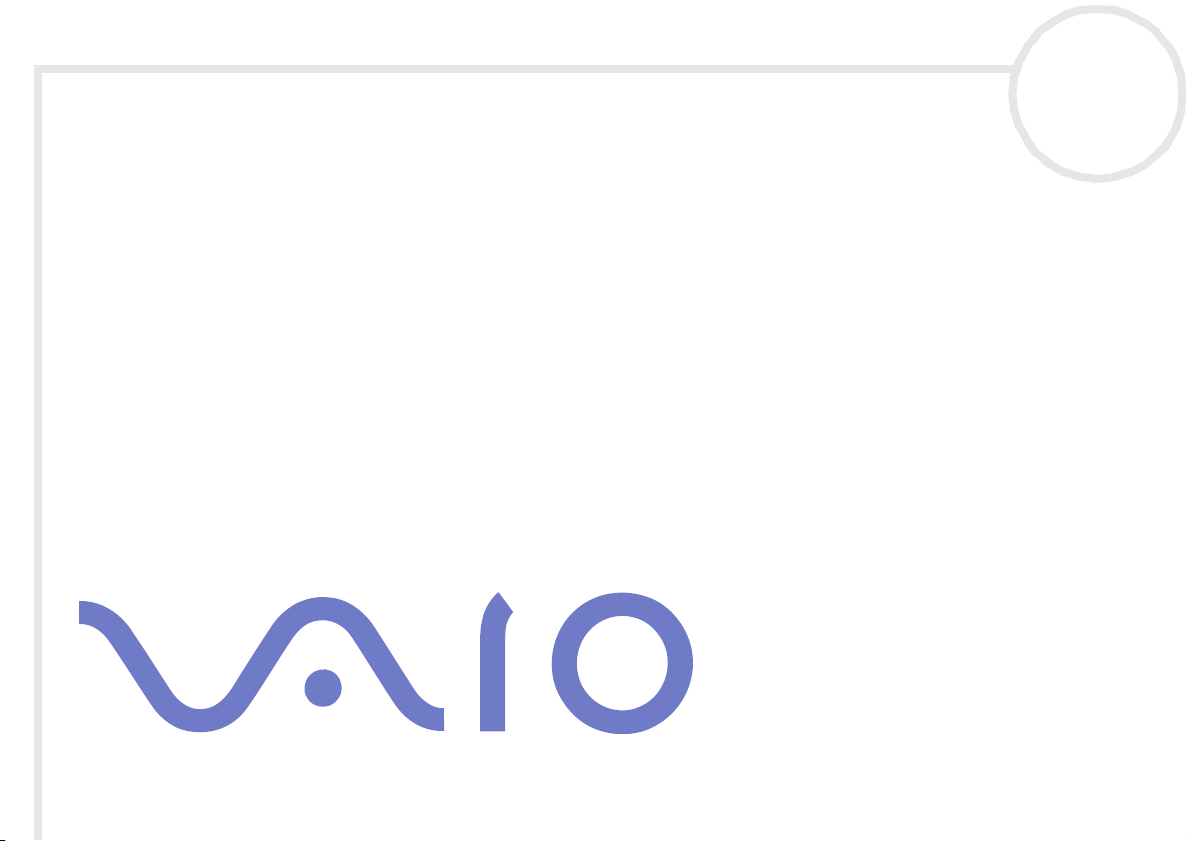
Sony VAIO Desktop
Benutzerhandbuch
PCV-RZ-Serie / PCV-1126
N
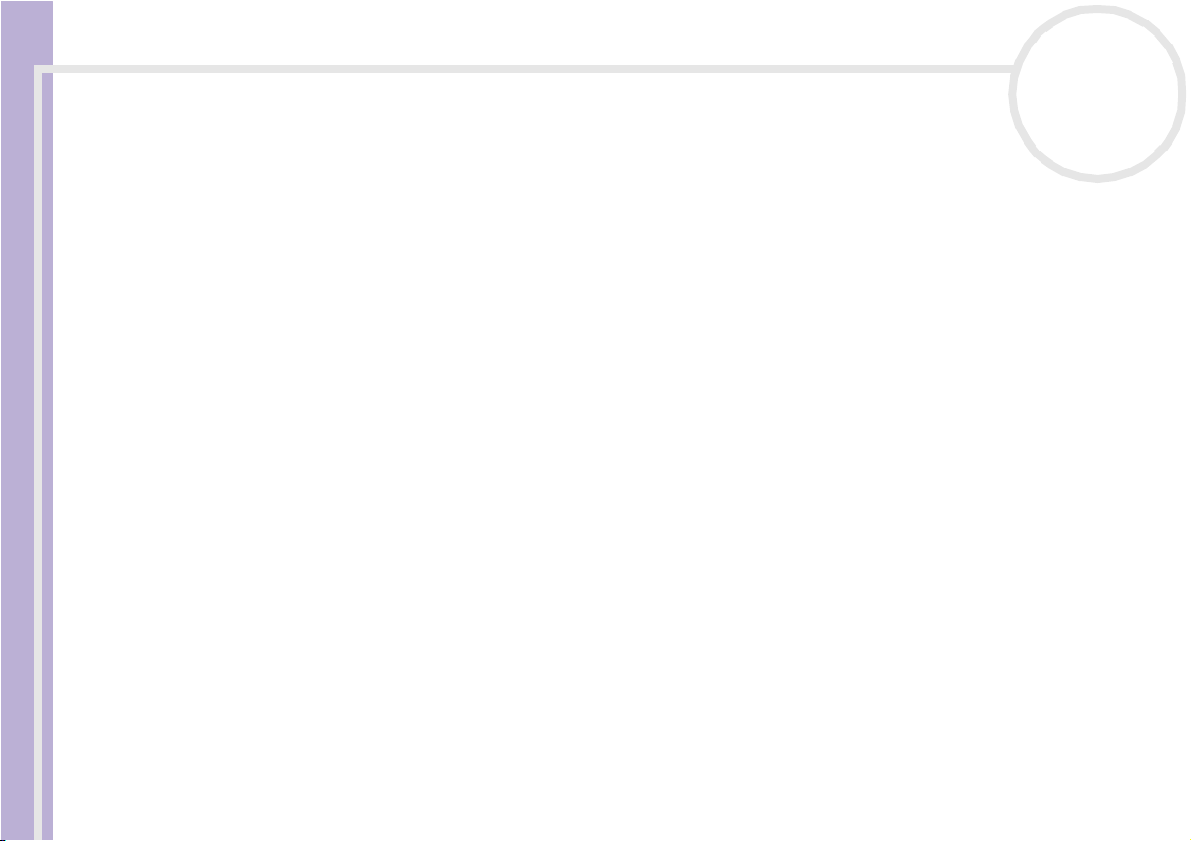
Bitte unbedingt zuerst lesen
Bitte unbedingt zuerst lesen
Hinweis
© 2003 Sony Corporation. Alle Rechte vorbehalten.
Ohne vorherige schriftliche Genehmigung darf dieses Handbuch und die darin beschriebene Software weder vollständig noch in
Auszügen kopiert, übersetzt oder in eine maschinenlesbare Form gebracht werden.
Die Sony Corporation übernimmt keine Gewähr für die Richtigkeit der Angaben in diesem Handbuch sowie für die Software oder
andere darin enthaltene Angaben. Jede konkludente Gewährleistung, Zusicherung marktgängiger Qualität oder Eignung für einen
bestimmten Zweck hinsichtlich des Handbuchs, der Software und anderer Angaben wird hiermit ausdrücklich abgelehnt. Die Sony
Corporation haftet unter keinen Umständen für mittelbare oder unmittelbare Folgeschäden oder besondere Schadensfolgen, die sich
aus oder in Verbindung mit diesem Handbuch ergeben, gleichgültig, ob diese aufgrund unerlaubter Handlungen, eines Vertrages oder
sonstigen Gründen in Verbindung mit diesem Handbuch, der Software oder darin enthaltener oder verwendeter Angaben entstehen.
Sony VAIO Desktop Benutzerhandbuch
Sony behält sich das Recht vor, dieses Handbuch oder die darin enthaltenen Informationen jederzeit ohne Ankündigung zu ändern. Die
darin beschriebene Software unterliegt den Bedingungen eines gesonderten Lizenzvertrags.
Macrovision: Dieses Produkt unterliegt dem Urheberrechtsschutz (Copyright) und ist durch Verfahrensansprüche einiger US-Patente
sowie durch andere Urheberrechte der Macrovision Corporation und anderer Eigentümer geschützt. Die Verwendung dieser
urheberrechtlich geschützten Technologie bedarf der ausdrücklichen Genehmigung der Macrovision Corporation und ist auf die private
Benutzung und andere eingeschränkte Benutzungen zur Ansicht begrenzt, sofern keine andere Genehmigung der Macrovision
Corporation vorliegt. Die Rückentwicklung oder Dekompilierung ist untersagt.
Bitte beachten Sie, dass die Illustrationen in diesem Handbuch möglicherweise nicht für Ihr
Modell gelten. Weitere Informationen zu der spezifischen Konfiguration Ihres VAIO Computers
finden Sie im Beiblatt Technische Daten.
nN
1
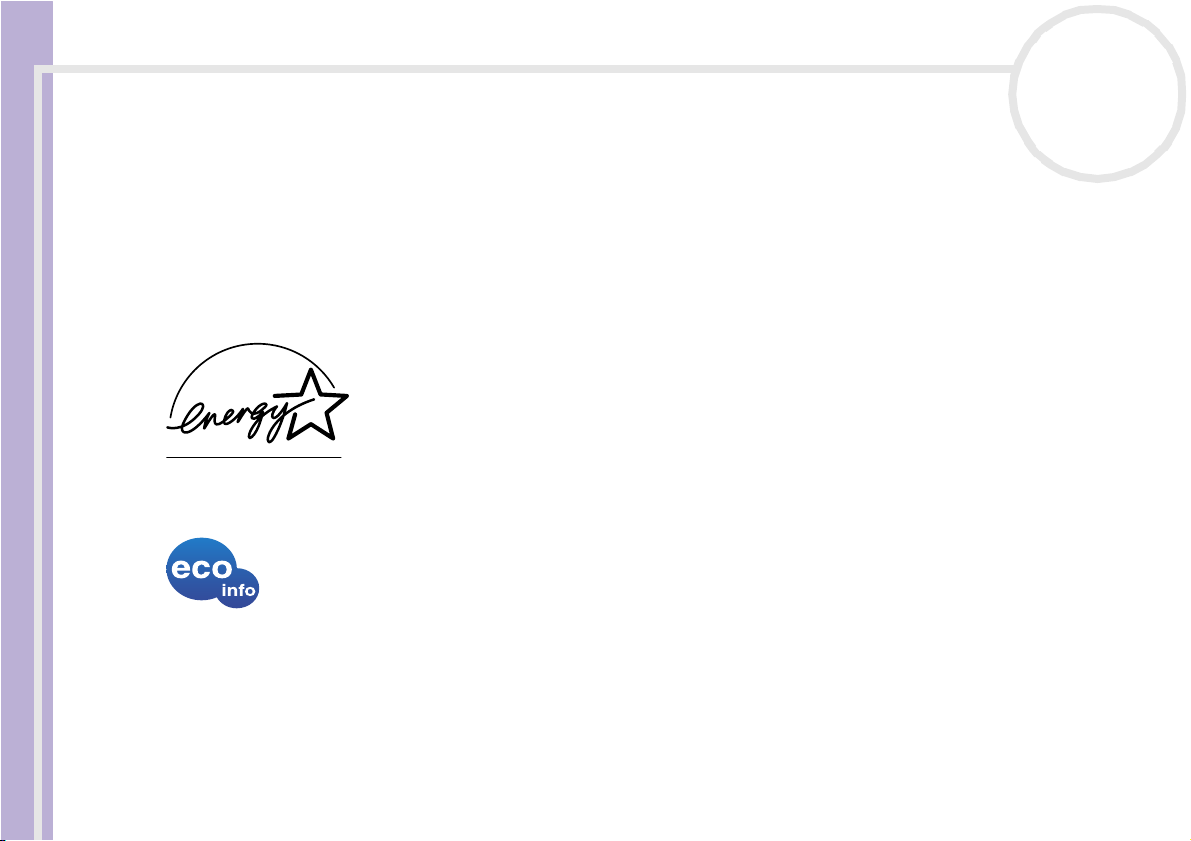
Bitte unbedingt zuerst lesen
nN
2
ENERGY STAR
Da Sony ein Partner von ENERGY STAR® ist, erfüllen die Produkte von Sony die ENERGY STAR®-Richtlinien zur Energieeinsparung.
Das Internationale ENERG Y STAR®-Programm für Bürogeräte ist ein weltweites Programm zur Förderung der Energieeinsparung bei der
Benutzung von Computern und anderen Bürogeräten. Das Programm unterstützt die Entwicklung und Verbreitung von Produkten mit
Funktionen, die effektiv zur Energieeinsparung beitragen. Es handelt sich um ein offenes Programm, an dem sich Unternehmen auf
freiwilliger Basis beteiligen können. Zielprodukte hierfür sind alle Bürogeräte wie Computer, Monitore, Drucker, Faxgeräte und
Kopierer. Die einzuhaltenden Normen sowie die Logos sind für alle teilnehmenden Staaten gleich.
ENERGY STAR ist ein in den USA eingetragenes Warenzeichen.
Sony VAIO Desktop Benutzerhandbuch
EcoInfo
Für das Gehäuse wurde kein Halogenflammenschutzmittel verwendet.
Für die Verpackung wird als Polstermaterial Wellpappe verwendet.
®
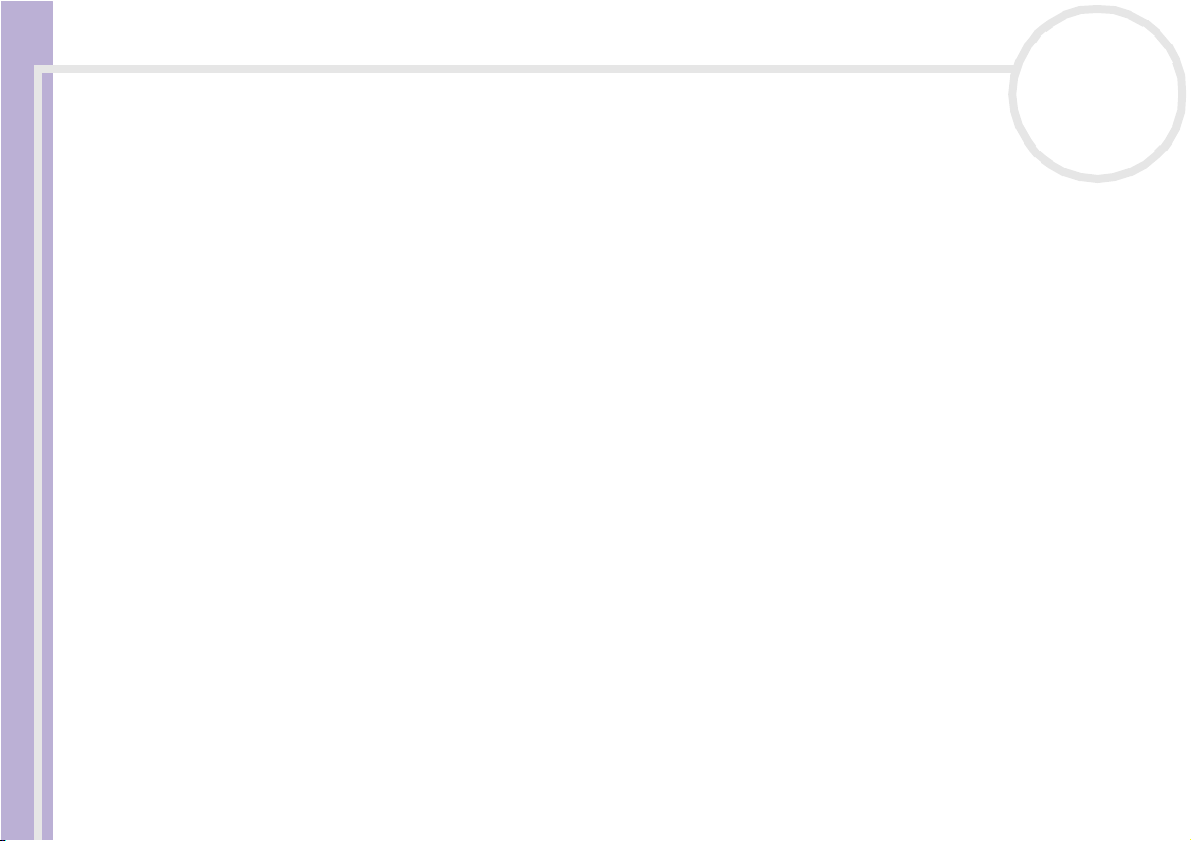
Bitte unbedingt zuerst lesen
Sicherheitsinformationen
Gerätekennung
Die Seriennummer und die Modellbezeichnung befinden sich auf der Rückseite Ihres VAIOs. Halten Sie zu jedem Anruf bei VAIO-Link
bitte die Modellbezeichnung und die Seriennummer Ihres Computers bereit. Sehen Sie auch das gedruckte Beiblatt zur Technischen
Daten.
Warnhinweise
Allgemein
❑ Bei einem falschen oder falsch eingelegten Akku besteht Explosionsgefahr! Verbrauchte Akkus sind
unverzüglich und ordnungsgemäß zu entsorgen.
Sony VAIO Desktop Benutzerhandbuch
❑ Das Gerät darf auf keinen Fall geöffnet werden, weil es dadurch beschädigt werden kann und jegliche
Garantieansprüche erlöschen.
❑ Zur Vermeidung von elektrischen Schlägen darf das Gehäuse nicht geöffnet werden. Reparaturarbeiten
sind ausschließlich von autorisiertem Fachpersonal durchzuführen.
❑ Zur Vermeidung von Feuer und elektrischen Schlägen darf das Gerät weder Regen noch Feuchtigkeit
ausgesetzt werden.
❑ Bei Entweichen von Gas sollten Sie kein Modem oder Telefon in der Nähe der Austrittsöffnung
verwenden.
❑ Der Betrieb des Modems bei Spannungsspitzen, z. B. bei schweren Gewittern, ist zu vermeiden.
❑ Die von Ihnen verwendete Netzsteckdose muss in der Nähe des Geräts installiert und leicht zugänglich
sein.
❑ Verrücken Sie den Computer nicht, wenn er in den Standby-Modus eingeschaltet ist.
nN
3
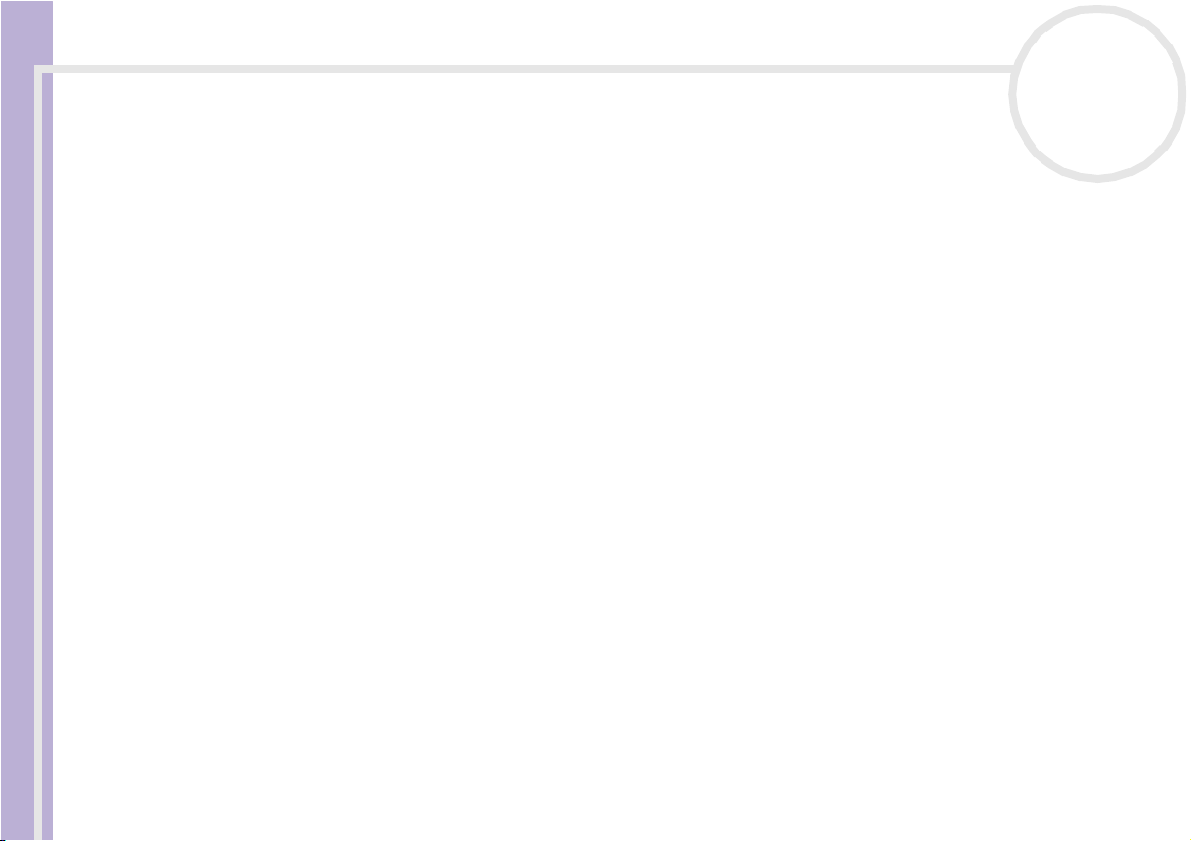
Bitte unbedingt zuerst lesen
❑ Die magnetischen Eigenschaften einiger Gegenstände können schwerwiegende Konsequenzen für Ihre
Festplatte haben. Sie können die Daten auf der Festplatte löschen und eine Fehlfunktion des Computers
bewirken. Stellen Sie den Computer nicht in der Nähe von Gegenständen auf, die magnetische Felder
emittieren, und zwar vor allem:
❑ Fernsehapparate
❑ Lautsprecher
❑ Magnete
❑ Magnetarmbänder
Audio/Video
❑ Wenn dieses Gerät in unmittelbarer Nähe eines Geräts mit elektromagnetischer Strahlung aufgestellt
wird, kann es bei der Wiedergabe von Ton- und Bildsignalen zu Störungen kommen.
Sony VAIO Desktop Benutzerhandbuch
Anschlussmöglichkeiten
❑ Modem- und Telefonleitung niemals bei schwerem Gewitter an Ihr Computer anschließen.
❑ Installieren Sie Telefonanschlüsse niemals in feuchten Räumen, es sei denn, die Telefonsteckdose ist für
feuchte Räume geeignet.
❑ Bei der Installation von Telefonleitungen ist stets auf ausreichenden Sicherheitsabstand zu
Stromleitungen zu achten.
❑ Zur vollständigen Trennung Ihres VAIO Desktops vom Netz ziehen Sie das Netzkabel ab.
❑ Achten Sie darauf, dass die Netzsteckdose leicht zugänglich ist.
nN
4
Optische Laufwerke
Bei der Bedienung von optischen Geräteteilen kann es zu Augenschäden kommen. Versuchen Sie daher
nicht, das Gehäuse zu öffnen, denn der verwendete Laserstrahl kann Augenverletzungen hervorrufen.
Reparaturen sind ausschließlich von autorisierten Fachkräften durchzuführen.
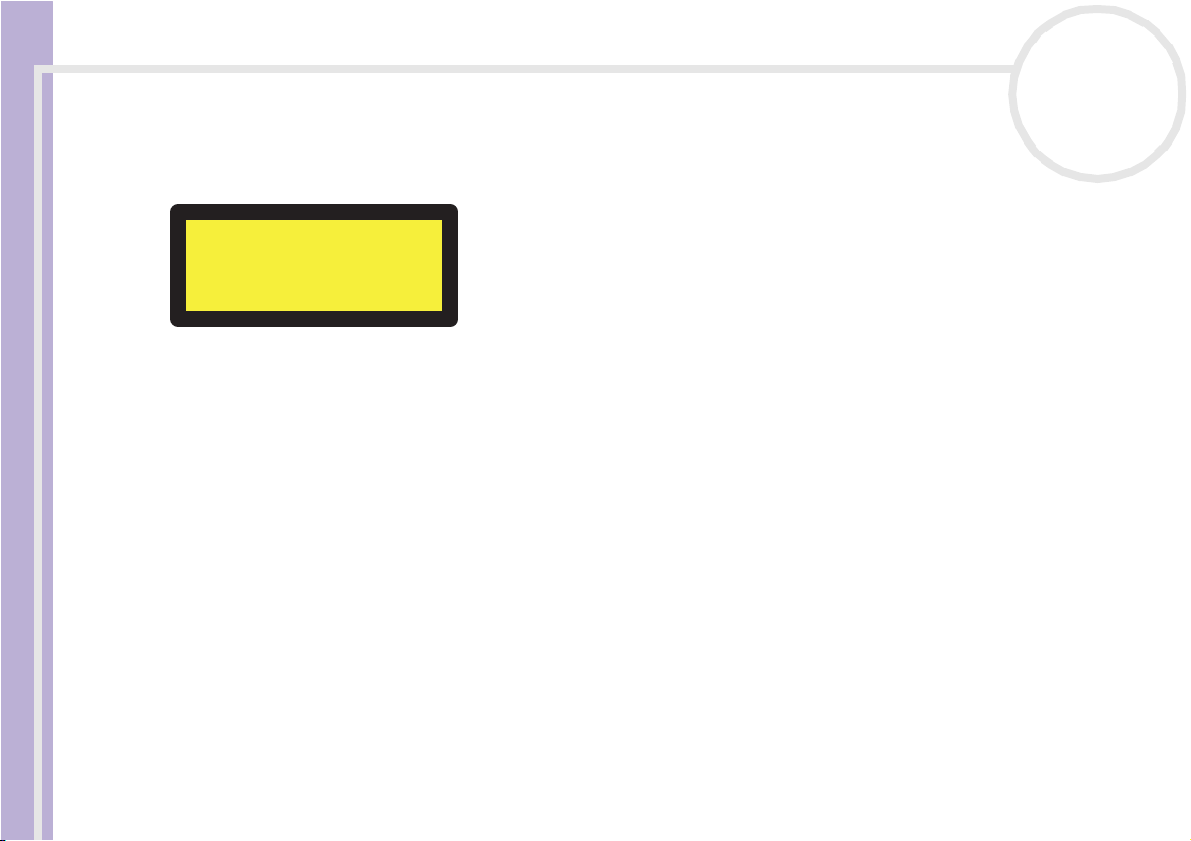
Bitte unbedingt zuerst lesen
Bei geöffnetem optischem Laufwerk kann sichtbares und unsichtbares Licht austreten: Setzen Sie sich auf keinen Fall der Laserstrahlung
aus. Die Laufwerke wurden als LASERPRODUKT KLASSE 1 eingestuft und entsprechen dem europäischen Sicherheitsstandard für
Laserprodukte EN 60825-1. Reparatur und Wartung dürfen nur vom Sony-Kundendienst durchgeführt werden. Nicht ordnungsgemäß
ausgeführte Reparaturen können Ihre Sicherheit gefährden.
LASER PRODUCT
TO EN 60825-1
Sony VAIO Desktop Benutzerhandbuch
nN
5
CLASS 1
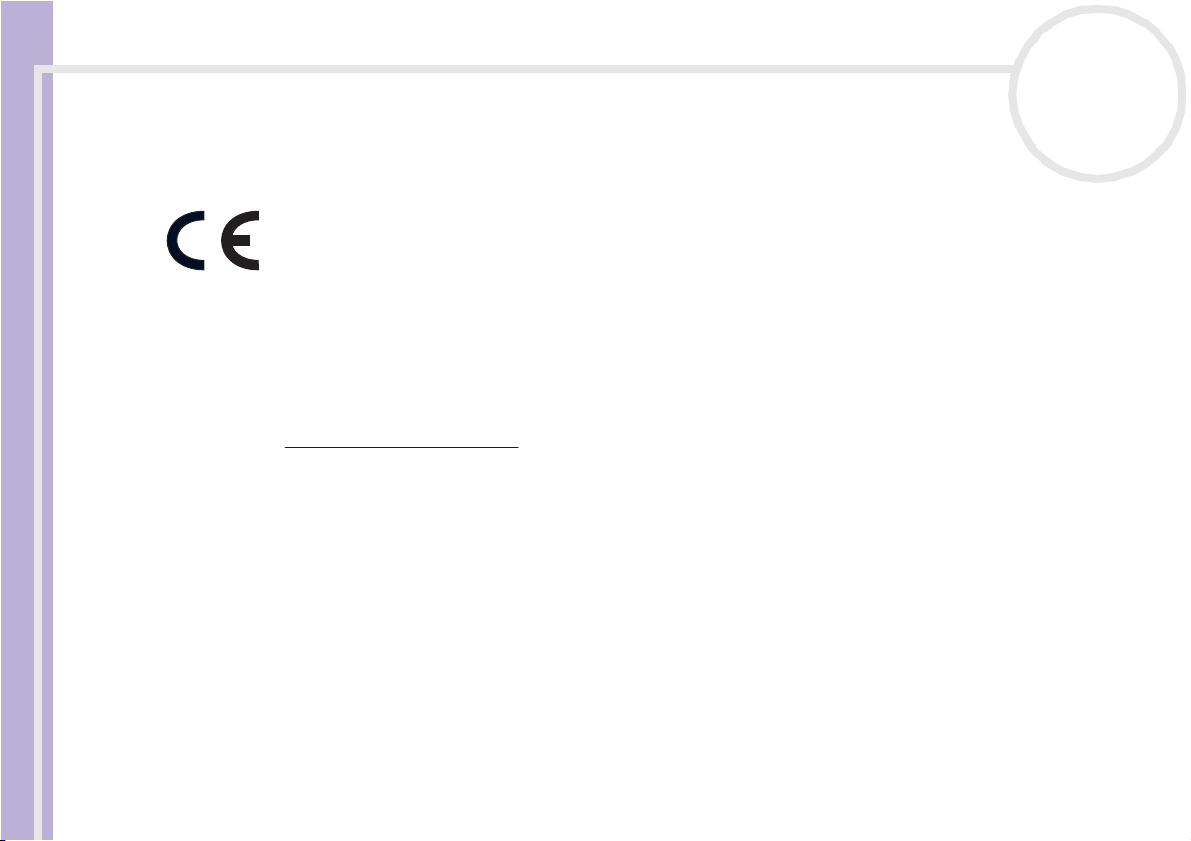
Bitte unbedingt zuerst lesen
Sicherheitsstandards
Sony erklärt hiermit, dass das vorliegende Produkt alle wesentlichen Anforderungen und sonstigen Auflagen der Europäischen
Richtlinie 1999/5/EG (Richtlinie über Funkanlagen und Telekommunikationsendeinrichtungen) erfüllt.
Konformitätserklärung
Die Europäische Union (EU) ist bestrebt, den freien Warenverkehr innerhalb des europäischen Binnenmarktes zu fördern und
technische Handelshemmnisse abzubauen. Diese Politik hat zur Verabschiedung verschiedener EU-Richtlinien geführt, aufgrund deren
Hersteller angehalten sind, die Übereinstimmung ihrer Produkte mit bestimmten grundlegenden Normen zu gewährleisten. Zum
Zeichen der Konformität mit diesen Normen ist das "CE"-Zeichen an den Produkten anzubringen und eine "Konformitätserklärung"
anzufertigen. In erster Linie dienen Konformitätserklärungen den Marktüberwachungsinstanzen zur Überprüfung der
Sony VAIO Desktop Benutzerhandbuch
Übereinstimmung mit den einschlägigen Normen. Als speziellen Service für seine Kunden stellt Sony seine Konformitätserklärungen
aber auch unter http://www.compliance.sony.de zur Verfügung. Geben Sie einen Modellnamen in das Suchfeld ein, um alle verfügbaren
Konformitätserklärungen nach einem bestimmten Produkt zu durc hsuchen. Eine Liste der Dokumente, die Ihrer Suchanfrage
entsprechen, wird zum Herunterladen angezeigt. Bitte beachten Sie, dass die Verfügbarkeit von Konformitätserklärungen von der
Anwendbarkeit der EU-Richtlinien und den jeweiligen Produktspezifikationen abhängt.
Dieses Gerät entspricht EN 55022 Klasse B und EN 55024 für die Verwendung in folgenden Bereichen: Wohngebiete, Büros und
Industriegebiete geringer Dichte.
Anhand von Tests wurde sichergestellt, dass dieses Gerät bei einem Anschlusskabel, das max. 3 m lang ist, die EMV-Richtlinien erfüllt.
Vor dem Aktivieren des integrierten Modems lesen Sie bitte den Leitfaden für die Modemeinstellungen.
nN
6
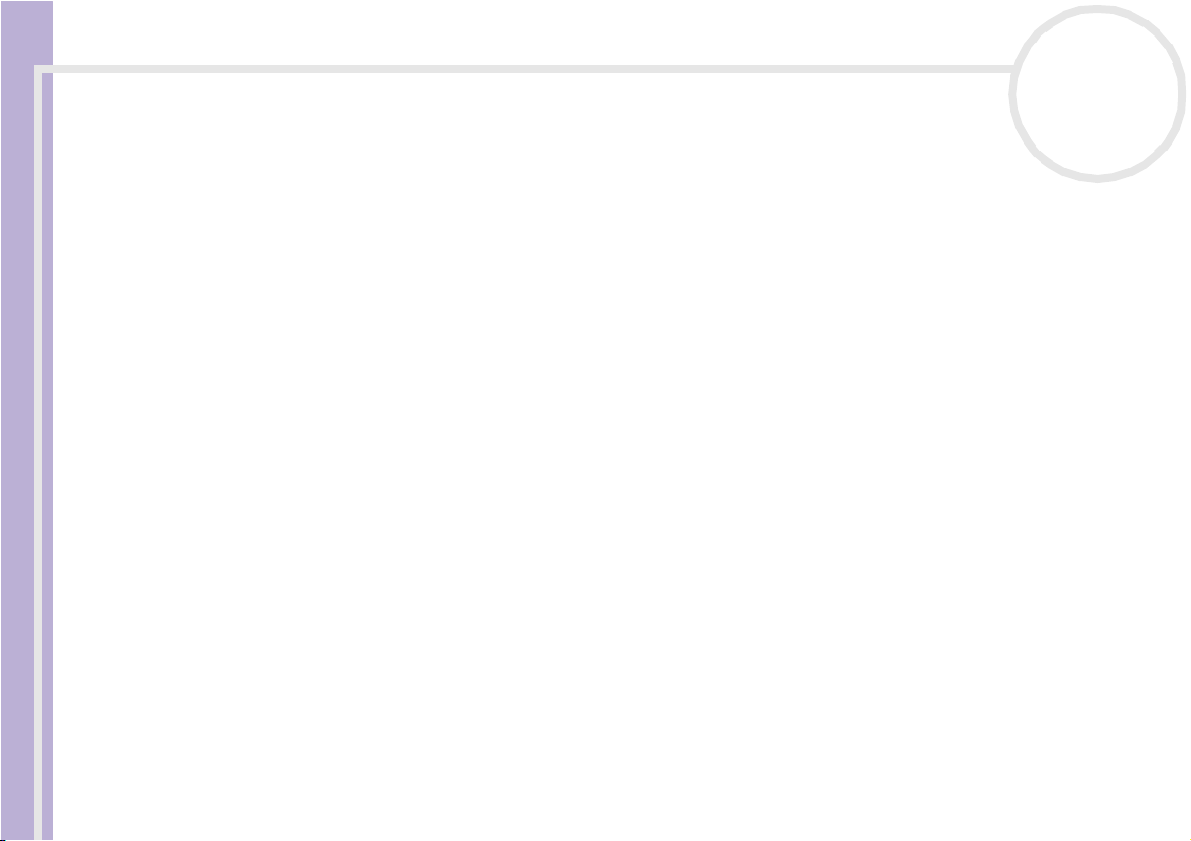
Bitte unbedingt zuerst lesen
Entsorgen von Akkus
Der VAIO Desktop ist mit einer kleinen Batterie zur Speicherung wichtiger Daten ausgestattet. Diese muss
während der Lebensdauer des Produkts voraussichtlich nicht ausgetauscht werden. Wenn Sie diese Batterie
auswechseln möchten, setzen Sie sich bitte mit VAIO-Link in Verbindung.
❑ Verbrauchte Akkus sind unverzüglich und ordnungsgemäß zu entsorgen.
❑ Hinweis: In einigen Regionen ist die Entsorgung von ungefährlichen Akkus im Haus- oder Industriemüll
untersagt. Bitte führen Sie nicht mehr einsatzfähige Akkus den eingerichteten Sammelstellen für
Sondermüll zu.
❑ Bitte werfen Sie nur verbrauchte Batterien und Akkus in die Sammelboxen beim Handel oder den
Kommunen. Entladen sind Batterien in der Regel dann, wenn das Gerät abschaltet und signalisiert
Batterie leer oder nach längerer Gebrauchsdauer der Batterien nicht mehr einwandfrei funktioniert. Um
Sony VAIO Desktop Benutzerhandbuch
sicherzugehen, kleben Sie die Batteriepole z.B. mit einem Klebestreifen ab oder geben Sie die Batterien
einzeln in einen Plastikbeutel.
❑ Hinweis: In einigen Regionen ist die Entsorgung von Lithium-Ionen-Akkus im Haus- oder Industriemüll
untersagt. Bitte führen Sie nicht mehr einsatzfähige Akkus den eingerichteten Sammelstellen für
Sondermüll zu. Nicht mehr einsatzfähige Akkus sind stets ordnungsgemäß zu entsorgen!
nN
7
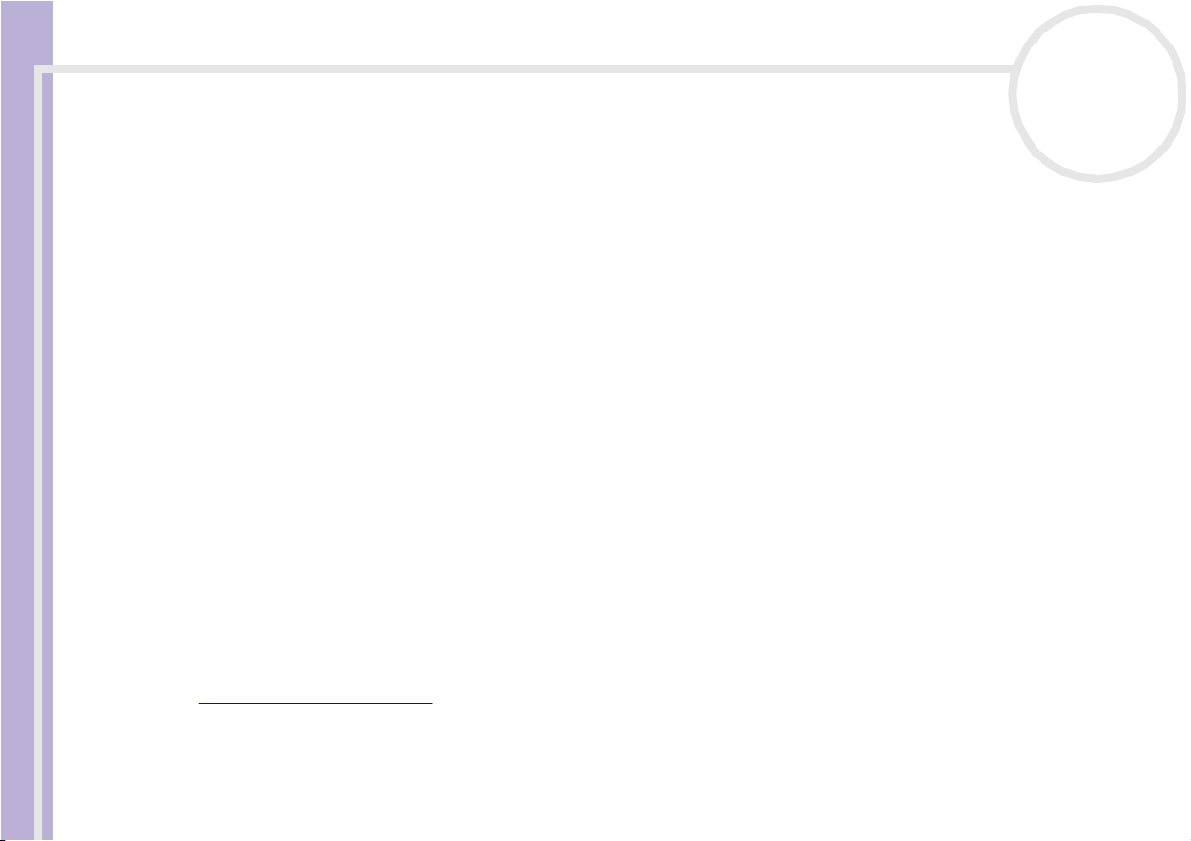
Willkommen
Willkommen
Wir beglückwünschen Sie zum Erwerb eines Sony VAIO-Desktop-Computers. Um Ihnen einen Computer auf
dem neuesten Stand der Technik zur Verfügung zu stellen, setzt Sony die führenden Audio-, Video- und
Kommunikationstechnologien ein.
Sie gelangen unter anderem in den Genuss folgender Leistungsmerkmale:
❑ Außergewöhnlich hohe Leistung – Ihr Computer ist mit einem schnellen Prozessor, einem internen
Modem und einer Fast-Ethernet-Schnittstelle ausgestattet.
❑ Zwei Laufwerke – Nutzen Sie die Vorteile zweier Laufwerke*.
❑ Sony-Audio- und -Videoqualität – Dank der Hi-End Graphics Karte und der hochwertigen externen
Stereolautsprecher kommen Sie in den vollen Genuss anspruchsvoller Multimedia-Anwendungen, Spiele
und Unterhaltungssoftware.
Sony VAIO Desktop Benutzerhandbuch
❑ Multimedia – Genießen Sie Audio- und Video-CDs und DVDs!
❑ Giga Pocket - Nutzen Sie die neue Giga Pocket-Technologie, mit der Sie fernsehen und Ihre
Lieblingssendungen digital und über die Fernbedienung aufzeichnen können.
❑ Sony Memory Stick™-Einschub – Dank der Digitalspeicherfunktionen der nächsten Generation
können Sie problemlos Bild-, Klang-, Daten- und Textdateien zwischen Kameras, Computern und anderen
Geräten übertragen.
❑ Anschlussfähigkeit – Ihr Computer verfügt über Memory Stick™, USB 2.0 und i.LINK™-Funktionalität.
❑ Windows
Microsoft ausgestattet.
❑ Hervorragender Kundenservice – Bei Problemen mit Ihrem Computer finden Sie auf der VAIO-Link-
Website nützliche Hinweise zur Fehlerbehebung:
http://www.vaio-link.com
Bevor Sie sich an VAIO-Link wenden, sehen Sie jedoch bitte in Ihrem Benutzerhandbuch im Kapitel
Fehlerbehebung (Seite 81) oder in den Handbüchern und Hilfedateien der Peripheriegeräte und
Software nach.
* Siehe das Dokument Technische Daten für Informationen über das Laufwerk.
nN
8
®
XP Home Edition mit Service Pack 1 - Ihr System ist mit dem neuesten Betriebssystem von
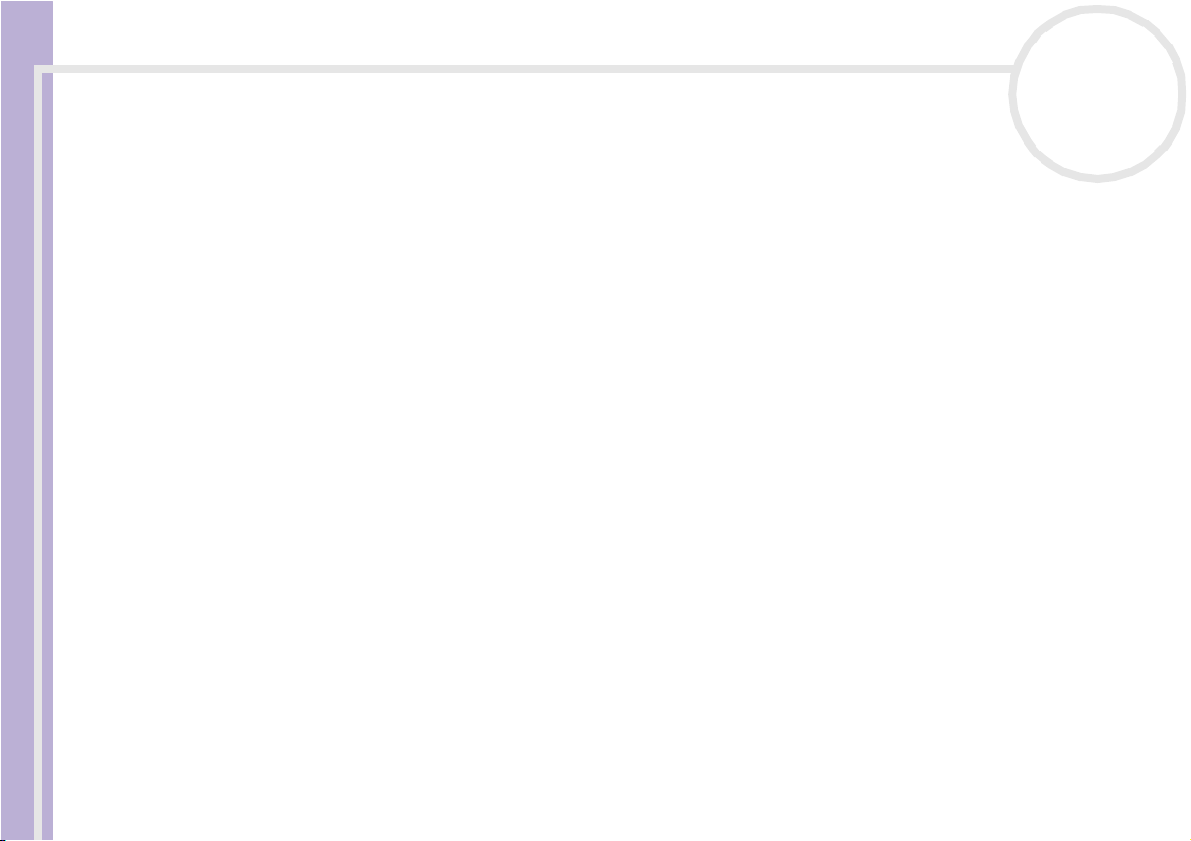
Willkommen
Dokumentationssatz
Die Dokumentation besteht aus gedruckten Broschüren und Handbüchern, die Sie auf dem Computer
lesen können. Die Benutzerhandbücher sind im VAIO Info Centre auf der VAIO Sicherheitskopie- und
Dokumentationsdisc zusammengefasst.
Gedruckte Dokumentation
Die gedruckte Dokumentation enthält:
❑ Die Broschüre Getting Started, die einen Kurzüberblick über den Inhalt des Kartons verschafft sowie
auch Anweisungen zum Einrichten des Computers enthält.
❑ Ein Beiblatt Technische Daten, das eine Tabelle mit technischen Daten, eine Liste der mitgelieferten
Software sowie auf der Rückseite einen Leitfaden zum Einrichten Ihres Computers enthält.
Sony VAIO Desktop Benutzerhandbuch
❑ Ein Leitfaden Fehlerbehebung/Verwendung der VAIO Sicherheitskopie- und
Dokumentationsdisc, in dem Sie Lösungen zur Fehlerbehebung, Informationen zum VAIO-Link und
Erklärungen für den Zweck und die Verwendung der VAIO Sicherheitskopie- und Dokumentationsdisc
finden.
❑ Ein Beiblatt Betriebssystem mit Auswahlfunktion für zwei Sprachen zur Auswahl der Sprache des
Betriebssystems*.
❑ Ihre Sony-Garantie.
❑ Einen Sicherheitsleitfaden.
❑ Einen Leitfaden für die Modemeinstellungen.
* Je nach Land gilt Folgendes: Betriebssystem mit Auswahlfunktion für zwei Sprachen ist verfügbar in der Schweiz (deutsch und
französisch).
nN
9
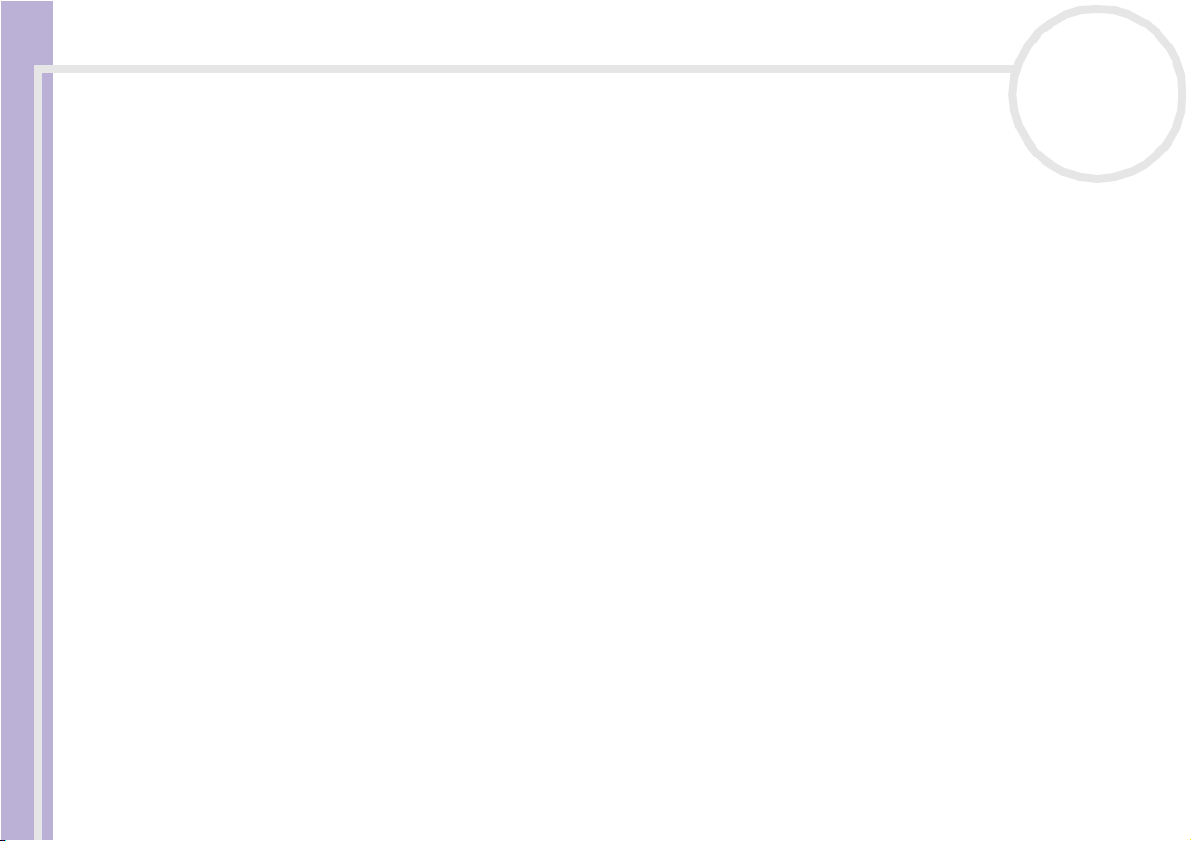
Willkommen
Dokumentation auf Disc
Die Online-Dokumentation enthält Folgendes:
1 Das Benutzerhandbuch (dieses Handbuch):
❑ Arbeiten mit Ihrem VAIO Desktop-Computer gibt einen Überblick über die Verwendung der
Standardkomponenten Ihres Systems.
❑ Anschließen externer Geräte erläutert, wie Sie den Funktionsumfang Ihres Computers durch den
Anschluss anderer Geräte erweitern.
❑ Problem? Hier ist die Lösung enthält grundlegende Hinweise zur Fehlerbehebung und gibt einen
Überblick über die angebotenen Kundendienstoptionen.
❑ Vorsichtsmaßnahmen enthält Informationen und Hinweise zu den Einsatzmöglichkeiten Ihres
Computers.
Sony VAIO Desktop Benutzerhandbuch
❑ Das Glossar erläutert in diesem Handbuch verwendete Begriffe.
2 In Ihrem Software-Handbuch finden Sie Informationen über die Software und die Sony-
Anwendungssoftware.
❑ Hinweise zur Software enthält eine kurze Funktionsbeschreibung der Software von VAIO-
Systemen.
❑ Arbeiten mit Video-Software erläutert die Verwendung der Video-Software von Sony: DVgate und
Network Smart Capture.
❑ Verwalten von Audiodateien mit SonicStage erläutert, wie Sie Ihre vorhandenen Audiodateien
im MP3-, WMA- und WAV-Format in das ATRAC3-Format konvertieren.
❑ Verwenden von PictureGear Studio erläutert die Verwendung von PictureGear Studio damit Sie
mit einer Digitalkamera aufgenommene Fotos optimal nutzen können.
❑ Verwenden von Click to DVD erklärt, wie Videobilder von einem digitalen, externen Gerät
(Kamera, Videorekorder etc.) aufgenommen und auf DVD geschrieben werden (nur für Modelle mit
eingebautem DVD-Recorder).
❑ Verwenden von VAIO Media erklärt, wie Sie mehr Spaß mit Musik, Videos und Photos über Ihre
Netzwerkumgebung zu Hause haben können.
nN
10
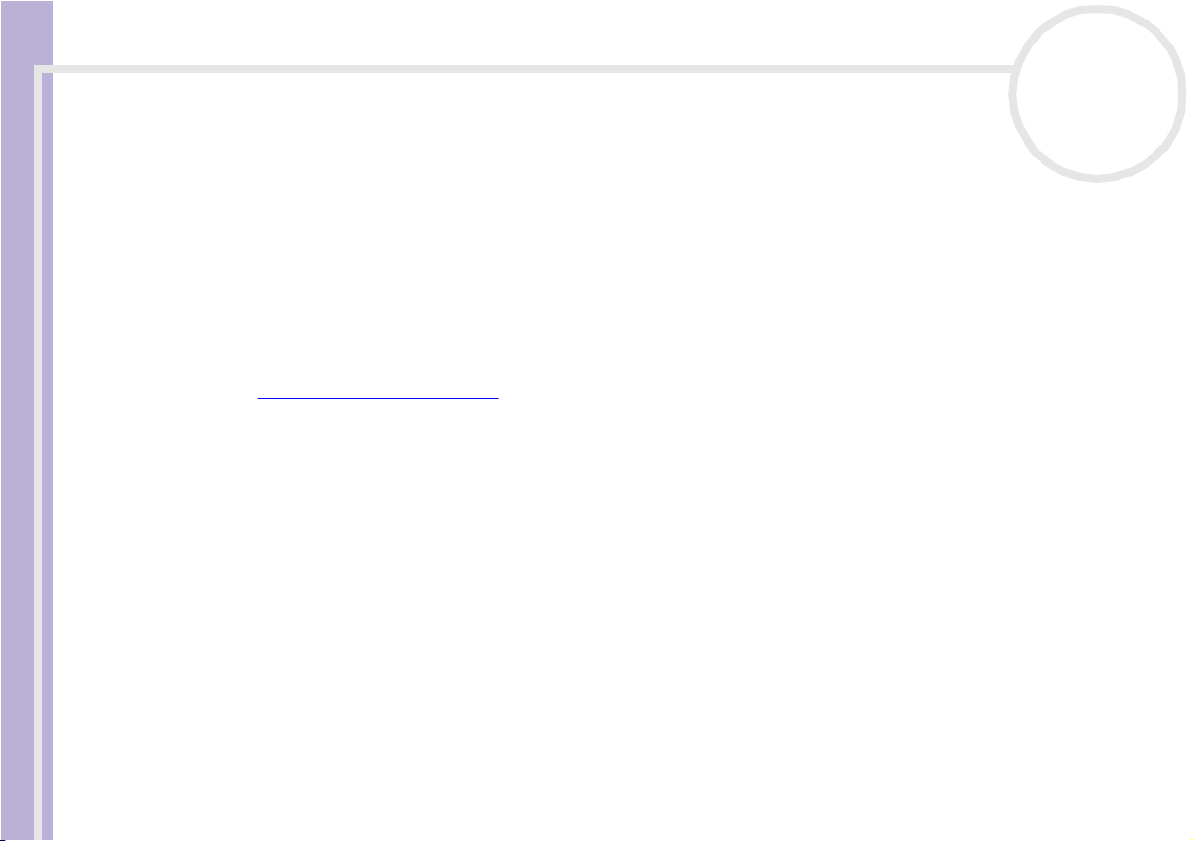
Willkommen
3 Ein Giga Pocket-Handbuch, in dem Sie Informationen darüber finden, wie Sie Kabelfernsehen und
Videos auf Ihrem PC ansehen und aufzeichnen.
4 Anpassen Ihres Computers erklärt, wie Sie das Modem konfigurieren und einen Hintergrund auswählen.
In der VAIO-Link Kundenservice Broschüre finden Sie alle VAIO-Link-Informationen, die Sie benötigen,
einschließlich der Kontaktnummern für jedes Land.
Weitere Informationsquellen
1 In der Online-Hilfe der Software finden Sie weitere Informationen zur Funktionsweise und
Fehlerbehebung.
2 Nähere Informationen über Windows® finden Sie im Microsoft-Handbuch Kurzeinführung.
3 Unter http://www.club-vaio.com finden Sie Online-Lernprogramme für Ihre bevorzugte VAIO-Software.
Sony VAIO Desktop Benutzerhandbuch
nN
11
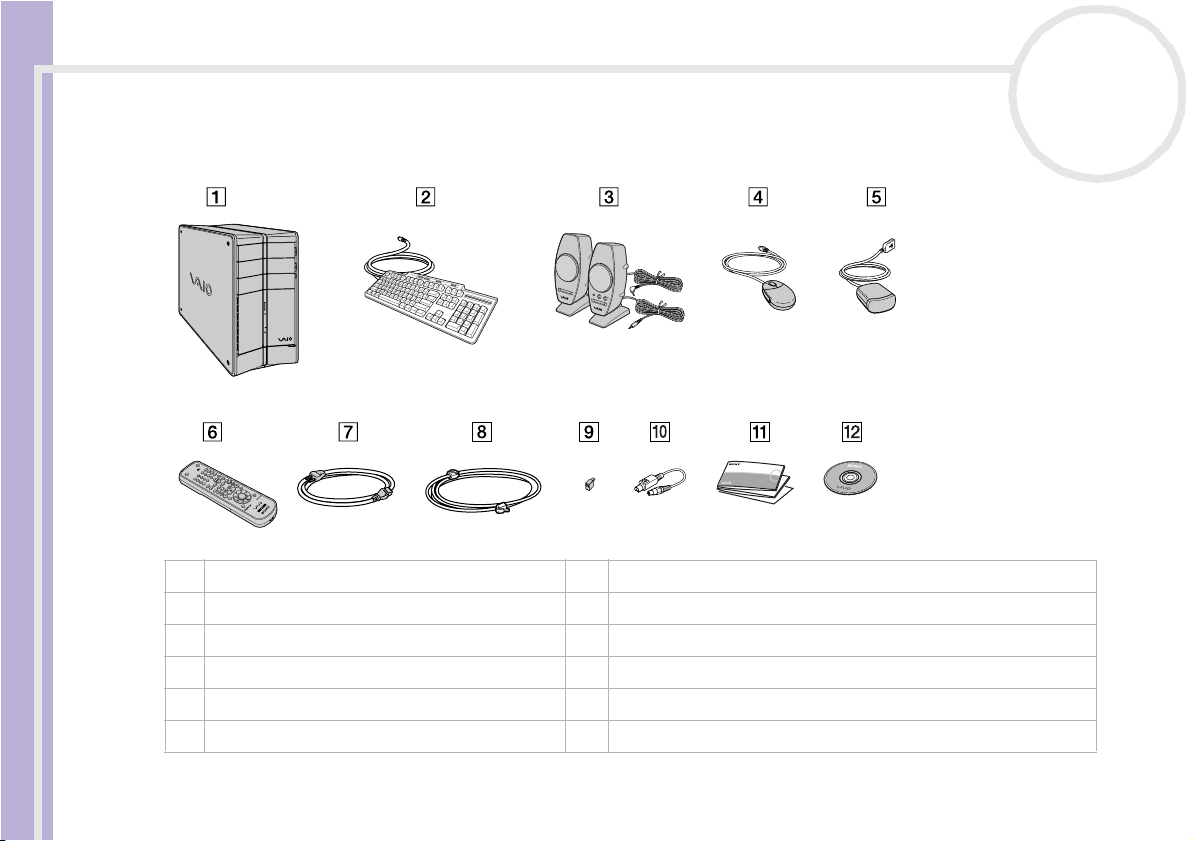
Willkommen
Ihr VAIO Desktop-Computer und sein Zubehör
Folgende Komponenten befinden sich im Karton:
Sony VAIO Desktop Benutzerhandbuch
1 Computer 7 Netzkabel
2 VAIO-Tastatur 8 Telefonkabel
3 Stereo-Lautsprecher 9 Telefonadapterstecker (landesspezifisch)
4 Optische VAIO-Maus mit Radtaste 10 Kabel für TV-Ausgang
5 Infrarotempfänger (für die Fernbedienung) 11 Dokumentationssatz
6 Fernbedienung 12 Produkt-VAIO Sicherheitskopie- und Dokumentationsdisc*
nN
12
✍ *Weitere Details finden Sie unter Fehlerbehebung/Verwendung der VAIO Sicherh eitskopie- und Dokumen tationsdisc.
Die Telefonkabel- und adapterstecker dienen zum Anschluss des internen Modems.
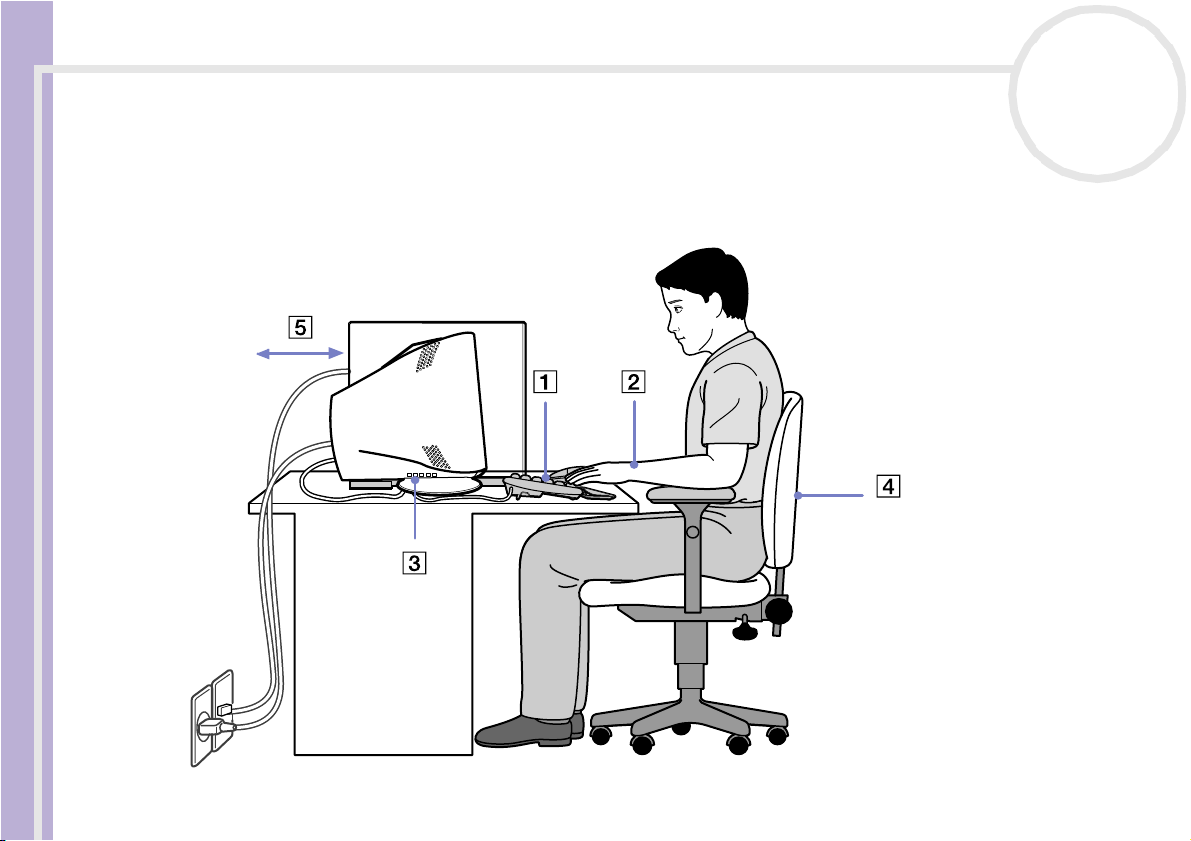
Willkommen
Hinweise zum sicheren und angenehmen Arbeiten
Bei Verwendung Ihres neuen Computers, gleichgültig ob zuhause oder im Büro, sollten Sie nach Möglichkeit
die folgenden Hinweise zum sicheren und angenehmen Arbeiten beachten:
Sony VAIO Desktop Benutzerhandbuch
nN
13
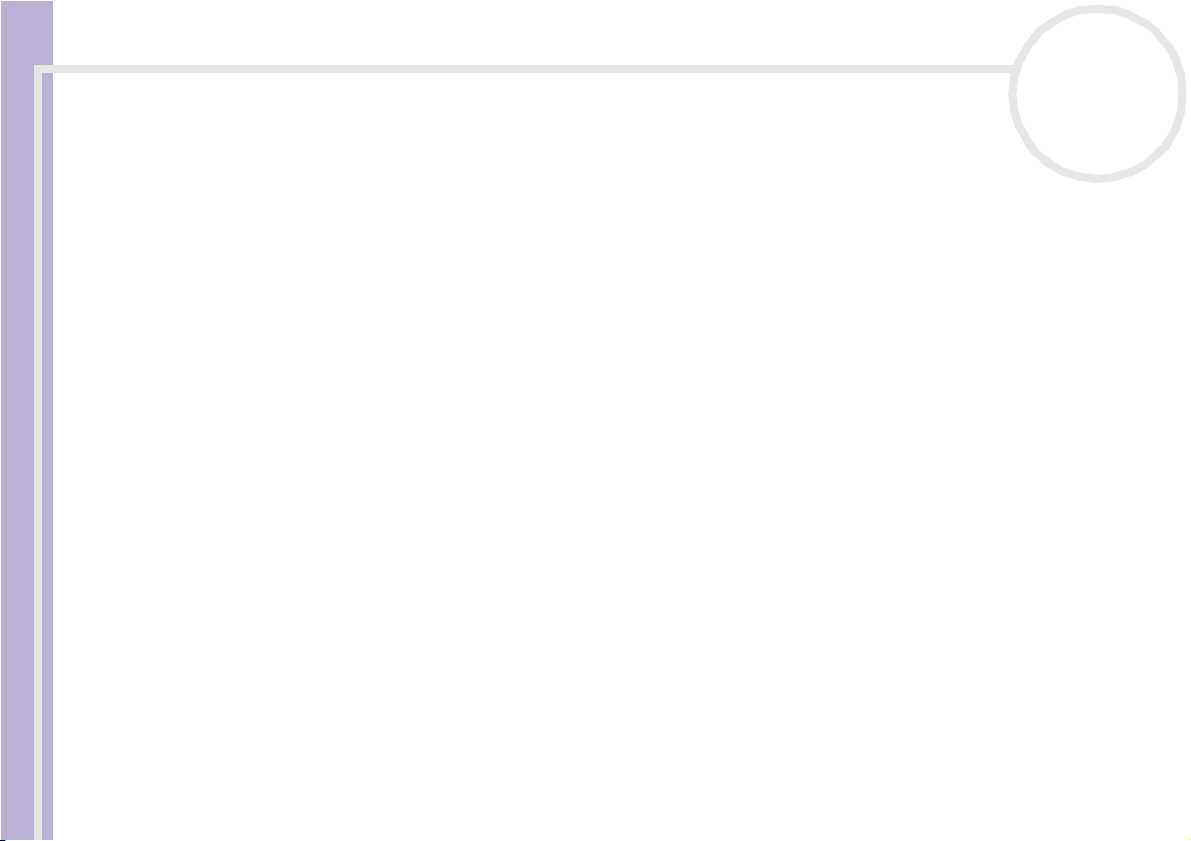
Willkommen
❑ Position von Tastatur und Maus – Stellen Sie die Tastatur unmittelbar vor sich auf (1). Bei Eingaben
über die Tastatur oder die Maus achten Sie bitte darauf, dass Ihre Unterarme mit Ihren Handgelenken
eine Linie bilden und sich in einer neutralen, entspannten Position (2) befinden, also nicht angewinkelt
sind. Lassen Sie Ihre Oberarme ganz natürlich seitlich an Ihrem Oberkörper herunterhängen.
Positionieren Sie die Maus auf gleicher Höhe wie die Tastatur, und bewegen Sie die Maus mit dem
ganzen Arm.
❑ Position und Betrachtungswinkel des Monitors – Stellen Sie den Monitor in einem angenehmen
Abstand zu Ihren Augen ein (3). Achten Sie darauf, dass sich der Monitor in oder etwas unter Augenhöhe
befindet. Neigen Sie den Monitor ggf. zur Einstellung der besten Position. Die Belastung Ihrer Augen
und Ermüdung Ihrer Muskeln können Sie durch Einstellen des richtigen Betrachtungswinkels verringern.
Stellen Sie auch die richtige Bildschirmhelligkeit ein. Wenn Sie ein CRT Display verwenden, stellen Sie
sicher, dass die Refresh-geschwindigkeit auf dem Optimalen Niveau ist, d.h. mindestens 75 Hz.
Sony VAIO Desktop Benutzerhandbuch
❑ Möbel und Körperhaltung – Verwenden Sie einen Stuhl mit guter Rückenstütze (4). Stellen Sie die
Sitzhöhe so ein, dass Ihre Füße flach auf dem Fußboden stehen. Eventuell sorgt eine Fußstütze für
bequemeres Arbeiten. Sitzen Sie entspannt und aufrecht. Sie sollten sich weder zu stark nach vorn
beugen noch zu weit nach hinten lehnen.
❑ Beleuchtung – Stellen Sie Ihren Computer so auf, dass Fenster und Beleuchtung auf dem Display keine
Spiegelungen oder Reflexionen erzeugen. Zur Vermeidung von hellen Lichtflecken auf dem Display ist
eine indirekte Beleuchtung zu verwenden. Zur Verminderung von Spiegelungen auf Ihrem Display gibt
es im Handel entsprechendes Zubehör, das Spiegelungen verringern hilft. Eine richtige Beleuchtung
steigert Ihr Wohlbefinden und Ihre Effektivität.
❑ Belüftung – Lassen Sie auf jeden Fall mindestens 25 cm Abstand hinter dem und links vom Hauptgerät
(5).
❑ Und vor allem – Legen Sie Pausen bei der Arbeit mit Ihrem Computer ein. Zu langes Arbeiten am
Computer kann zu Muskel- oder Sehnenüberanstrengungen führen.
nN
14
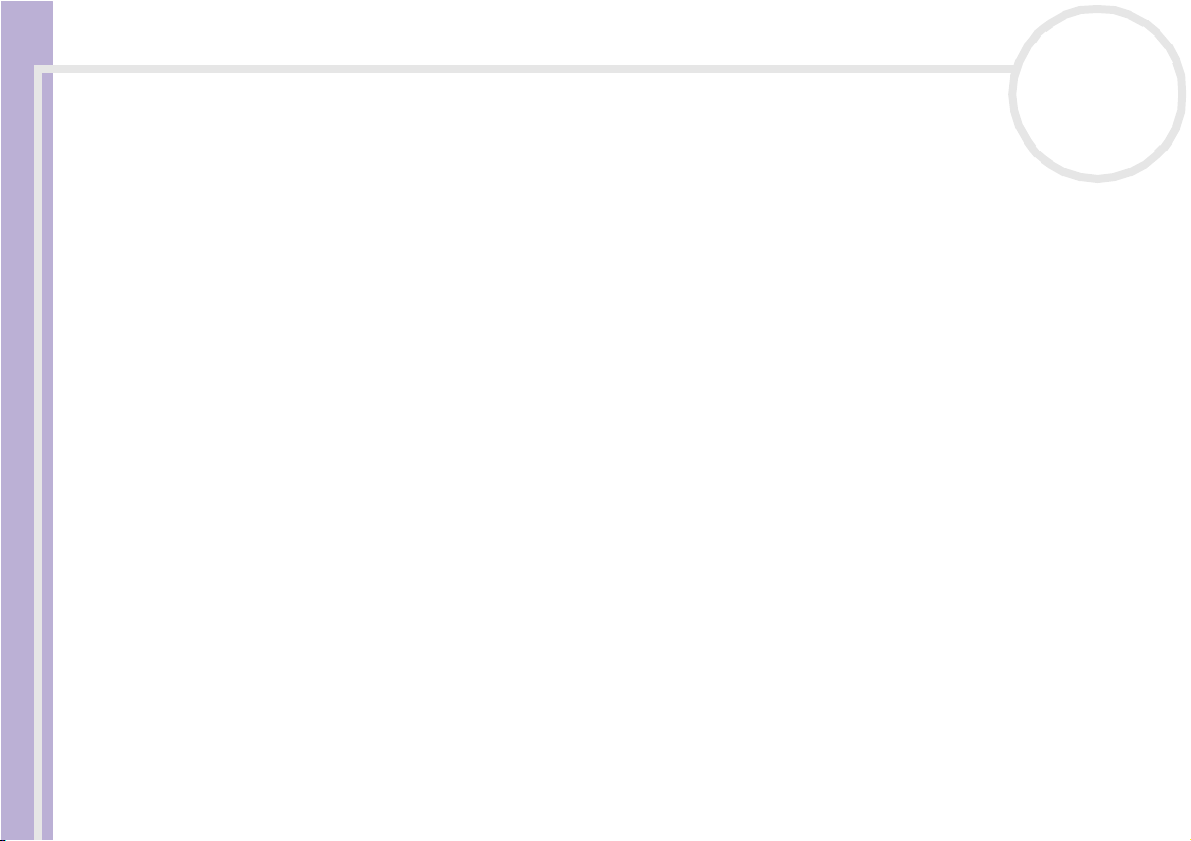
Arbeiten mit Ihrem VAIO Desktop-Computer
Arbeiten mit Ihrem VAIO Desktop-Computer
In diesem Abschnitt werden die ersten Schritte zum Arbeiten mit Ihrem Computer sowie mit den internen
und externen Geräten des Computers beschrieben.
❑ Position von Bedienelementen und Anschlüssen (Seite 16)
❑ Starten des Computers (Seite 16)
❑ Ausschalten des Computers (Seite 17)
❑ Die Tastatur (Seite 18)
❑ Einrichten des Bildschirms (Seite 23)
❑ Verwenden der TV-Funktion (Seite 24)
❑ Verwenden der Fernbedienung (Seite 27)
Sony VAIO Desktop Benutzerhandbuch
❑ Verwenden der optischen Maus (Seite 32)
❑ Die Disc-Laufwerke (Seite 33)
❑ Das Diskettenlaufwerk (Seite 38)
❑ Das Modem (Seite 40)
❑ Erweiterungsmöglichkeiten (Seite 42)
❑ Der Memory Stick™ (Seite 43)
❑ Verwenden von PC-Cards (Seite 54)
❑ Verwenden der Energiesparmodi (Seite 58)
nN
15
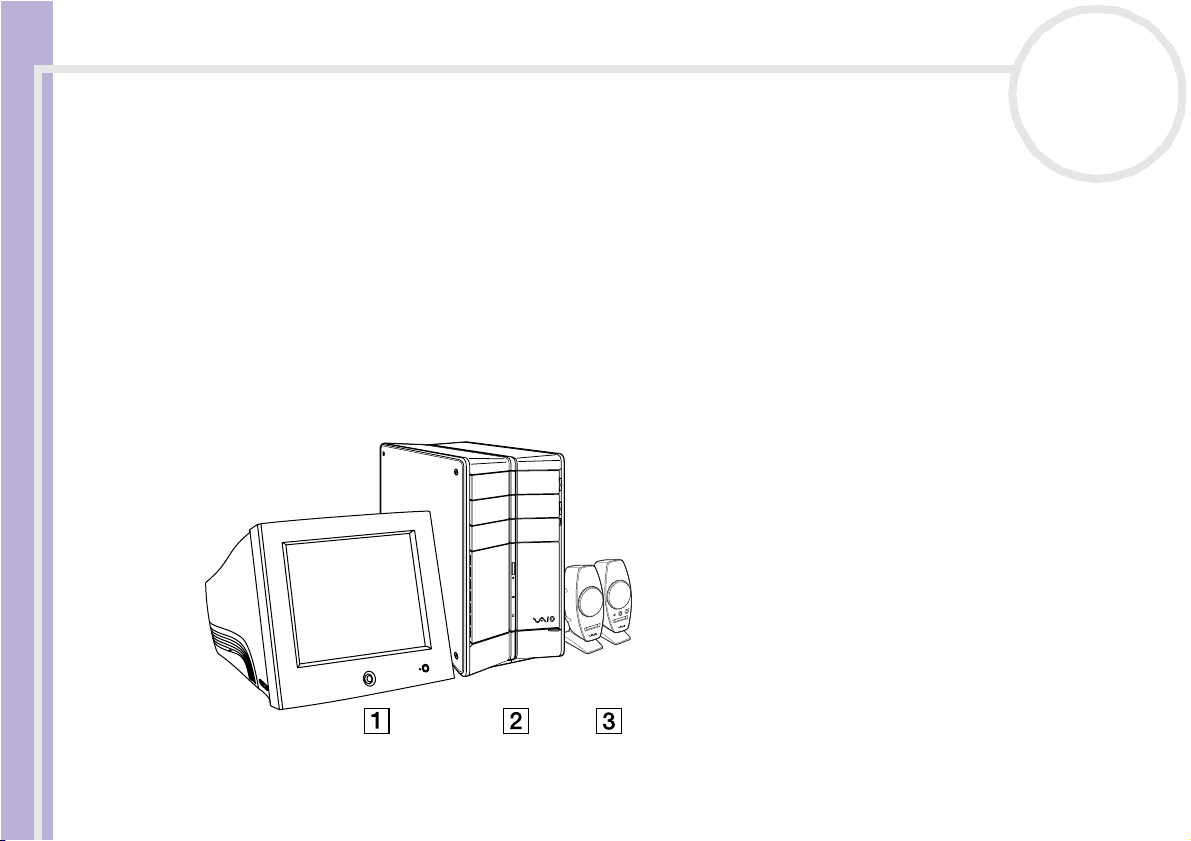
Arbeiten mit Ihrem VAIO Desktop-Computer
Position von Bedienelementen und Anschlüssen
Die Anschlüsse für Ihr Modell finden Sie auf dem Poster über Technische Daten.
Starten des Computers
Wenn Sie alle Komponenten laut der Beschreibung in Getting Started eingerichtet haben, ist Ihr Computer
betriebsbereit.
So starten Sie Ihren Computer:
1 Drücken Sie den Netzschalter am Monitor, um den Bildschirm einzuschalten (1).
2 Drücken Sie den Netzschalter am Computer, bis die blaue Stromversorgungsanzeige aufleuchtet (2).
Sony VAIO Desktop Benutzerhandbuch
3 Drehen Sie den Knopf zur Lautstärkeregelung an den Lautsprechern, um den Ton einzuschalten (3).
nN
16
✍ Wenn Sie den Netzschalter länger als vier Sekunden drücken, wird der Computer automatisch abgeschaltet.
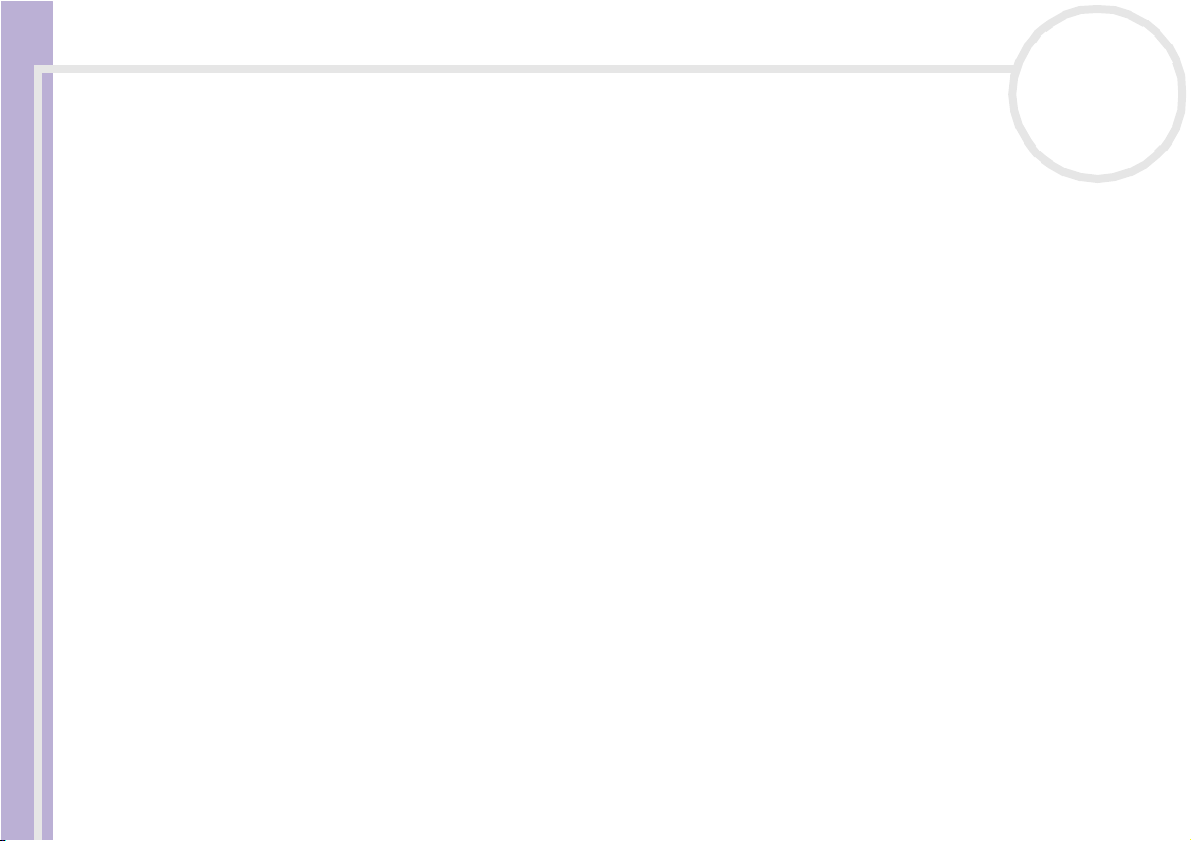
Arbeiten mit Ihrem VAIO Desktop-Computer
Ausschalten des Computers
Um ungespeicherte Daten nicht zu verlieren, müssen Sie den Computer unbedingt ordnungsgemäß
herunterfahren.
So fahren Sie Ihren Computer herunter:
1 Klicken Sie auf die Schaltfläche Start.
2 Klicken Sie auf Computer ausschalten.
Es erscheint das Dialogfeld Computer ausschalten.
3 Klicken Sie auf Ausschalten.
Warten Sie, bis sich der Computer automatisch ausschaltet.
Die Stromversorgungsanzeige erlischt.
Sony VAIO Desktop Benutzerhandbuch
4 Schalten Sie alle an Ihren Computer angeschlossenen externen Geräte aus.
✍ Folgen Sie den Aufforderungen zum Speichern von Dokumenten und zur Berücksichtigung anderer Benutzer.
Wenn sich der Computer nicht herunterfahren lässt:
- Schließen Sie alle geöffneten Anwendungen.
- Trennen Sie alle USB-Geräte.
- Drücken Sie gleichzeitig auf <Strg>/<Ctrl>+<Alt>+<Entf>/<Delete>. Sofern Sie die Standardeinstellungen nicht verändert haben, gelangen
Sie zum Task-Manager. Wählen Sie zum Ausschalten des Computers im Menü Herunterfahren die Option Ausschalten.
Oder drücken Sie <Alt>+<F4>, und wählen Sie im eingeblendeten Dialogfeld die Option Ausschalten.
Wenn dies nicht funktioniert, halten Sie den Netzschalter länger als vier Sekunden gedrückt. Dadurch wird der Computer heruntergefahren. Bei
diesem Vorgang können Daten verloren gehen.
Wenn Sie den Computer nur vorübergehend herunterfahren möchten, können Sie durch Verwendung des Standby-Modus Strom sparen. Klicken Sie
auf Start, Ausschalten, und wählen Sie Standby (Einzelheiten hierzu finden Sie im Abschnitt Verwenden der Energiesparmodi (Seite 58)).
nN
17
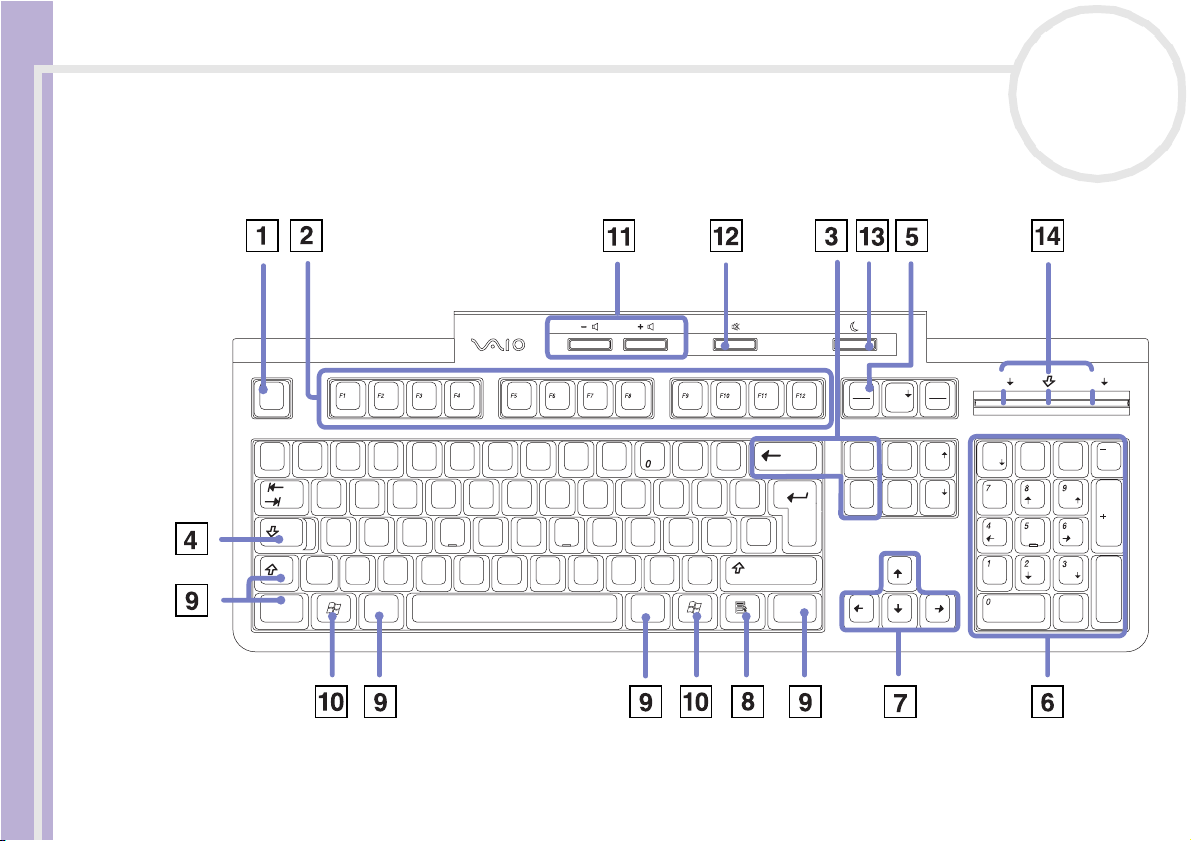
Arbeiten mit Ihrem VAIO Desktop-Computer
Die Tastatur
In diesem Abschnitt werden die Funktionen der VAIO-Tastatur beschrieben.
DEUTSCHLAND/ÖSTERREICH:
nN
18
Esc
Sony VAIO Desktop Benutzerhandbuch
˚
^
Strg
Druck
Rollen
Pos 1 Bild
Ende
Pause
Untbr
Bild
S-abf
!
1
>
<
§
"
2
²
Q
@
$
3
4
³
EW
A
Y
_
XCVBNM
Alt
&
%
5
/
{
6
7
R
HGFDS
8
UZT
[]
I
µ
)(=
9
KJ
;
,
}
O
P
LÖ
:
.
Alt Gr
?
`
´
ß
\
*
Ü
~
+
'
Ä
#
Einfg
Entf
_
-
Strg
Num
Num
Pos 1 Bild
Ende
Einig
Rollen
x
÷
Bild
Enter
,
Entf
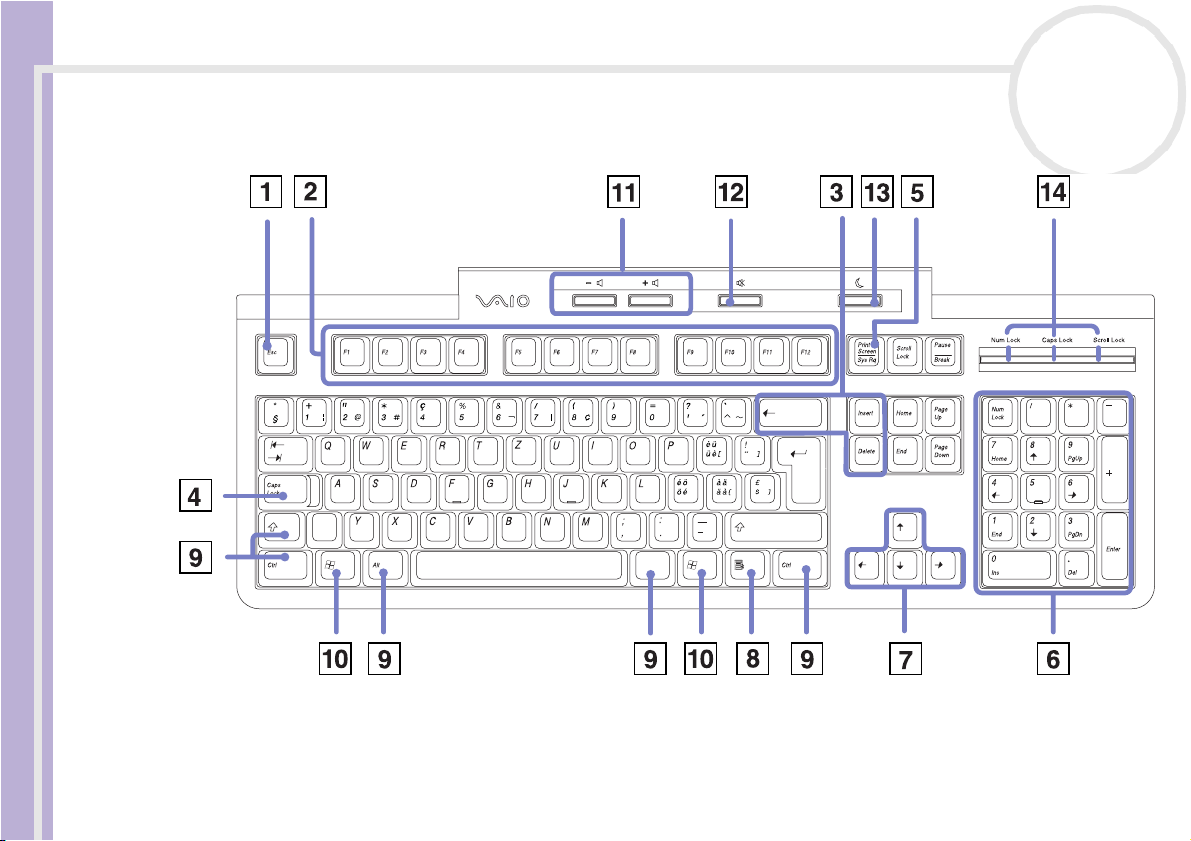
Arbeiten mit Ihrem VAIO Desktop-Computer
SCHWEIZ:
Sony VAIO Desktop Benutzerhandbuch
<
>
\
nN
19
Alt gr
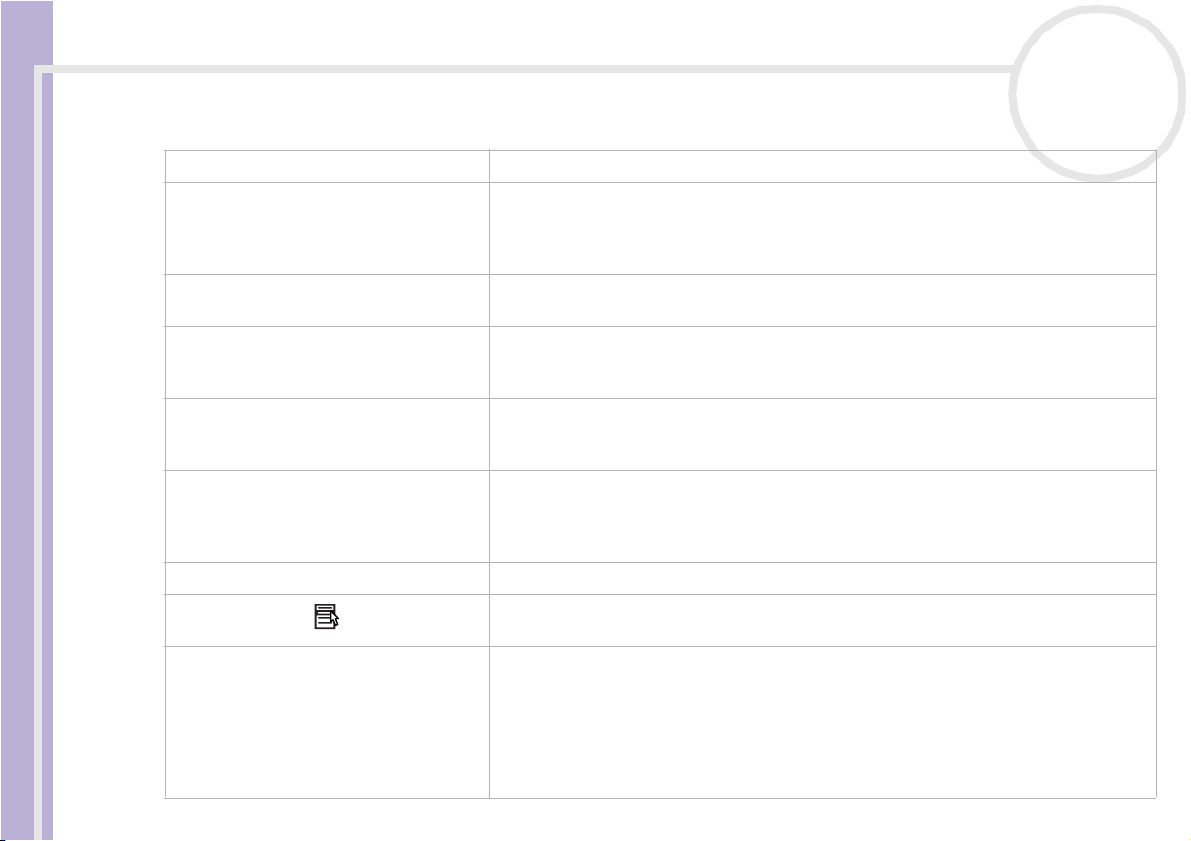
Arbeiten mit Ihrem VAIO Desktop-Computer
Tasten Beschreibung
Escape-Taste (1) Die Taste <Esc> (Escape) dient zum Rückgängigmachen von Befehlen.
Funktionstasten (2) Die zwölf Funktionstasten am oberen Rand der Tastatur dienen zum Ausführen
Korrekturtasten (3) Mit den Tasten <Eing>/<Insert>, <Rückschritt>/<Backspace> und <Entf>/<Delete>
Feststelltaste (4) Durch Drücken der <Feststell >/<Caps Lock> erscheinen alle Buchstaben als
Bildschirmdrucktaste (5) Die Taste <Druck>/<Prt Sc> erzeugt einen elektronischen Schnappschuss des
Sony VAIO Desktop Benutzerhandbuch
Integrierter Ziffernblock (6) Enthält die Tasten eines typischen Taschenrechners. Verwenden Sie den integrierten
Navigationstasten (7) Mit diesen Tasten können Sie den Cursor auf dem Bildschirm verschieben.
Anwendungstaste (8)
Kombinationstasten (9) Mehrere Tasten werden zusammen mit mindestens einer anderen Taste verwendet:
nN
20
bestimmter Aufgaben. Zum Beispiel hat die Taste <F1> in vielen Anwendungen die
Funktion einer Hilfe-Taste. Die Aufgabe, die einer Funktionstaste zugewiesen wird,
hängt von der jeweiligen Anwendung ab.
können Sie bei der Eingabe Korrekturen vornehmen.
Großbuchstaben. Durch Betätigen der <Num>/<Num Lk>-Taste wird der Ziffernblock
aktiviert.
Bildschirminhalts und verschiebt diesen in die Windows®-Zwischenablage. Anschließend
können Sie den Bildschirminhalt in ein Dokument einfügen und ausdrucken.
Ziffernblock zur Eingabe von Zahlen oder für mathematische Berechnungen, wie z. B.
Addition und Subtraktion. Zum Aktivieren des Ziffernblocks müssen Sie die Taste
<Num>/ <N um Lk> drücken.
Durch Betätigen der Anwendungstaste wird ein Kontextmenü eingeblendet, wobei
diese Taste dem Klicken auf die rechte Maustaste entspricht.
<Strg>/<Ctrl>, <Alt> und <Umschalt>/<Shift>-Taste. Wer den die Tasten <Strg>/<Ctrl>
und <Alt> (Alternativ) gleichzeitig mit einer anderen Tas te gedrückt, können Sie Befehle
auf eine andere Weise eingeben. Zum Beispiel können in vielen Anwendungen anstelle
des Befehls Speichern in einem Windows-Menü die Tasten <Strg>/<Ctrl> und <S>
(angegeben als <Strg>/<Ctrl>+<S>) gedrückt werden. Die <Umschalt>/<Shift>-Taste
dient zur Eingabe von Großbuchstaben oder Sonderzeichen wie @ und $.
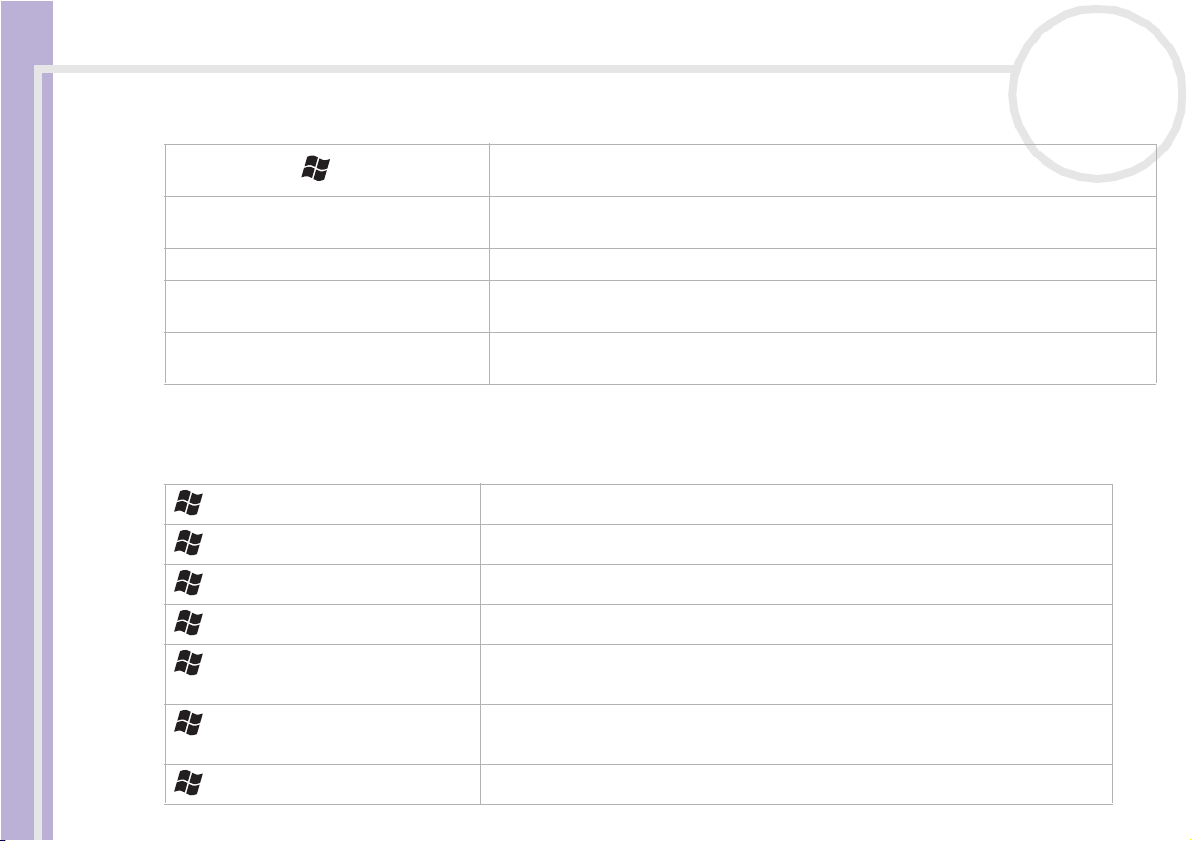
Arbeiten mit Ihrem VAIO Desktop-Computer
Tasten Beschreibung
Windows®-Taste (10)
Lautstärketasten (11) Zum Erhöhen der Lautstärke drücken Sie die Taste +. Zum Verringern der Lautstärke
Lautstärke der Lautsprecher (12) Schaltet den eingebauten Lautsprecher ein und aus.
Standby-Taste (13) Drücken Sie diese Taste, um den Computer zu starten, um in den St andby-Modus zu
Anzeige-LEDs (14) Ein grünes Licht zeigt an, ob die Funktionen der <Feststell>/<Caps Lock>, <Num>/
nN
21
Die Taste mit dem Windows®-Logo zeigt das Menü Start von Windows®. Das Drücken
dieser Taste entspricht dem Klicken auf die Schaltfläche Start auf der Taskleiste.
drücken Sie die Taste -.
wechseln oder um aus einem Energiesparmodus zurückzuschalten.
<Num Lk>-Taste und der Anzeige <Rollen>/<Scr Lk> aktiviert sind.
Sony VAIO Desktop Benutzerhandbuch
Kombinationen und Funktionen mit der Windows®-Taste
Kombination Funktion
+ <F1> Zeigt das Dialogfeld Hilfe- und Supportcenter an.
+ <Tab> Schaltet auf der Taskleiste von einer Schaltfläche zur nächsten.
+ <D> Zeigt das Desktop an.
+ <E> Zeigt den Arbeitsplatz an.
+ <F> Blendet das Fenster Suchergebnisse zum Suchen nach einer Datei oder einem
+ <Strg>/<Ctrl> + <F> Zeigt das Suchfenster für Computer an, in dem Sie nach anderen Computern
+ <L> Sperrt Ihren Computer.
Ordner ein. Dies entspricht der Auswahl des Befehls Suchen im Menü Start.
suchen können.
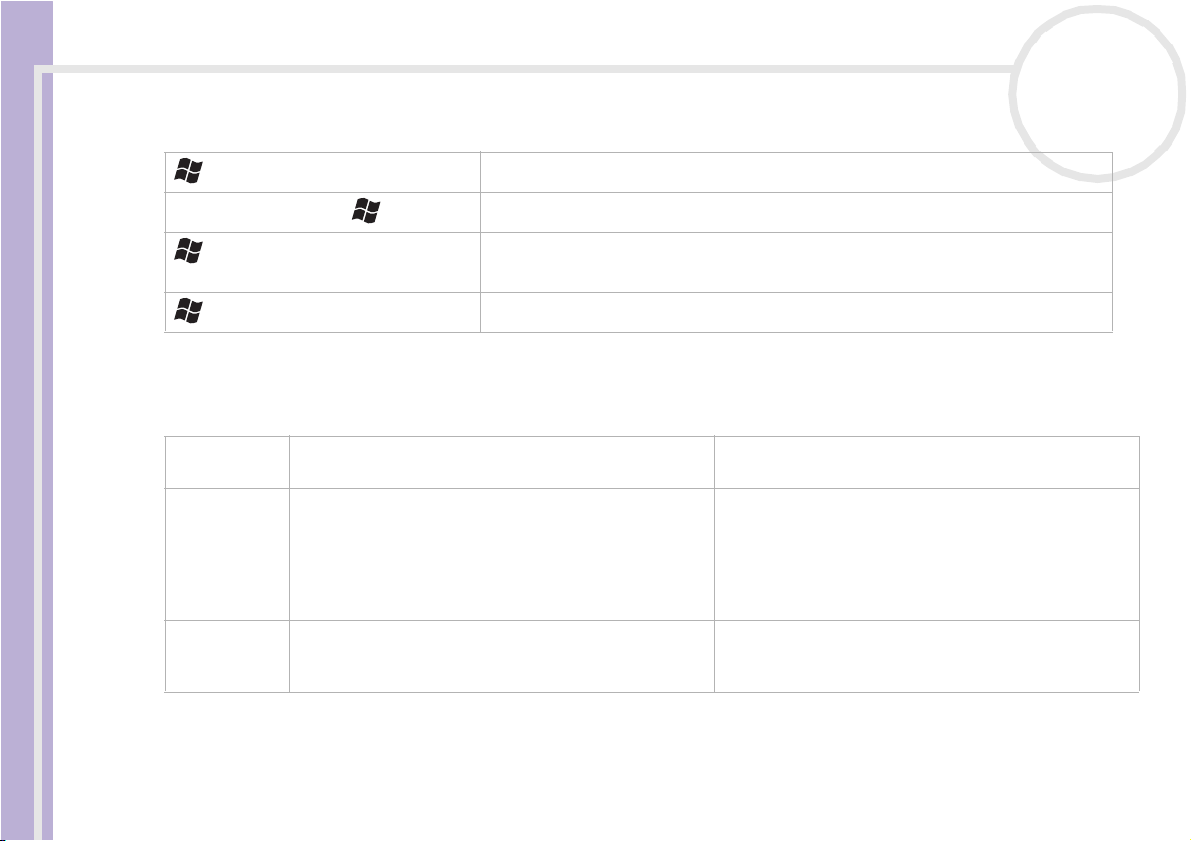
Arbeiten mit Ihrem VAIO Desktop-Computer
Kombination Funktion
+ <M> Minimiert alle angezeigten Fenster.
<Umschalt>/<Shift> + + <M>5 Zeigt alle minimierten Fenster wieder in ihrer ursprünglichen Größe an.
+ <R> Blendet das Dialogfeld Ausführen ein. Dies entspricht der Auswahl des Befehls
+ <U> Der Windows®-Hilfsprogramm-Manager wird gestartet.
Anzeigen
nN
22
Ausführen im Menü Start.
Sony VAIO Desktop Benutzerhandbuch
Licht Ein Aus
Num Lock Leuchtet auf, wenn der integrierte Ziffernblock akti v ist. Erlisc ht, wenn die alphanumerischen Tasten der Tastatur
Feststell-Taste Leuchtet auf, wenn die Feststell-Taste gedrückt wurde
Scroll Lock Leuchtet, wenn der Bildschirminhalt softwareabhängig
und demzufolge nur Großbuchstaben geschrieben
werden. Bei eingeschalteter Feststell-Taste (bzw.
<Caps Lock>) werden die eingegebenen Buchstaben
nach Betätigen der <Umschalt>/<Shift>-Taste wieder
klein geschrieben.
umgeblättert werden kann (wird nicht von allen
Anwendungen unterstützt).
aktiv sind.
Erlisc ht , wenn durc h d as Drücken der Umschalt- Taste
wieder auf die Eingabe von Kleinbuchstaben
umgeschaltet wurde (es sei denn, Sie halten die
<Umschalt>/<Shift>-Taste gedrückt).
Erlischt, wenn die auf dem Bildschirm angezeigten
Informationen den normalen Tastenbefehlen (z. B.
Bild-auf, Bild-ab) folgen sollen.
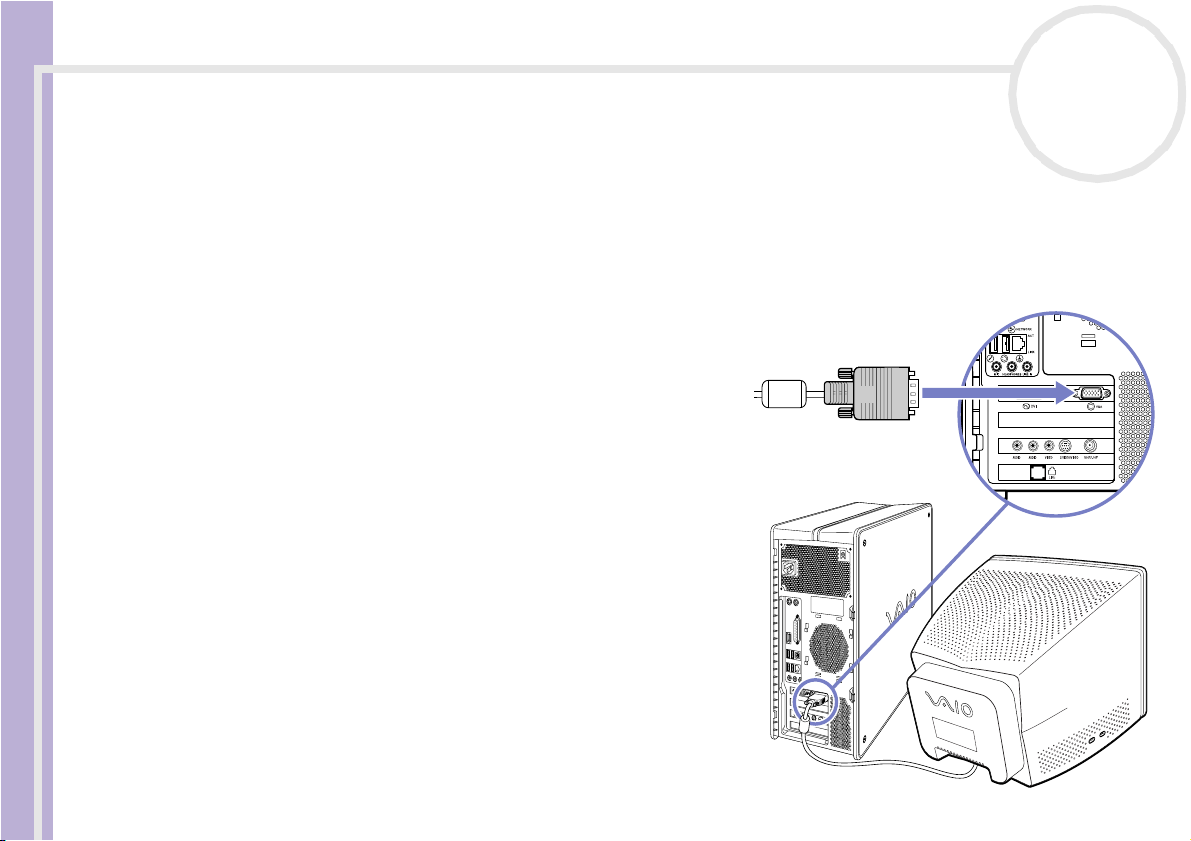
Arbeiten mit Ihrem VAIO Desktop-Computer
Einrichten des Bildschirms
Wenn Ihr VAIO-Desktop mit einem Bildschirm ausgeliefert wurde, handelt es sich entweder um einen 15"oder 17"-LCD-Monitor (XGA TFT) oder aber einen handelsüblichen CRT-Analogmonitor, je nach Modell und
Verkäufer.
Weitere Informationen über die Verwendung des mitgelieferten Bildschirms finden Sie in dem zugehörigen
Benutzerhandbuch. Lesen Sie auch den Abschnitt Anschließen eines externen Monitors (Seite 63).
Anschließen des Bildschirms
So wird der Bildschirm angeschlossen:
1 Stecken Sie das eine Ende des Bildschirmkabels in die
Sony VAIO Desktop Benutzerhandbuch
Gehäuserückwand Ihres Computers.
2 Schließen Sie das andere Ende des Bildschirmkabels
hinten am Bildschirm an.
Jetzt können Sie mit dem Bildschirm arbeiten.
✍ Es gibt zwei Anschlüsse: einen für DVI-Bildschirme und einen für handelsübliche
VGA und CRT-Bildschirme. Verwenden Sie den für Ihren Bildschirm passenden
Anschluss.
Diese Illustration ist möglicherweise nicht identisch mit der Konfiguration Ihres
Modells. Genaue Angaben wo sich die Anschlüsse auf Ihrem Computer befinden,
finden Sie im Abschnitt Rückseite Ihres Beiblatts Technische Daten.
nN
23
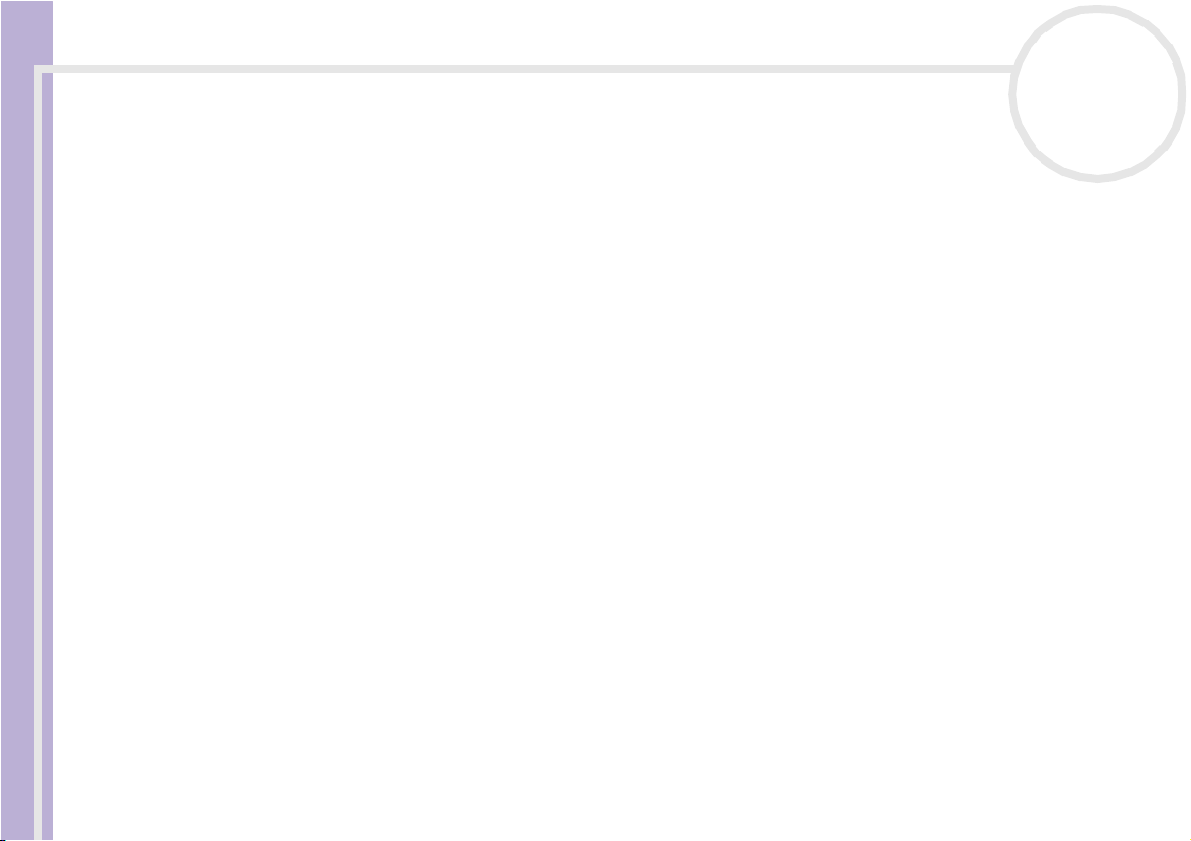
Arbeiten mit Ihrem VAIO Desktop-Computer
Verwenden der TV-Funktion
Weitere Informationen zur Software Giga Pocket von Sony finden Sie im Online-Handbuch.
Ihr Computer ist mit einer TV-Tuner-Karte ausgestattet. In Verbindung mit der Giga Pocket-Software von
Sony können Sie:
❑ analog übertragene Kabel- und terrestrische Fernsehsendungen über die Fernbedienung ansehen,
aufzeichnen und wiedergeben.
❑ analoge Video- und Audiodaten mit dem S-Videoeingang oder Misch- und Audioeingängen
digitalisieren.
❑ Videokapseln verwalten und in der Vorschau anzeigen sowie mehrere Ordner erstellen.
❑ einen Timer einstellen, um Aufzeichnungsvorgänge wiederholt auszuführen.
Sony VAIO Desktop Benutzerhandbuch
❑ die Fernsehanzeige auf Standby schalten (TimeShift).
❑ Ihre aufgezeichneten TV-Inhalte über Ethernet (oder WLAN) an Computer übertragen (Streaming).
❑ Ihre Videokapseln in MPEG2-, MPEG1- und DVI-AVI-Dateien exportieren.
❑ Aufgezeichnete Videoclips auf Client-PCs, die sich in anderen Räumen befinden, mit PicoPlayer
wiedergeben.
Urheberrechtsschutz
nN
24
Urheber von künstlerischen Werken wie Musik haben Anspruch auf Urheberrechtsschutz, d.h., sie haben das
alleinige Recht, über die Verwendung ihrer Werke zu bestimmen. Künstlerische Werke fallen bei ihrer
Entstehung automatisch unter den Urheberrechtsschutz, ohne dass es einer speziellen Mitteilung oder
Registrierung bedarf, und dürfen nicht ohne die Genehmigung ihrer Urheber verwendet werden.
Dieses Produkt unterliegt dem Urheberrechtsschutz und ist durch Verfahrensansprüche und andere
Urheberrechte der Macrovision Corporation und anderer Eigentümer geschützt. Urheberrechtlich
geschützte Materialien dürfen vom Benutzer nicht aufgezeichnet werden. Musik, Filme und ähnliche
Materialien, die zu Hause aufgezeichnet werden, sind ausschließlich für den Privatgebrauch bestimmt.
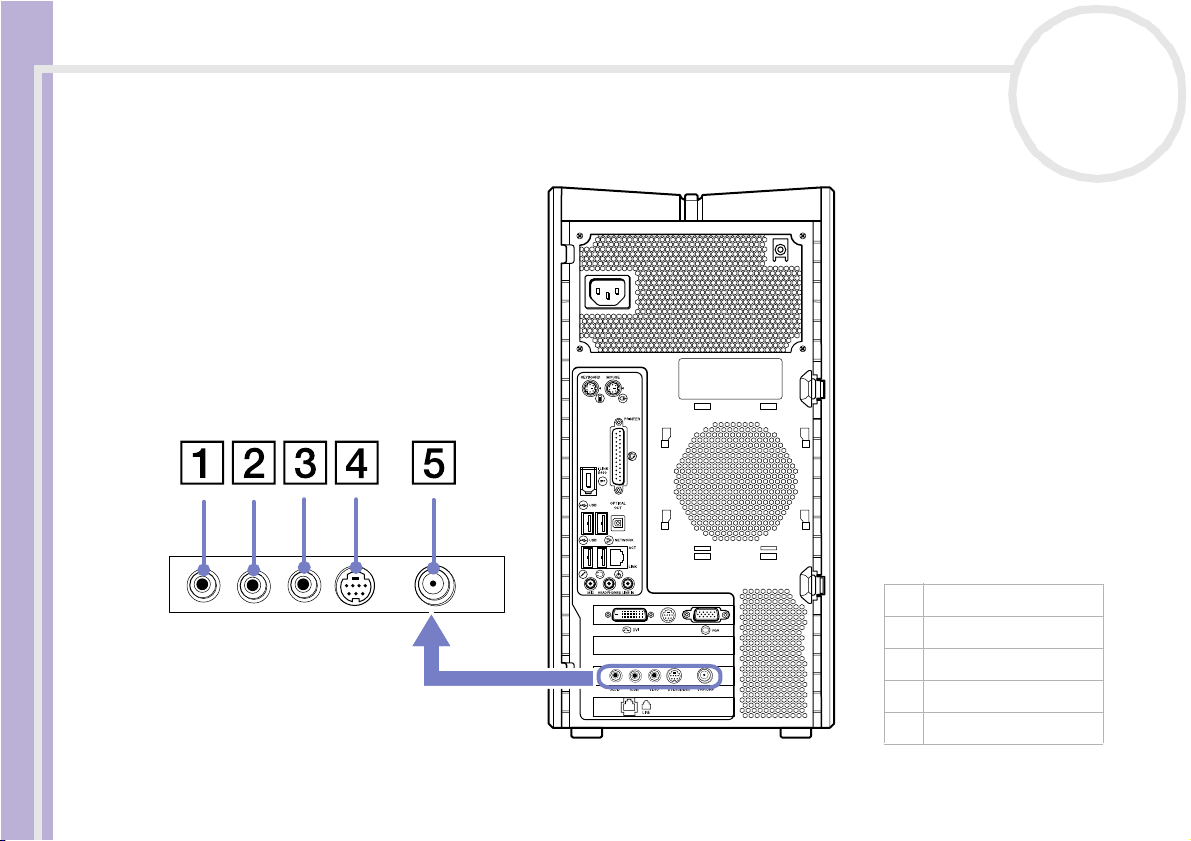
Arbeiten mit Ihrem VAIO Desktop-Computer
Vor dem Anwenden von Giga Pocket
Die folgenden Anschlüsse befinden sich auf der Rückseite Ihres Computers:
Sony VAIO Desktop Benutzerhandbuch
nN
25
1 Rechter Audiokanal
2 Linker Audiokanal
3 Videoeingang
4 S-Videoanschluss
5 Antennenanschluss
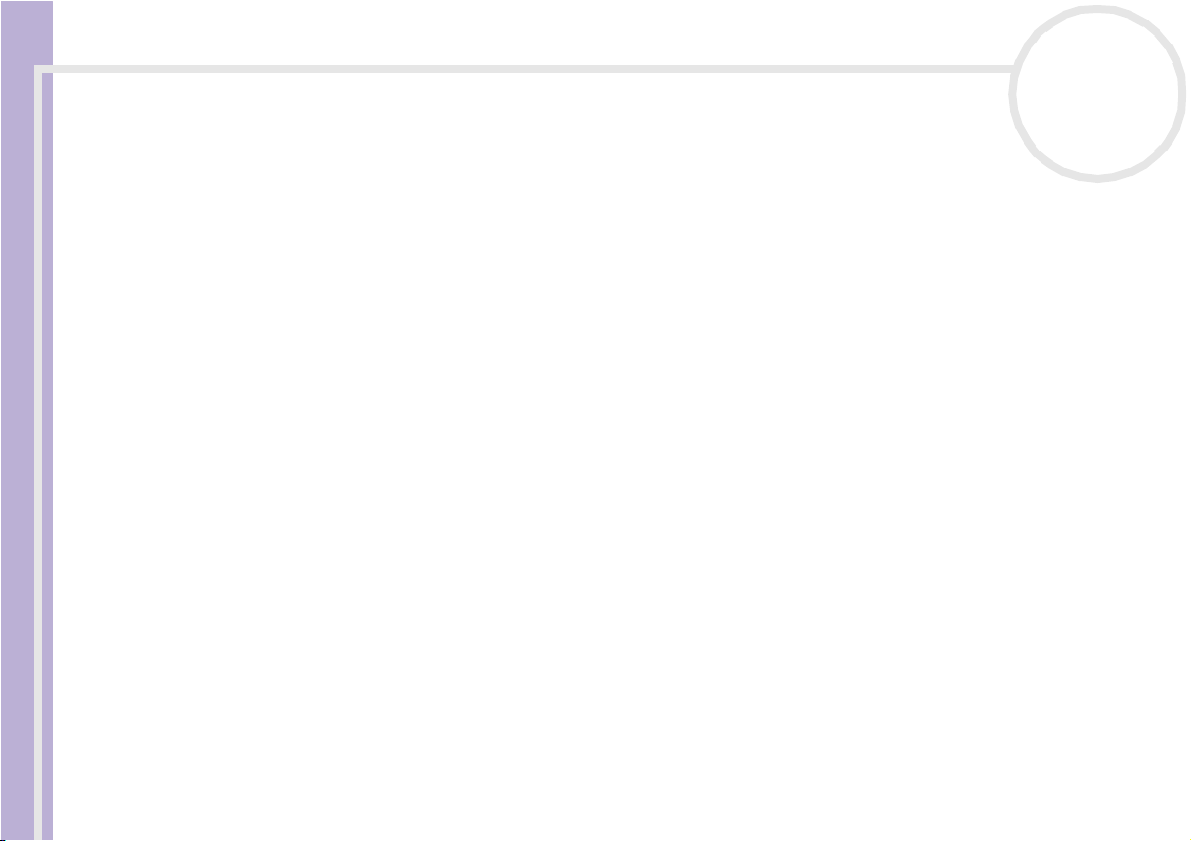
Arbeiten mit Ihrem VAIO Desktop-Computer
So schließen Sie analoges terrestrisches Fernsehen oder Kabelfernsehen an:
1 Stecken Sie das eine Ende des Antennenkabels/Kabel-TV-Kabels (nicht mitgeliefert) in den
Antennenanschluss (5) an der Rückseite des Computers.
2 Schließen Sie das andere Ende des Kabels an die Fernsehwandbuchse an.
So schließen Sie eine externe Video-/Audioquelle (z.B. Videokamera, Videorekorder, DVD-Player) an:
1 Schließen Sie das Videokabel Ihres Video-/Audiogerätes an den S-Video- (4) oder Videoeingang (3) an, je
nachdem, welcher Kabeltyp mit dem externen Gerät geliefert wurde.
Wenn die Videoquelle sowohl über einen Misch- als auch über einen S-Videoausgang verfügt, empfehlen
wir Ihnen, den S-Videoausgang zu verwenden, da dies die Qualität des Videos erhöht.
2 Schließen Sie die Audiokabeln an den rechten (1) und linken (2) Audioeingang der TV-Tuner-Karte an.
Sony VAIO Desktop Benutzerhandbuch
✍ Bitte beachten Sie die gültigen Richtlinien im Hinblick auf Bestimmungen für Fernsehlizenzen Ihres Landes.
Die Illustration ist möglicherweise nicht identisch mit der Konfiguration Ihres Modells. Genaue Angaben wo sich die Anschlüsse auf Ihrem Computer
befinden, finden Sie im Abschnitt Rückseite Ihres Beiblatts Technische Daten.
nN
26
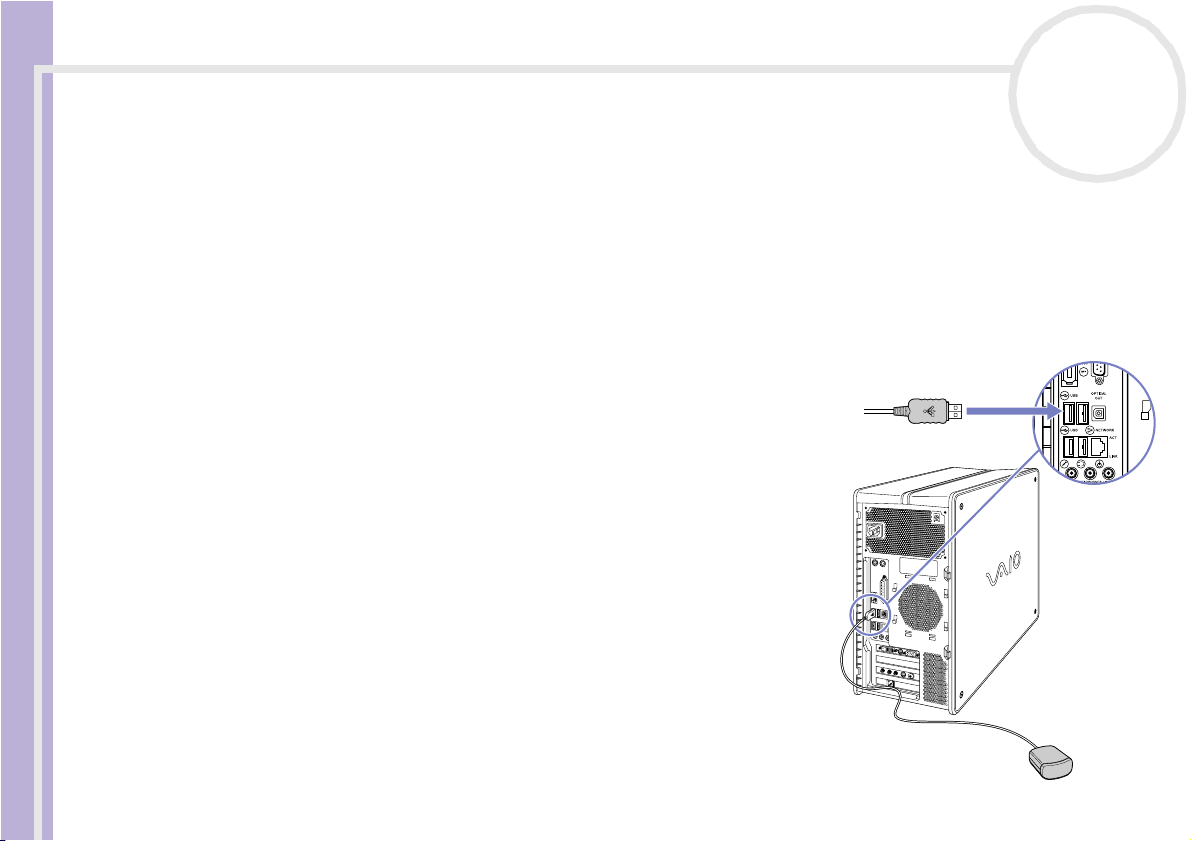
Arbeiten mit Ihrem VAIO Desktop-Computer
Verwenden der Fernbedienung
Ihr VAIO wird mit einer Fernbedienung geliefert, mit der Sie Giga Pocket, VAIO Media, SonicStage und
PowerDVD for VAIO bedienen können. Vor dem Verwenden der Fernbedienung müssen Sie zwei AA-AlkaliAkkus einlegen und den IR-Empfänger anschließen.
Einsetzen der Akkus und Anschließen des IR-Empfängers
So setzen Sie den Akku ein:
1 Verschieben Sie die Abdeckung des Akkufachs in Pfeilrichtung.
2 Setzen Sie die beiden AA-Alkali-Akkus mit der richtigen Polarität in
das Akkufach ein (+ zu +, - zu -).
Sony VAIO Desktop Benutzerhandbuch
3 Schließen Sie die Abdeckung des Akkufachs, und schieben Sie sie
zurück in die Ausgangsposition.
Um den mitgelieferten USB-IR-Empfänger anzuschließen, stecken Sie
das eine Ende des USB-Kabels in einen der USB-Anschlüsse des
Computers, wie abgebildet:
✍ Richten Sie die Fernbedienung immer direkt auf den IR-Empfänger.
Diese Illustration ist möglicherweise nicht identisch mit der Konfiguration Ihres Modells. Genaue
Angaben wo sich die Anschlüsse auf Ihrem Computer befinden, finden Sie im Abschnitt
Rückseite Ihres Beiblatts Technische Daten.
nN
27
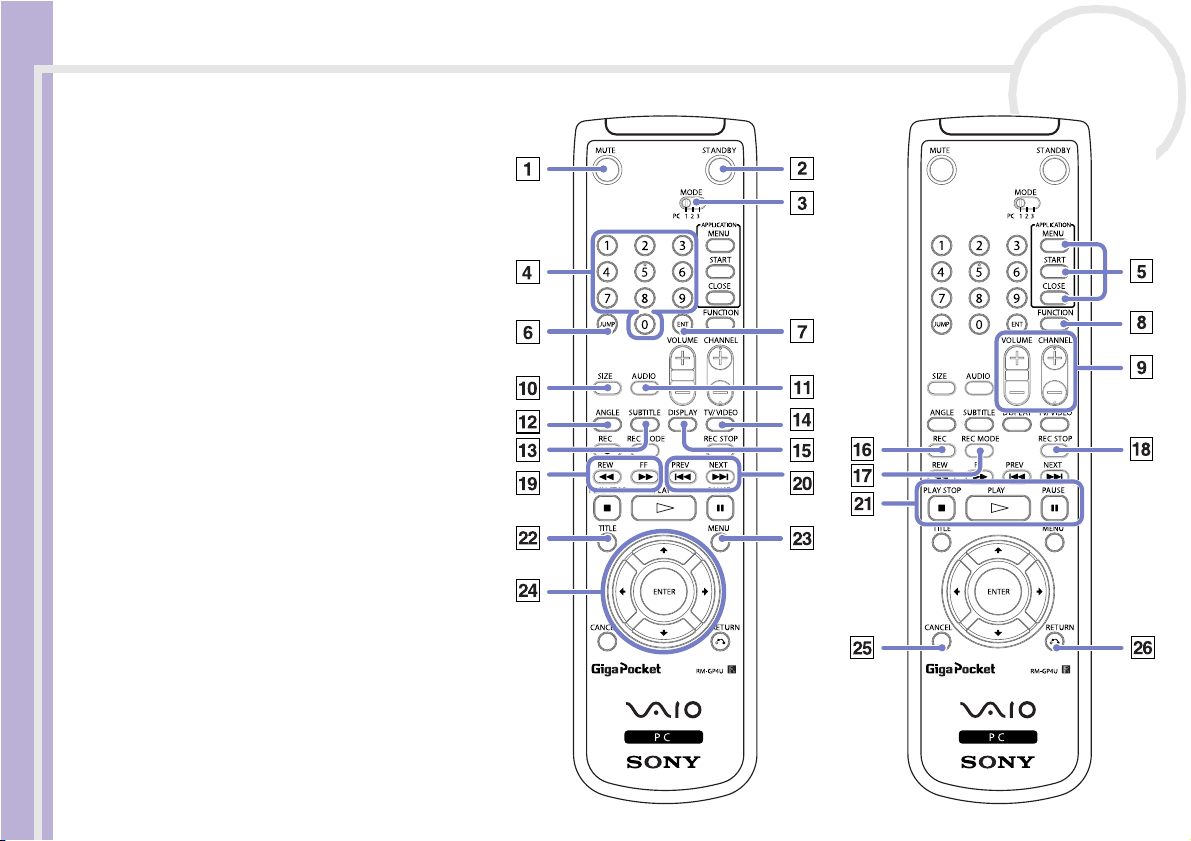
Arbeiten mit Ihrem VAIO Desktop-Computer
Folgende Abbildung und Tabelle
erläutert die Merkmale der
Fernbedienung. Weitere
Informationen finden Sie in den
Online-Hilfedateien (in der
Software) zu Giga Pocket.
Sony VAIO Desktop Benutzerhandbuch
nN
28
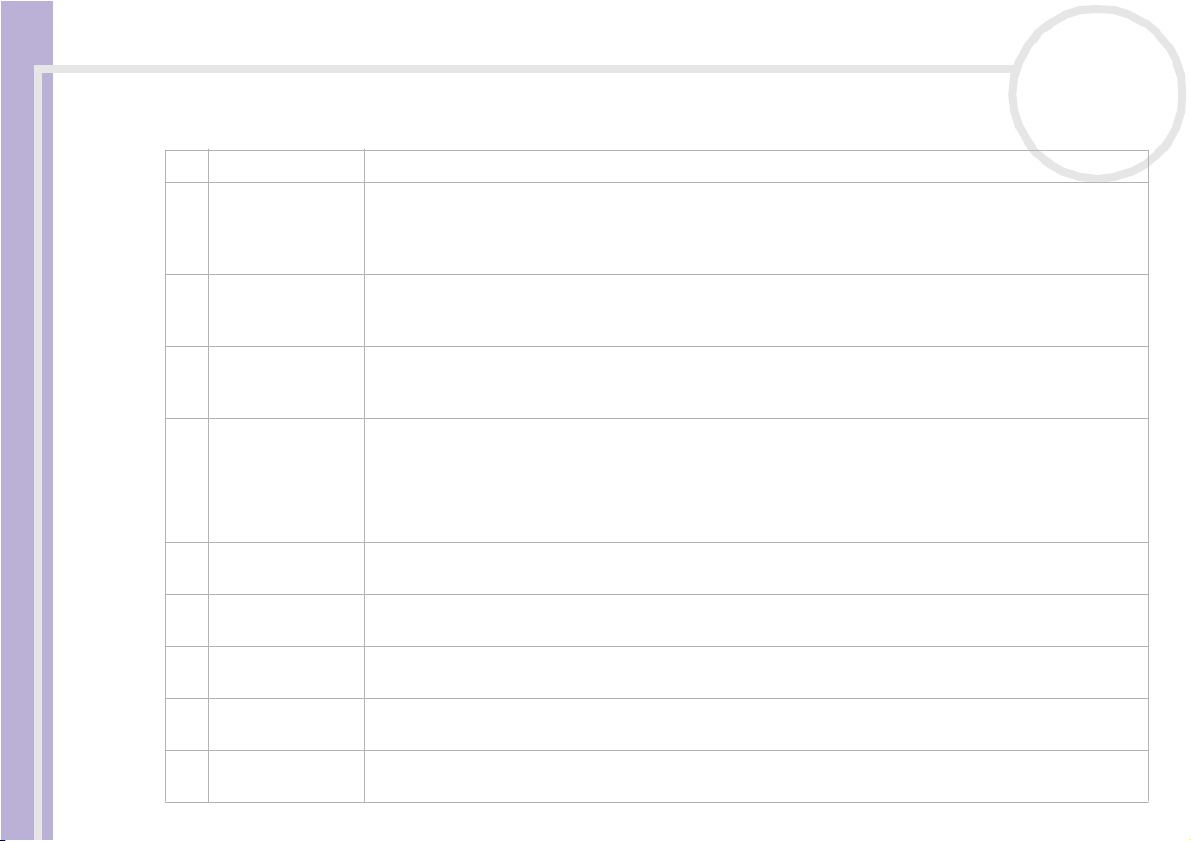
Arbeiten mit Ihrem VAIO Desktop-Computer
Schaltfläche Funktion
1 MUTE Schaltet den Ton vorübergehend aus. Durch erneutes Drücken wird der Ton wieder eingeschaltet.
2 STANDBY Schaltet den Computer in den Standby-Modus. Siehe Verwenden der Energiesparmodi (Seite 58). Es
ist nicht möglich, ca. 5 Minuten vor dem Start einer programmierten Timer-Aufzeichnung oder direkt
nach dem Ablaufdatum einer Videokapsel Ihren Computer in den Standby-Modus zu schalten, wenn
Giga Pocket oder Giga Pocket Server ausgeführt werden.
3 MODE-Schalter Schaltet die Steuerung der Fernbedienung, wenn mehr als ein Desktop bedient werden. Legen Sie den
Modus von 1 bis 3 entsprechend den Einstellungen fest, die in der Software der Fernbedienung des
Zielcomputers vorgegeben sind. 1 ist der Standard, wenn Sie nur einen Desktop verwenden.
4 Zehner-Tastatur
1 - 0
Sony VAIO Desktop Benutzerhandbuch
5 Schaltflächen Diese Schaltflächen werden beim Bedienen von Giga Pocket verwendet.
6 JUMP Wechselt zum letzten ausgewählten Kanal. Durch erneutes Drücken kehren Sie zum derzeit
7 ENT Dient zur Kanalauswahl. Drücken Sie diese Taste, nachdem Sie einen Kanal mit den Zahlentasten
8 FUNCTION Drücken Sie diese Taste, wenn Giga Pocket mit der Anwendungstaste MENU ausgewählt wurde, um vom
9 VOLUME und
CHANNEL
10 SIZE Zeigt Giga Pocket in voller Bildschirmgröße an. Durch erneutes Drücken wird Giga Pocket in seiner
Dienen zur Auswahl der Kanäle. Drücken Sie die Taste ENT, nachdem Sie einen Kanal ausgewählt haben.
Sie können maximal 3-stellige Zahlen auswählen. Sie können während der Aufzeichnung auf keinen
anderen Fernsehsender umschalten.
Durch Drücken von MENU wird ein Menü auf dem Computerbildschirm angezeigt. Wenn Sie diese Taste
erneut drücken, können Sie in diesem Menü Software-Anwendungen auswählen.
START: Startet die Software, die mit der Anwendungstaste MENU ausgewählt wurde.
CLOSE: Beendet die Software, die mit der Anwendungstaste MENU ausgewählt wurde.
ausgewählten Kanal zurück.
ausgewählt haben.
TV-/Aufzeichnungsdeck zum Wiedergabedeck zu wechseln.
Dienen zur Anpassung der Lautstärke (VOLUME) und zur Kanalauswahl (CHANNEL). Sie können während
der Aufzeichnung auf keinen anderen Fernsehsender umschalten.
Originalgröße angezeigt.
nN
29

Arbeiten mit Ihrem VAIO Desktop-Computer
Schaltfläche Funktion
11 AUDIO Legen Sie den Tonmodus fest. Bei jedem Drücken der Taste ändert sich der Audiomodus wie folgt: Mono
> Stereo > Kanal A > Kanal B > Mono.
12 ANGLE Hier handelt es sich um eine universelle DVD-Wiedergabefunktion, die nicht bei Giga Pocket verwendet
wird. Diese Schaltfläche ändert den Winkel der Kamera während der DVD-Wiedergabe, wenn diese
Funktion vom DVD-Film unterstützt wird.
13 SUBTITLE Hier handelt es sich um eine universelle DVD-Wiedergabefunktion, die nicht bei Giga Pocket verwendet
wird. Verwenden Sie diese zum Ein- oder Ausblenden der Untertitel oder Ändern der Sprache der
Untertitel während der DVD-Wiedergabe, wenn diese Funktion vom DVD-Film unterstützt wird.
14 TV/VIDEO Bei jedem Drücken dieser Taste werden auf dem TV-/Aufzeichnungsdeck entweder TV-Bilder oder die
von einem angeschlossenen, externen Gerät (z.B. DV-Gerät oder VCR) gelieferten Bilder angezeigt. Sie
können während der Aufzeichnung die Eingangsquellen nicht wechseln.
Sony VAIO Desktop Benutzerhandbuch
15 DISPLAY Zeigt das TV-/Aufzeichnungsdeck und Wiedergabedeck an, wenn für Giga Pocket der Vollbildmodus
ausgewählt wurde. Durch erneutes Drücken werden das TV-/Aufzeichnungsdeck und Wiedergabedeck
ausgeblendet.
16 REC Dient zum Aufzeichnen von Fernsehsendungen, die Sie sich auf dem TV-/Aufzeichnungsdeck anschauen.
17 REC MODE Dient zur Auswahl des Aufzeichnungsmodus. Bei jedem Drücken dieser Taste ändert sich der
Aufzeichnungsmodus von SP (Standard Play) in HQ (High Quality). Weitere Informationen zum
Aufzeichnungsmodus finden Sie in den Hilfedateien von Giga Pocket.
18 REC STOP Beendet die Aufzeichnung.
19 REW und FF Dienen zum Zurückspulen (REW) und Vorspulen (FF) des Videobandes beim Wiedergeben von
Videokapseln.
20 PREV und NEXT Dies sind DVD-Wiedergabefunktionen, die nicht bei Giga Pocket verwendet werden. Verwenden Sie
diese Schaltflächen, um zum nächsten oder vorherigen Kapitel zu wechseln, wenn die DVD diese
Funktion unterstützt.
21 PLAY STOP, PLAY
und PAUS E
Dienen zum Anhalten der Wiedergabe (PLAY STOP), zum Wiedergeben (PLAY) und Unterbrechen der
Wiedergabe (PAUSE) von Videokapseln auf dem Wiedergabedeck.
nN
30

Arbeiten mit Ihrem VAIO Desktop-Computer
Schaltfläche Funktion
22 TITLE Hier handelt es sich um eine universelle DVD-Wiedergabefunktion, die nicht bei Giga Pocket verwendet
wird. Die Funktion dieser Schaltfläche kann je nach DVD, die Sie ansehen, unterschiedlich sein.
23 MENU Zeigt das Fenster zur Ausw ahl von Videokapseln an. Durc h erneutes Drücken wird das Fenster
ausgeblendet. Weitere Informationen finden Sie in den Hilfedateien von Giga Pocket und dem
Onlinehandbuch von Giga Pocket.
24 Rauf/Runter/Links/
Rechts und ENTER
Sony VAIO Desktop Benutzerhandbuch
25 CANCEL Schließt die Fehlermeldung. Das Fenster wird in seiner Originalgröße angezeigt, wenn es vorher im
26 RETURN Hier handelt es sich um eine universelle DVD-Wiedergabefunktion, die nicht bei Giga Pocket verwendet
Dient zur Auswahl eines Verzeichnisses oder einer Videokapsel im Fenster zur Auswahl von
Videokapseln. Weitere Informationen finden Sie in den Hilfedateien von Giga Pocket und dem
Onlinehandbuch von Giga Pocket.
Wird zur Bedienung der Filmrolle verwendet, wenn Videokapseln auf dem Wiedergabedeck
wiedergegeben werden. Weitere Informationen finden Sie in den Hilfedateien von Giga Pocket und dem
Onlinehandbuch von Giga Pocket.
Vollbildmodus angezeigt wurde.
wird. Verwenden Sie diese, um an eine bestimmte Stelle der DVD zurückzukehren, wenn die DVD diese
Funktion unterstützt.
nN
31

Arbeiten mit Ihrem VAIO Desktop-Computer
Verwenden der optischen Maus
Ihr Computer wird mit einer optischen VAIO PS/2-Maus mit LED anstelle einer Kugel geliefert. Verwenden
Sie die Maus nicht auf Glas oder transparentem Material, da dies die Cursorbewegungen auf dem Bildschirm
beeinträchtigen könnte.
Sony VAIO Desktop Benutzerhandbuch
nN
32
Funktion Vorgang
Mauszeiger
positionieren
Klicken Drücken Sie die linke Taste (1) einmal.
Doppelklicken Drücken Sie die linke Taste zweimal nacheinander.
Klicken mit der
rechten Taste
Ziehen und ablegen Halten Sie die linke Taste beim Verschieben der Maus
Rollen Drehen Sie am mittleren Rad (3), um einen Bildlauf
Schieben Sie die Maus ganz über eine ebene Fläche,
um den Mauszeiger auf ein Objekt zu positionieren.
Drücken Sie die rechte Taste (2) einmal. In vielen
Anwendungen wird dadurch ein Kontextmenü
eingeblendet.
gedrückt. Lassen Sie die Taste dann los, um das
Objekt abzulegen.
nach oben oder unten vorzunehmen. Oder drücken
Sie einmal auf das Rad, um den Bildlauf zu sperren
und um die Bewegung durch Verschieben der Maus
zu steuern (die Bildlauf-Funktion steht nur bei
Anwendungen zur Verfügung, die eine BildlaufFunktion unterstützen.)
Sie können die Geschwindigkeit des Mauszeigers sowie andere Funktionen unter Eigenschaften von
Maus anpassen. Zum Anzeigen von Eigenschaften von Maus gehen Sie zur Systemsteuerung, wählen Sie
Drucker und andere Hardware und dann Maus aus.
✍ Sie können die Maus für Linkshänder einrichten. Nähere Informationen finden Sie im Abschnitt Fehlerbehebung (Seite 81).

Arbeiten mit Ihrem VAIO Desktop-Computer
Die Disc-Laufwerke
Ihr Computer ist mit zwei separaten Laufwerken ausgestattet (siehe den gedruckten Technischen Daten).
❑ Mit dem DVD±RW-Laufwerk können Daten von einer DVD gelesen und auf eine DVD oder CD
geschrieben werden.
❑ Mit dem DVD-RW-Laufwerk können Daten von einer DVD gelesen und auf eine DVD oder CD
geschrieben werden.
❑ Mit dem CD-RW-Laufwerk können Daten von einer CD gelesen und auch darauf geschrieben werden.
❑ Mit dem DVD-ROM-Laufwerk können Daten von einer CD oder DVD gelesen werden.
❑ Mit dem CD-ROM-Laufwerk können Daten von einer CD gelesen werden.
So legen Sie einen Datenträger ein:
Sony VAIO Desktop Benutzerhandbuch
1 Schalten Sie den Computer ein.
2 Drücken Sie die jeweilige Auswurftaste, um das Laufwerk zu öffnen.
Die Verschlusskappe wird geöffnet, und die Schublade fährt heraus.
3 Legen Sie die CD/DVD mit dem Etikett nach oben in die Schublade. Achten Sie darauf, dass die CD/DVD
fest und zentriert in der Schublade liegt.
nN
33

Arbeiten mit Ihrem VAIO Desktop-Computer
4 Schließen Sie die Schublade durch behutsames Hineinschieben oder Betätigen der Auswurftaste.
Sony VAIO Desktop Benutzerhandbuch
✍ Wenn sich der Computer im Standby-Modus oder im Ruhezustand befindet, können Sie keinen Datenträger einleg en od er entnehmen.
Achten Sie auf sicheres Einlegen des Datenträgers in die Schublade. Wenn der Datenträger nicht fest sitzt, kann das Laufwerk beschädigt werden,
und die Schublade lässt sich dann möglicherweise nicht mehr öffnen.
Wenn Sie den Datenträger nicht mehr benötigen, warten Sie, bis die LED-Anzeige des Laufwerks erlischt, und drücken Sie dann die Auswurftaste.
Wenn der Datenträger beim Betätigen der Auswurftaste nicht ausgeworfen wird, rufen Sie Windows Explorer oder Arbeitsplatz auf. Markieren
Sie das Laufwerk durch Klicken mit der rechten Maustaste, und wählen Sie die Option Auswerfen.
nN
34

Arbeiten mit Ihrem VAIO Desktop-Computer
CD/DVD-Recorder: Welche (wieder-)beschreibbaren CD-Formate können verwendet
werden?
CD-R und CD-RW (hohe Geschwindigkeit wird unterstützt) sind (wieder-)beschreibbare CD-Formate. CD-R
(beschreibbar) ermöglicht ein einmaliges Aufzeichnen auf einen Datenträger, während auf CD-RWs bis zu
1.000 Mal aufgezeichnet werden kann.
Schreiben von CDs und DVDs
Zur Gewährleistung einer optimalen Leistung beim Beschreiben auf einen Datenträger (wird auch
„Brennen“ genannt) beachten Sie Folgendes:
❑ Verwenden Sie ausschließlich runde Datenträger. Verwenden Sie keine CDs/DVDs mit einer anderen
Form (Stern, Herz, Windrose usw.), da das Laufwerk dadurch beschädigt werden könnte.
Sony VAIO Desktop Benutzerhandbuch
❑ Setzen Sie den Computer während des Beschreibens einer CD/DVD keinen ruckartigen Bewegungen aus.
❑ Deaktivieren Sie den Bildschirmschoner vor dem Beschreiben einer CD/DVD, um eine optimale
Schreibgeschwindigkeit zu gewährleisten.
❑ Speicherresidente Datenträgerprogramme können zu einem instabilen Betrieb oder Datenverlust
führen. Deaktivieren Sie diese Dienstprogramme vor dem Beschreiben einer CD/DVD.
❑ Vergewissern Sie sich bei der Verwendung einer Software zum Brennen von CDs/DVDs, dass zuvor alle
anderen Anwendungen beendet und geschlossen wurden.
❑ Berühren Sie niemals die Oberfläche des Datenträgers. Fingerabdrücke und Staub auf der Oberfläche der
CD/DVD können zu Fehlern beim Beschreiben führen.
❑ Kleben Sie niemals Etiketten auf die Datenträger. Dadurch wird die Qualität des Datenträgers
beeinträchtigt.
nN
35

Arbeiten mit Ihrem VAIO Desktop-Computer
Abspielen von DVDs
Zur Gewährleistung einer optimalen Wiedergabequalität Ihrer DVDs sollten Sie die folgenden
Empfehlungen beachten:
❑ Schließen Sie vor der Wiedergabe einer DVD alle geöffneten Anwendungen.
❑ Zum Abspielen von einer DVD, benutzen Sie PowerDVD for VAIO.
❑ Schalten Sie während der Wiedergabe einer DVD nicht in einen der Energiesparmodi.
❑ Verwenden Sie keine residenten Datenträgerprogramme oder andere Dienstprogramme, um den
Zugriff auf Datenträger zu beschleunigen, da dies zu einem instabilen Systembetrieb führen könnte.
❑ Vergewissern Sie sich, dass der Bildschirmschoner deaktiviert ist.
❑ Auf DVDs sind in der Regel Regionalcodes angegeben, die darauf hinweisen, mit welchen DVD-Playern
die DVD wiedergegeben werden kann. Mit dem eingebauten DVD-Laufwerk können Sie nur DVDs mit
Sony VAIO Desktop Benutzerhandbuch
den Regionalcodes 2 oder ALL wiedergeben.
❑ Versuchen Sie nicht, die Einstellungen für den Regionalcode Ihres DVD-Laufwerks zu ändern. Fehler, die
durch eine Änderung des Regionalcodes Ihres DVD-Laufwerks entstehen, fallen nicht unter die Garantie.
nN
36

Arbeiten mit Ihrem VAIO Desktop-Computer
Verwenden von zwei Bildschirmen bei der Wiedergabe eines DVD-Films
Wenn Sie einen Fernseher an Ihren Computer anschließen, können Sie einen DVD-Film wiedergeben und
dabei an Ihrem Desktop wie gewohnt weiterarbeiten.
So verwenden Sie die beiden Bildschirme und ändern die DVD-Wiedergabeeinstellungen:
1 Schließen Sie Ihren Fernseher an Ihren Computer wie in Anschließen eines Fernsehgeräts (Seite 66)
beschrieben an.
2 Gehen Sie zur Systemsteuerung.
3 Klicken Sie auf Darstellung und Designs und dann Anzeige.
Das Dialogfeld Eigenschaften von Anzeige wird angezeigt.
4 Klicken Sie auf die Registerkarte Einstellungen.
Sony VAIO Desktop Benutzerhandbuch
5 Klicken Sie auf Erweitert.
Das Dialogfeld ...NVIDIA GeForce FX... wird eingeblendet.
6 Klicken Sie auf die Registerkarte GeForce FX.
7 Klicken Sie links auf nView.
8 Aktivieren Sie das Kontrollkästchen Klonen.
9 Klicken Sie auf Übernehmen.
Das Bild wird sowohl auf Ihrem Computer als auch auf dem Fernseher angezeigt.
! Wenn Sie die Wiedergabe einer DVD mit PowerDVD oder Windows
ändern, treten schwerwiegende Probleme mit der Wiedergabesoftware auf. Um diese Probleme zu vermeiden, legen Sie alle Anzeigeeinstellungen
fest, bevor Sie die Software starten. Oder wählen Sie unter Eigenschaften von Anzeige > Einstellungen > Erweitert > nView immer Klonen.
nN
37
®
Media Player beginnen und dann versuchen, die Anzeigeeinstellungen zu

Arbeiten mit Ihrem VAIO Desktop-Computer
Das Diskettenlaufwerk
Ihr VAIO Desktop ist mit einem internen Diskettenlaufwerk ausgestattet.
Einlegen einer Diskette
So legen Sie eine Diskette ein:
1 Öffnen Sie die Abdeckung, die vorne das Memory Stick™-Symbol zeigt.
2 Halten Sie die Diskette mit dem Etikett nach oben.
3 Schieben Sie die Diskette vorsichtig in das Diskettenlaufwerk, bis sie hörbar einrastet.
Sony VAIO Desktop Benutzerhandbuch
nN
38
4 Schließen Sie die Abdeckung.

Arbeiten mit Ihrem VAIO Desktop-Computer
Entfernen einer Diskette
So entnehmen Sie eine Diskette:
1 Warten Sie, bis die LED-Anzeige erlischt.
2 Drücken Sie die Auswurftaste, und nehmen Sie den Datenträger vorsichtig heraus.
Sony VAIO Desktop Benutzerhandbuch
3 Schließen Sie die Abdeckung.
✍ Drücken Sie die Auswurftaste nicht, solange die LED-Anzeige leuchtet. Andernfalls können Daten verloren gehen.
nN
39

Arbeiten mit Ihrem VAIO Desktop-Computer
Das Modem
Ihr VAIO-Desktop ist mit einem internen Modem ausgestattet. Um Mitglied in einem Online-Dienst zu
werden, im Internet zu surfen, Ihr Desktop mitsamt Software registrieren lassen und Verbindung mit dem
Sony Kundenservice-Zentrum aufnehmen zu können, müssen Sie Ihren Computer mit einer Telefonleitung
verbinden.
So schließen Sie den Computer an eine Telefonleitung an:
1 Stecken Sie ein Ende des Telefonkabels in den LINE-Anschluss hinten am Computer.
2 Stecken Sie das andere Kabelende in die Telefon-Wandsteckdose.
Sony VAIO Desktop Benutzerhandbuch
nN
40

Arbeiten mit Ihrem VAIO Desktop-Computer
✍ Mit Ihrem VAIO-Desktop wird ein länderspezifischer Telefonstecker mitgeliefert, mit dem Sie das Telefonkabel an der Telefonsteckdose anschließen
können. Die Verwendung des mitgelieferten Steckers wird empfohlen, da die Verwendung eines anderen Telefonsteckers die Verbindungsqualität
vermindern kann.
Ihr Computer kann über das Modem nicht an Münzfernsprecher angeschlossen werden und funktioniert möglicherweise nicht an einem Mehrfachoder Nebenstellenanschluss. Wenn Sie das Modem über den Parallelanschluss mit der Telefonleitung verbinden, funktioniert das Modem oder das
andere angeschlossene Gerät u. U. nicht einwandfrei. Bei bestimmten Anschlussmöglichkeiten kann ein zu hoher elektrischer Strom fließen, der zu
einer Fehlfunktion des internen Modems führen kann.
Es wird nur DTMF (Mehrfrequenzwahlverfahren) (Tonwahl) unterstützt.
Diese Illustration ist möglicherweise nicht identisch mit der Konfiguration Ihres Modells. Genaue Angaben wo sich die Anschlüsse auf Ihrem Computer
befinden, finden Sie im Abschnitt Rückseite Ihres Beiblatts Technische Daten.
Sony VAIO Desktop Benutzerhandbuch
nN
41

Arbeiten mit Ihrem VAIO Desktop-Computer
Erweiterungsmöglichkeiten
Hinten an Ihrem VAIO-Computer befinden sich folgende vier Steckplätze:
1 Untere Steckplatz: CNR/PCI-Steckplatz für die Modemkarte und PCI PCMCIA Card-Karte (unten).
2 MPEG-Steckplatz mit den Giga Pocket-Anschlüssen.
3 Freier Steckplatz.
4 Obere Steckplatz: AGP mit Grafikkarte (oben).
Den freien Steckplatz können Sie zur Erweiterung Ihrer Computerhardware verwenden. Näheres finden Sie
unter Erweitern Ihres VAIO-Computers (Seite 103).
Wir raten Ihnen dringend davon ab, selbst Hardwarekomponenten hinzuzufügen. Informationen über die
Änderung Ihrer Hardwarekonfiguration erfragen Sie bitte bei Ihrem Sony-Händler.
Sony VAIO Desktop Benutzerhandbuch
nN
42

Arbeiten mit Ihrem VAIO Desktop-Computer
Der Memory Stick™
Ihr VAIO-Computer ist zur Unterstützung des Memory Stick™ ausgelegt. Der Memory Stick™ ist ein
kompaktes, tragbares und vielseitiges Gerät, das speziell für den Austausch digitaler Daten zwischen dafür
geeigneten Produkten konzipiert ist. Memory Sticks eignen sich auch als externes Speichermedium, weil sie
leicht entnehmbar sind.
Mit der Flashspeichertechnologie können Sie alles herunterladen, was sich in digitale Daten umwandeln
lässt, z. B. Bilder, Musik, Sprache, Ton, Filme und Fotos.
Der Memory Stick™, das universelle Datenspeichermedium der Zukunft, kann schon jetzt mit einer
wachsenden Anzahl von Geräten verwendet werden. Dazu gehören:
❑ Audiosysteme
❑ Optische Geräte
Sony VAIO Desktop Benutzerhandbuch
❑ VAIO-Produkte
❑ CLIÉ-Handhelds
❑ Mobiltelefone.
Es gibt momentan drei verschiedene Memory Stick™, die von VAIO unterstützt werden:
❑ Den Original-Memory Stick™ in blau.
❑ Den weißen MagicGate Memory Stick™.
❑ Den Memory Stick PRO™.
✍ Memory Sticks™ sind erhältlich auf der Sony Style-Website (http://www.sonystyle-europe.com) oder bei Ihrem örtlichen Sony-Händler.
nN
43

Arbeiten mit Ihrem VAIO Desktop-Computer
Wozu dient der Memory Stick™?
Sony möchte die Welt der Kommunikation erweitern und der Transportierbarkeit digitaler Daten
Verbreitung verschaffen. Daher haben wir den Memory Stick™ entwickelt, durch den digitale Geräte im
Handumdrehen verbunden werden können. Sie können damit Daten in einem Vorgang von einem
beliebigen kompatiblen Gerät herunterladen und sie an ein anderes übertragen.
Zu den wichtigsten Vorteilen des Memory Stick™ gehören:
❑ Kompaktheit: Mit einer Abmessung von gerade einmal 21,5 (B) x 2,8 (H) x 50 mm (T) können
kompatible Geräte ebenfalls klein und leicht sein und ansprechend aussehen.
❑ Speicherkapazität: Seine Datenkapazität liegt erheblich über der einer Diskette.
❑ Sicherheit: Dank seiner Verriegelungsoption können Sie Ihre Daten vor versehentlichem Löschen
schützen.
Sony VAIO Desktop Benutzerhandbuch
❑ Vielseitigkeit: die Speicherkapazität reicht von 4 MB bis zu 128 MB (entspricht 88 Disketten) und 1 GB
für Memory Stick PRO™.
❑ Zuverlässigkeit: Zum Schutz von Hardware und Inhalt ist die Anzahl der Anschlussstifte auf 10
beschränkt. Dies und seine stabile Struktur geben ihm eine längere Nutzungsdauer als andere
Speichermedien.
❑ Haltbarkeit: Der Memory Stick™ kann viele tausend Mal verwendet werden.
❑ Aufwärtskompatibilität: Das aktuelle Format des Memory Sticks™ ist für Kompatibilität mit
zukünftigen Produkten und mit Memory Sticks™ höherer Kapazität konzipiert.
nN
44

Arbeiten mit Ihrem VAIO Desktop-Computer
Der generische Memory Stick™
Der blaue oder lila Original-Memory Stick™ kann zur Speicherung von Bilddaten aus digitalen Kameras etc.
oder von Daten aus dem PC verwendet werden. Damit können Sie verschiedenste Daten zu jeder beliebigen
Zeit aufzeichnen, wiedergeben und übertragen.
Da er so einfach zu wechseln und so sicher zu transportieren ist, können Sie den Memory Stick™ an jedem
Sony VAIO Desktop Benutzerhandbuch
beliebigen Ort in ein geeignetes Gerät einstecken und die gespeicherten Informationen übertragen und
nutzen.
Damit können Sie die Fähigkeiten Ihres VAIO-Notebooks in folgenden Situationen erweitern:
❑ Mit Ihrer Digitalkamera können Sie Ihre Urlaubsbilder sofort per E-Mail versenden.
❑ Durch Übertragung von der Handycam auf Ihr VAIO können Sie Ihre schönsten Augenblicke mit der
Filmbearbeitung des VAIO optimal gestalten.
❑ Durch das Kopieren von Bilddateien vom Internet auf Ihr VAIO oder auf Ihren CLIÉ-Handheld können Sie
Bilder mit sich führen.
❑ Mit Ihrem Sprachrecorder können Sie Sprache zu Ihren E-Mails hinzufügen, damit es keine
Missverständnisse gibt.
Der blaue Memory Stick™ ist derzeit mit 4, 8, 16, 32, 64 oder 128 MB Speicherkapazität erhältlich (entspricht
der Kapazität von 88 Disketten).
✍ Generische Memory Sticks™ sind nicht mit dem Memory Stick™ Walkman oder mit urheberrechtlich geschützten Daten verwendbar.
nN
45

Arbeiten mit Ihrem VAIO Desktop-Computer
MagicGate Memory Stick™
Genau wie sein blaues Gegenstück zeichnet der weiße MagicGate Memory Stick™ PC- und Bilddaten auf.
Der Unterschied besteht in der Verwendung der MagicGate-Technologie für den Urheberrechtsschutz.
Mit dieser Art von Memory Stick™, auch MG Memory Stick™ genannt, sind Ihnen folgende
Leistungsmerkmale gegeben:
❑ Kapazitätsversionen mit 32, 64 und 128 MB.
Sony VAIO Desktop Benutzerhandbuch
❑ Speichermöglichkeit von bis zu 120 Minuten Audiodaten.
❑ Herunterladen und Speichern von:
❑ digitaler Musik
❑ Bilder
❑ Filmen und mehr.
❑ Sie können Datendateien kombinieren, um zu Ihren eigenen Filmen z. B. Musik hinzuzufügen.
❑ Sie können Daten übertragen und mit mehreren Digitalgeräten gemeinsam nutzen.
❑ MagicGate-Technologie für den Urheberrechtsschutz.
❑ Erfüllung der SDMI (Secure Digital Music Initiative).
❑ SonicStage-Software.
Weitere Unterschiede zwischen MagicGate Memory Stick™ und generischen Produkten sind:
❑ das -Logo und ein hervorstehender Punkt auf der Rückseite.
nN
46

Arbeiten mit Ihrem VAIO Desktop-Computer
✍ MagicGate ist eine Technologie für den Urheberrechtsschutz gemäß den Standards der SDMI (Secure Digital Music Initiative, einer Organisation für
den Entwurf genormter Industrienspezifikationen zum Schutz der Urheberrechte digitaler Musik).
Das -Logo weist auf das Urheberrechtsschutzsystem von Sony hin. Es ist kein Hinweis auf die Kompatibilität mit anderen Medien.
MagicGate
MagicGate ist ein Hinweis auf die vom MagicGate Memory Stick™ und anderen MagicGate Memory Stick™kompatiblen Geräten verwendete Technologie für den Urheberrechtsschutz.
Memory Stick™ Walkman und MagicGate Memory Stick™ prüfen gemeinsam die Daten auf Erfüllung des
Urheberrechtsschutzes.
Wenn keine Probleme erkannt werden, erfolgt der Datenaustausch in verschlüsselter Form. Bei
Nichterfüllung der Authentifizierung ist weder Austausch noch Wiedergabe von Daten möglich.
nN
47
Sony VAIO Desktop Benutzerhandbuch
SonicStage
Diese Technologie für den Urheberrechtsschutz wird zur Verwaltung der von CDs, dem Internet und
sonstigen Quellen zum PC heruntergeladenen digitalen Musik verwendet.
Auf dem PC installierte Software zeichnet Musik in verschlüsselter Form auf der Festplatte auf. Die
Technologie ermöglicht Ihnen, Musik auf Ihrem PC zu genießen und schützt gegen unbefugte Verbreitung
im Internet. Da SonicStage mit MagicGate kompatibel ist, können Sie SonicStage verwenden, um Musik, die
Sie auf Ihren PC heruntergeladen haben, auf Ihren weißen MG Memory Stick™ zu übertragen und diese auf
anderen MagicGate-kompatiblen Geräten und Medien wiedergeben.
Urheberrechtsschutz
Urheber von künstlerischen Werken wie Musik haben Anspruch auf Urheberrechtsschutz, d.h. sie haben das
alleinige Recht, über die Verwendung ihrer Werke zu bestimmen. Künstlerische Werke fallen bei ihrer
Entstehung automatisch unter den Urheberrechtsschutz, ohne dass es einer speziellen Mitteilung oder
Registrierung bedarf, und dürfen nicht ohne die Genehmigung ihrer Urheber verwendet werden.
Auf dem Gebiet der Musik ist es in letzter Zeit insbesondere über das Internet zunehmend zur

Arbeiten mit Ihrem VAIO Desktop-Computer
ungesetzlichen Verbreitung von Musik ohne die Genehmigung ihrer Urheber gekommen. Aus diesem Grund
schuf die Recording Industry Association of America (RIAA) das Forum Secure Music Digital Initiative (SDMI),
um Technologien für den Urheberrechtsschutz bei der elektronischen Verbreitung von Musik zu prüfen.
Sony bietet beim MagicGate Memory Stick™ und Memory Stick™ Walkman eine Technologie für den
Urheberrechtsschutz gemäß den Standards der SDMI und damit eine Umgebung an, in der Privatpersonen
Musikdaten Dritter ohne Furcht vor Verletzung des Urheberrechts aufzeichnen und genießen können.
✍ Von Privatpersonen aufgezeichnete künstlerische Werke sind nur für den privaten Gebrauch zugelassen.
Sony VAIO Desktop Benutzerhandbuch
nN
48

Arbeiten mit Ihrem VAIO Desktop-Computer
Kompatible Geräte
Zur Zeit sind nahezu 80 Memory Stick™-kompatible Produkte am Markt verfügbar oder zur Einführung
angekündigt, vom Camcorder über den tragbaren Music Player bis zum Sprachrekorder und vielen anderen
elektronischen Geräten .
Sie können den Memory Stick™ momentan auf folgenden Sony-Produkten einsetzen:
Visualgeräte:
❑ Cybershot-Digitalkamera
❑ Mavica-Digitalkamera
❑ digitale Videokameras der Serie PC, TRV und VX
❑ Flüssigkristall-Datenprojektor
Sony VAIO Desktop Benutzerhandbuch
Audiogeräte:
❑ MS Walkman
❑ MS Hi-Fi-Anlage
❑ Netzwerk-Walkmans
❑ Sprachrecorder
Sonstige:
❑ VAIO-Notebooks
❑ VAIO-Desktops
❑ CLIÉ Handheld Entertainment-Organizer
❑ Sony-Mobiltelefone
❑ Digitaldrucker
❑ AIBO, der Unterhaltungsroboter von Sony
Mehr über die in Ihrem Land erhältlichen Produkte erfahren Sie unter:
http://www.sonystyle-europe.com
nN
49

Arbeiten mit Ihrem VAIO Desktop-Computer
Memory Stick PRO™
Memory Stick PRO™ zeichnet PC- und Bilddaten wie ein blauer oder weißer Memory Stick™ auf. Memory
Stick PRO™ bietet Ihnen jedoch Kapazität von bis zu 1 GB. Er ist auch mit 256 MB und 512 MB verfügbar.
Eine Memory Stick PRO™-Karte mit 1 GB ermöglicht es den Benutzern, ganze 6 Stunden bewegte Bildern
im MPEG4-Format (384 Kbit/s) oder ein 24-Minuten-langes Video in DVD-Qualität im MPEG2-Format
wiederzugeben. Das entspricht etwa 16 Audio-CDs, ungefähr 64 MB pro CD oder 360 Bilder im JPEG-Format
in der 5.0-Megapixel-Qualität – mehr als 10 Rollen von Film (à 24 oder 36 Bilder).
Sony VAIO Desktop Benutzerhandbuch
Kompatible Geräte
Sie können den Memory Stick PRO™ derzeit mit folgenden Sony-Produkten verwenden:
Optische Geräte:
❑ Cyber-shot DSC-F717, -F77 und -FX77 Digitalkamera
❑ DPP-EX5 und -EX7 Digitalfotodrucker
❑ Digitale Camcorder DCR-TRV355, -TRV22, -TRV33, -TRV60 und -TRV80
Sonstige:
❑ MSAC-US20 Memory Stick USB-Adapter
❑ MSAC-US70 optische USB-Maus und Memory Stick-Adapter
❑ MSAC-PC3 PC-Karte-Adapter für Memory Stick
❑ MSAC-US7 optische USB-Maus und Memory Stick-Adapter
❑ MSAC-US2 Memory Stick USB-Adapter
nN
50

Arbeiten mit Ihrem VAIO Desktop-Computer
LOCK
LOCK LOCK
Geräte, die aufgerüstet werden können, damit Sie mit dem Memory Stick PRO™ kompatibel sind, nachdem
Sie mit einem Software-Patch aktualisiert wurden:
❑ Sony CLIÉ Handheld PEG-NX70V. Mehr Informationen finden Sie unter www.clie-link.com.
❑ Einige VAIO-Modelle. Mehr Informationen finden Sie unter www.vaio-link.com.
Einrichten des Schreibschutzes für einen Memory Stick™
Memory Sticks™ besitzen einen Schreibschutz, der verhindert, dass wertvolle Daten versehentlich gelöscht
oder überschrieben werden.
Bewegen Sie den Schalter nach rechts oder links, um den Schreibschutz zu aktivieren oder zu deaktivieren.
Auf dem Memory Stick™ mit 128 MB bewegen Sie den Schalter hinauf oder hinunter.
Wenn der Schreibschutz des Memory Stick™ deaktiviert ist, können Daten gespeichert werden. Wenn der
Sony VAIO Desktop Benutzerhandbuch
Schreibschutz des Memory Stick™ aktiviert ist, können zwar Daten gelesen, aber nicht gespeichert werden.
nN
51
✍ Diese Abbildung gilt nicht für den Memory Stick™ mit 128 MB, der über einen anderen Schaltertyp verfügt.

Arbeiten mit Ihrem VAIO Desktop-Computer
Einsetzen eines Memory Stick™
So setzen Sie einen Memory Stick™ ein:
1 Öffnen Sie die Abdeckung, die vorne das Memory Stick™-Symbol zeigt.
2 Setzen Sie den Memory Stick™ in den Memory Stick™-Steckplatz ein, und achten Sie darauf, dass die
Kontakte nach rechts zeigen.
Der Memory Stick™ wird automatisch von Ihrem Computer erkannt und im Dialogfeld Arbeitsplatz als
eigenes Laufwerk angezeigt.
Sony VAIO Desktop Benutzerhandbuch
nN
52
3 Schließen Sie die Abdeckung.
✍ Achten Sie beim Einführen des Memory Stick™ in den Steckplatz stets darauf, dass der Pfeil in die richtige Richtung zeigt. Drücken Sie den Memory
Stick™ nicht gewaltsam in den Steckplatz, wenn er sich nicht leicht einführen lässt, denn er könnte dabei beschädigt werden.

Arbeiten mit Ihrem VAIO Desktop-Computer
Entfernen eines Memory Stick™
So entfernen Sie einen Memory Stick™:
1 Stellen Sie sicher, dass die Leuchte erloschen ist.
2 Schieben Sie den Memory Stick™ hinein, damit er sich löst, und ziehen Sie ihn heraus.
Sony VAIO Desktop Benutzerhandbuch
nN
53
3 Schließen Sie die Abdeckung.
✍ Nehmen Sie den Memory Stick™ stets behutsam heraus. Andernfalls kann er unerwartet herausspringen.
Es empfiehlt sich, den Memory Stick™ herauszunehmen, bevor Sie den Computer herunterfahren.

Arbeiten mit Ihrem VAIO Desktop-Computer
Verwenden von PC-Cards
Ihr VAIO-Computer hat einen PC Card-Steckplatz auf der Vorderseite, der PC Cards vom Typ I oder Typ II
unterstützt. PC Cards ermöglichen den Anschluss tragbarer externer Geräte.
Sony VAIO Desktop Benutzerhandbuch
nN
54

Arbeiten mit Ihrem VAIO Desktop-Computer
Einsetzen einer PC-Card
So setzen Sie eine PC Card ein:
1 Öffnen Sie die Unterseite vorne an Ihrem
VAIO .
2 Schieben Sie die PC Card mit dem Etikett nach
oben in den PC Card-Steckplatz.
Die PC Card wird automatisch vom System
erkannt.
Das Symbol Hardware sicher entfernen
wird in der Taskleiste angezeigt.
nN
55
Sony VAIO Desktop Benutzerhandbuch
3 Schließen Sie die Abdeckung (außer dies ist
durch die PC Card-Peripheriegeräte nicht
möglich).
✍ Vor dem Einsetzen einer PC Card müssen Sie den Computer nicht herunterfahren.
Einige PC Cards erfordern möglicherweise, dass Sie nicht genutzte Geräte während der Verwendung der PC Card ausschalten.
Eventuell sind nicht alle PC Cards oder PC Card-Funktionen für Ihr Modell geeignet.
Achten Sie darauf, dass Sie die neueste Version des von Ihrem PC Card-Hersteller gelieferten Softwaretreibers verwenden.
Wenn die PC Card nicht normal funktioniert, gehen Sie zu Systemsteuerung, Leistung und Wartung, System, und klicken Sie auf die
Registerkarte Hardware und anschließend auf Geräte-Manager. Wenn neben dem PC Card-Gerät ein Ausrufezeichen („!“) angezeigt wird,
entfernen Sie den Software-Treiber und installieren Sie ihn erneut von der Installations-CD, die mit Ihrer PC Card geliefert wurde.
Drücken Sie die PC Card nicht mit Gewalt in den Steckplatz. Die Kontaktstifte könnten dadurch beschädigt werden. Falls Sie beim Einsetzen einer PC
Card Schw ierigkeiten haben, prüfen Sie, ob Sie die Karte in der richtigen Rich tung einsetzen. Inf ormationen zur Verwendun g entneh men Sie bitte dem
mit Ihrer PC Card gelieferten Handbuch.
Wenn Sie bei eingesetzter PC Card zwischen dem Normalbetrieb und dem Ruhezu stand oder Standby-Modus wechseln, werden möglicherweise
einige Geräte von Ihrem Computer nicht erkannt. Dieses Problem lässt sich durch einen Neustart des Computers beheben.

Arbeiten mit Ihrem VAIO Desktop-Computer
Entfernen einer PC Card
Gehen Sie wie nachstehend beschrieben vor, um die PC Card bei eingeschaltetem Computer zu entnehmen.
Wenn Sie die Karte nicht ordnungsgemäß entnehmen, kann es vorkommen, dass Ihr System nicht mehr
richtig funktioniert. Wenn Sie eine PC Card bei ausgeschaltetem Computer entnehmen möchten, können Sie
die Schritte 1 bis 7 überspringen.
So entnehmen Sie eine PC Card:
1 Schließen Sie alle Anwendungen, die auf die PC Card zugreifen.
2 Doppelklicken Sie auf das Symbol Hardware sicher entfernen in der Taskleiste.
Das Dialogfeld Hardware sicher entfernen wird eingeblendet.
3 Wählen Sie das zu entfernende Gerät aus.
Sony VAIO Desktop Benutzerhandbuch
4 Klicken Sie auf Stopp.
5 Wählen Sie im Dialogfeld Hardwarekomponente deaktivieren das Gerät aus, und bestätigen Sie, dass
es sicher aus dem System entfernt werden kann.
6 Klicken Sie auf OK.
Die daraufhin eingeblendete
Meldung bestätigt Ihnen, dass
Sie das Gerät sicher entfernen
können.
7 Klicken Sie auf Schließen.
8 Öffnen Sie die Abdeckung und
drücken Sie einmal den PC
Card-Auswurfhebel, um ihn
auszufahren und
gebrauchsfertig zu machen.
9 Betätigen Sie den PC Card-Auswurfhebel, um die PC Card auszuwerfen.
nN
56

Arbeiten mit Ihrem VAIO Desktop-Computer
10 Halten Sie die Karte vorsichtig fest, und ziehen Sie sie heraus.
11 Wenn der PC Card-Auswurfhebel noch ausgefahren ist, drücken Sie ihn hinein, damit Sie die vordere
Abdeckung schließen können.
Sony VAIO Desktop Benutzerhandbuch
nN
57

Arbeiten mit Ihrem VAIO Desktop-Computer
Verwenden der Energiesparmodi
Anhand der Farbe der Stromversorgungsanzeige können Sie erkennen, in welchem Modus sich der
Computer befindet.
Farbe Modus
Blau Der Computer befindet sich im Normalmodus.
Gelb Der Computer befindet sich im Standby-Modus.
Keine Farbe Der Computer ist ausgeschaltet oder befindet sich im
Ruhezustand.
Verwenden des Standby-Modus
nN
58
Sony VAIO Desktop Benutzerhandbuch
Wenn Sie Ihren Computer vorübergehend nicht verwenden wollen (nicht über Nacht), können Sie ihn in den
Standby-Modus schalten, anstatt ihn vollständig auszuschalten. Wenn Sie den Computer in den
Energiesparmodus Standby schalten, lässt sich der Computer wieder rasch im Normalbetrieb verwenden.
Zur Einstellung des Zeitgebers, damit Ihr Computer automatisch nach Ablauf einer bestimmten Zeit in den
Standby-Modus geschaltet wird, gehen Sie in der Systemsteuerung zu Energieoptionen.
Zum manuellen Aktivieren des Standby-Modus gehen Sie wahlweise wie folgt vor:
Verwenden Sie die Schaltfläche Standby:
1 Speichern Sie Ihre Daten, und schließen Sie alle Anwendungen sowie Ihre Internet-Verbindung, sofern
vorhanden.
2 Drücken Sie auf Standby oben auf der Tastatur.
Der Computer wird in den Standby-Modus geschaltet, was anhand des gelben Lichts zu erkennen ist.

Arbeiten mit Ihrem VAIO Desktop-Computer
Verwenden Sie die Windows®-Taskleiste:
1 Speichern Sie Ihre Daten, und schließen Sie alle Anwendungen sowie Ihre Internet-Verbindung, sofern
vorhanden.
2 Wählen Sie in der Windows®-Taskleiste aus dem Menü Start die Option Ausschalten.
Oder drücken Sie <Alt>+<F4>, um zu demselben Dialogfenster zu gelangen.
3 Wählen Sie Standby.
Der Computer wird in den Standby-Modus geschaltet, was anhand des gelben Lichts zu erkennen ist.
Um in den Normalmodus zurückzukehren, gehen Sie wahlweise wie folgt vor:
❑ Betätigen Sie auf der Tastatur eine beliebige Taste.
❑ Drücken Sie erneut auf die Taste Standby.
Sony VAIO Desktop Benutzerhandbuch
❑ Drücken Sie an Ihrem Computer schnell auf den Netzschalter.
✍ Bei Verwendung des Standby-Modus können Sie in Windows
Wenn Sie den Netzschalter länger als vier Sekunden drücken, wird der Computer ganz abgeschaltet.
Sie können keine Diskette einlegen, wenn sich der Computer im Standby-Modus befindet.
Der Standby-Modus benötigt weniger Zeit als der Ruhezustand, um in den Normalmodus zurückzukehren.
Der Standby-Modus verbraucht mehr Strom als der Ruhezustand.
®
bleiben.
nN
59
Verwenden des Ruhezustands
Wenn Sie bei Ihrer Arbeit unterbrochen werden und den Computer plötzlich verlassen müssen, können Sie
ihn in den Ruhezustand schalten. Mit diesem Energiesparmodus sparen Sie die zum normalen
Herunterfahren des Computers benötigte Zeit.
Wenn Sie Ihren Computer in den Ruhezustand schalten, werden die folgenden Vorgänge ausgeführt:
❑ Alle im Arbeitsspeicher befindlichen Daten werden auf der Festplatte gespeichert.
❑ Monitor und Festplatte werden ausgeschaltet.

Arbeiten mit Ihrem VAIO Desktop-Computer
❑ Der Computer wird ausgeschaltet.
❑ Die Stromversorgungsanzeige erlischt.
Zur Einstellung des Zeitgebers, damit Ihr Computer automatisch nach Ablauf einer bestimmten Zeitdauer in
den Ruhe-Modus geschaltet wird, gehen Sie in der Systemsteuerung zu Leistung und Wartung, und
öffnen Sie Energieoptionen.
Zum manuellen Aktivieren des Ruhezustands gehen Sie wahlweise wie folgt vor:
Verwenden Sie die Windows®-Taskleiste:
1 Speichern Sie alle Daten.
2 Wählen Sie in der Windows®-Taskleiste aus dem Menü Start die Option Ausschalten.
Sie können auch <Alt>+<F4> drücken.
Sony VAIO Desktop Benutzerhandbuch
3 Drücken Sie im Bildschirm Computer ausschalten die <Umschalt>/<Shift>-Taste, und halten Sie sie
gedrückt, bis die Schaltfläche Ruhezustand angezeigt wird.
4 Klicken Sie auf Ruhezustand.
Der Computer wird in den Ruhezustand geschaltet.
Verwenden Sie den Netzschalter:
❑ Drücken Sie vorne am Computer kurz den Netzschalter.
Der Computer wird in den Ruhezustand geschaltet.
Drücken Sie erneut kurz den Netzschalter, um den Computer wieder in den Normalmodus zu schalten.
Der Computer kehrt in den ursprünglichen Zustand zurück.
✍ Im Ruhezustand können Sie Windows
Wenn Sie den Netzschalter länger als vier Sekunden gedrückt halten, wird der Computer ganz abgeschaltet.
Sie können keinen Datenträger einlegen, wenn sich der Computer im Ruhezustand befindet.
Im Ruhezustand wird weniger Strom verbraucht als im Standby-Modus.
Der Standby-Modus benötigt weniger Zeit als der Ruhezustand, um in den Normalmodus zurückzukehren.
®
weiter ausführen.
nN
60

Anschließen externer Geräte
Anschließen externer Geräte
Sie können die Funktionen Ihres Computers erweitern, indem Sie eines der folgenden externen Geräte
anschließen.
Vor dem Anschließen eines Peripheriegeräts müssen Sie den Computer und das betreffende Gerät
abschalten.
❑ Hinweise zum Anschließen von USB-Geräten (Universal Serial Bus) (Seite 62)
❑ Anschließen eines externen Monitors (Seite 63)
❑ Anschließen eines Projektors (Seite 65)
❑ Anschließen eines Fernsehgeräts (Seite 66)
❑ Anschließen eines externen Mikrofons (Seite 70)
Sony VAIO Desktop Benutzerhandbuch
❑ Anschließen eines Druckers (Seite 71)
❑ Anschließen eines USB-Druckers (Seite 72)
❑ Anschließen eines i.LINK™-Geräts (Seite 73)
❑ Anschließen eines Digitalcamcorders (Seite 74)
❑ Anschließen von zwei VAIO-Computern (Seite 75)
❑ Anschließen an ein Netzwerk (Seite 76)
nN
61
✍ "Hot Plug and Play"-Geräte sollen schon beim Starten des Computers angeschlossen sein.

Anschließen externer Geräte
Hinweise zum Anschließen von USB-Geräten (Universal Serial Bus)
Sie können ein USB-Gerät (z.B. einen Scanner oder Drucker) an Ihren VAIO-Computer anschließen. Ihr
Computer verfügt über die neueste USB-Technologie und unterstützt die USB-Spezifikationsversion 2.0. Die
USB-Spezifikationsversion 2.0 erhöht den Datendurchsatz der Geräte auf 480 Mbit/s, 40-mal schneller als bei
USB 1.1-Geräten.
Durch diese erhöhte Geschwindigkeit können Sie zusätzlich Hochleistungsperipheriegeräte nutzen. Selbst
wenn mehrere Hochgeschwindigkeitsperipheriegeräte an einen USB 2 Bus angeschlossen sind, besteht keine
Gefahr von Engpässen bei der Bandbreite. Weitere Merkmale der neuen Spezifikation sind USB Plug & Play
und die Möglichkeit, Geräte während des Betriebs zu wechseln, sowie Kompatibilität mit USB 1.1-Hardware.
Auf der Vorder- und Rückseite Ihres VAIO-Desktop-Computers befinden sich jeweils zwei USB-Anschlüsse.
Zum Anschließen eines USB-Geräts stecken Sie einfach das USB-Kabel des Geräts in einen der USB-Anschlüsse
Sony VAIO Desktop Benutzerhandbuch
am Computer.
✍ USB-G eräte ge lten als 'Hot Plug and Pl ay'-Geräte. Es ist nich t nötig d en Computer heru nterzufah ren bevo r Sie diese Geräte an schließen, ausser wenn
es in dem mit dem Gerät mitgelieferten Handbuch anders geschrieben wird.
Bei einigen USB-Geräten müssen Sie vor dem Anschließen eine Gerätesoftware installieren. Andernfalls kann es zu Funktionsstörungen des Geräts
kommen. Weitere Informationen entnehmen Sie bitte dem Handbuch des USB-Geräts.
Vor dem Anschließen oder Entfernen eines USB-Geräts müssen Sie den Computer nicht unbedingt ausschalten.
nN
62

Anschließen externer Geräte
Anschließen eines externen Monitors
Sie können mehrere Monitore an Ihren Computer anschließen, dabei sind drei verschiedene Anschlüsse
verfügbar:
❑ ein LC-Display mit dem DVI-Anschluss,
❑ ein CRT- oder LC-Display mit dem VGA-Anschluss,
❑ einen Fernsehbildschirm mit dem TV-Out-Anschluss.
Sehen Sie auch dazu Einrichten des Bildschirms (Seite 23) und Verwenden von zwei Bildschirmen
bei der Wiedergabe eines DVD-Films (Seite 37).
Zur Anzeige haben Sie folgende Möglichkeiten:
❑ Wenn Sie gleichzeitig ein VGA- und ein DVI-Display angeschlossen haben, können Sie von einem Display
Sony VAIO Desktop Benutzerhandbuch
zum anderen schalten (Standard: VGA). Sie können jedoch das Bild nicht auf beiden Displays gleichzeitig
anzeigen.
❑ Wenn Sie ein VGA-Display und einen Fernseher angeschlossen haben, wird das Bild standardmäßig auf
beiden Bildschirmen angezeigt.
❑ Wenn Sie ein DVI-Display und einen Fernseher angeschlossen haben, wird das Bild standardmäßig auf
beiden Bildschirmen angezeigt.
❑ Wenn Sie ein VGA-, ein DVI-Display und einen Fernseher angeschlossen haben, wird das Bild sowohl auf
dem VGA-Display als auch auf dem Fernseher oder dem DVI-Display und dem Fernseher angezeigt.
So ändern Sie das Display von VGA in DVI oder umgekehrt:
1 Schließen Sie das Display wie in Einrichten des Bildschirms (Seite 23) beschrieben oder in den mit
dem Display gelieferten Anweisungen an.
2 Gehen Sie zur Systemsteuerung.
3 Klicken Sie auf Darstellung und Designs und dann Anzeige.
Das Dialogfeld Eigenschaften von Anzeige wird angezeigt.
nN
63

Anschließen externer Geräte
4 Klicken Sie auf die Registerkarte Einstellungen.
5 Klicken Sie auf Erweitert.
Das Dialogfeld ...NVIDIA GeForce FX... wird eingeblendet.
6 Klicken Sie auf die Registerkarte GeForce FX.
7 Klicken Sie links auf nView.
8 Klicken Sie auf die Schaltfläche Geräteeinstellungen.
9 Klicken Sie auf die Schaltfläche zur Ausgabegerät wählen. Wählen Sie das gewünschte Display aus.
10 Klicken Sie auf OK.
Wenn Sie möchten, dass das Bild nach dem Neustart sowohl auf dem DVI als auch dem Fernseher angezeigt
wird, trennen Sie bitte das VGA.
Wenn alle drei Displays angeschlossen sind, und Sie möchten, dass der Computer DVI und TV beim Starten
Sony VAIO Desktop Benutzerhandbuch
Ihres Computer auswählt, nehmen Sie die Einstellungen einfach erneut vor.
! Wenn Sie die Wiedergabe einer DVD mit PowerDVD oder Windows
ändern, treten schwerwiegende Probleme mit der Wiedergabesoftware auf. Um diese Probleme zu vermeiden, legen Sie alle Anzeigeeinstellungen
fest, bevor Sie die Software starten. Oder wählen Sie unter Eigenschaften von Anzeige > Einstellungen > Erweitert > nView immer Klonen.
nN
64
®
Media Player beginnen und dann versuchen, die Anzeigeeinstellungen zu

Anschließen externer Geräte
Anschließen eines Projektors
Sie können ein Projektor (wie beispielsweise den Sony LCD-Projektor) direkt an Ihren Computer anschließen.
So schließen Sie einen Projektor an Ihren VAIO Desktop-Computer an:
1 Schließen Sie das eine Ende des VGA-Kabels (nicht mitgeliefert) am VGA-Anschluss auf der Rückseite
Ihres Computers und das andere Ende am Projektor an, den Sie verwenden möchten (1).
2 Schließen Sie das Audiokabel (nicht mitgeliefert) am Kopfhöreranschluss an, der anhand des Symbols
(2).
3 Schließen Sie das Netzkabel des Projektors an einer Steckdose an (3).
Sony VAIO Desktop Benutzerhandbuch
nN
65
✍ Diese Illustration ist möglicherweise nicht identisch mit der Konfiguration Ihres Modells. Genaue Angaben wo sich die Anschlüsse auf Ihrem Computer
befinden, finden Sie im Abschnitt Rückseite Ihres Beiblatts Technische Daten.

Anschließen externer Geräte
Anschließen eines Fernsehgeräts
Sie können ein Fernsehgerät direkt an Ihren Computer anschließen. Siehe auch Verwenden der TVFunktion (Seite 24) und Verwenden von zwei Bildschirmen bei der Wiedergabe eines DVD-Films
(Seite 37).
Sie müssen den TV-Ausgang aktivieren, um einen Fernsehbildschirm verwenden zu können.
Ihr VAIO-Desktop wird mit einem Kabel für den TV-Ausgang (oder Konverterkabel) geliefert zur
Verwendung mit Fernsehgeräten ohne S-Videoanschluss.
Sony VAIO Desktop Benutzerhandbuch
nN
66

Anschließen externer Geräte
Anschließen eines Fernsehers ohne S-Videoanschluss
So schließen Sie einen Fernseher an Ihren VAIO-Desktop mit dem mitgelieferten Kabel für den TV-Ausgang
an:
1 Stecken Sie das eine Ende des Kabels für den
TV-Ausgang an der Rückseite Ihres Computers
in den Anschluss für den TV-Ausgang.
2 Nehmen Sie das kombinierte Kabel (nicht
mitgeliefert), und schließen Sie ein Ende an
das eingesteckte Kabel für den TV-Ausgang
an.
3 Schließen Sie das andere Ende an den
Sony VAIO Desktop Benutzerhandbuch
gelbfarbigen Anschluss (Videoeingang) Ihres
Fernseher an.
Der Videoausgang ist nun aktiviert.
4 Schließen Sie das einfache Ende des
Audiokabels (nicht im Lieferumfang
enthalten) an den Lautsprecheranschluss
entweder auf der Rückseite Ihres Computers
oder dem angeschlossenen Lautsprecher an.
5 Schließen Sie das doppelte Ende des Audiokabels an die roten/weißen Anschlüsse Ihres Fernsehers an.
Die Audioausgabe ist nun aktiviert, und Ihr Fernseher kann nun mit Ihrem Computer verwendet werden.
✍ Diese Illustration ist möglicherweise nicht identisch mit der Konfiguration Ihres Modells. Genaue Angaben wo sich die Anschlüsse auf Ihrem Computer
befinden, finden Sie im Abschnitt Rückseite Ihres Beiblatts Technische Daten.
! Wenn Sie die Wiedergabe einer DVD mit PowerDVD oder Windows
ändern, treten schwerwiegende Probleme mit der Wiedergabesoftware auf. Um diese Probleme zu vermeiden, legen Sie alle Anzeigeeinstellungen
fest, bevor Sie die Software starten. Oder wählen Sie unter Eigenschaften von Anzeige > Einstellungen > Erweitert > nView immer Klonen.
nN
67
®
Media Player beginnen und dann versuchen, die Anzeigeeinstellungen zu

Anschließen externer Geräte
Anschließen eines Fernsehers mit S-Videoanschluss
So schließen Sie einen Fernseher an Ihren VAIO-Desktop mit einem S-Videokabel (nicht im Lieferumfang
enthalten) an:
1 Stecken Sie das eine Ende des S-Videokabels an der Rückseite Ihres Computers in den Anschluss für den
TV-Ausgang.
2 Stecken Sie das andere Ende des S-Videokabels in den S-Videoanschluss Ihres Fernsehers.
Sony VAIO Desktop Benutzerhandbuch
nN
68

Anschließen externer Geräte
So aktivieren Sie den TV-Ausgang:
1 Gehen Sie zur Systemsteuerung.
2 Klicken Sie auf Darstellung und Designs.
3 Doppelklicken Sie auf Display.
Das Dialogfeld Eigenschaften von Anzeige wird angezeigt.
4 Klicken Sie auf die Registerkarte Einstellungen.
5 Klicken Sie auf Erweitert.
Das Dialogfeld ...NVIDIA GeForce FX... wird eingeblendet.
6 Klicken Sie auf die Registerkarte GeForce FX.
7 Klicken Sie links auf nView.
8 Wählen Sie Klonen, und klicken Sie auf Übernehmen.
Sony VAIO Desktop Benutzerhandbuch
✍ Diese Illustration ist möglicherweise nicht identisch mit der Konfiguration Ihres Modells. Genaue Angaben wo sich die Anschlüsse auf Ihrem Computer
befinden, finden Sie im Abschnitt Rückseite Ihres Beiblatts Technische Daten.
! Wenn Sie die Wiedergabe einer DVD mit PowerDVD oder Windows
ändern, treten schwerwiegende Probleme mit der Wiedergabesoftware auf. Um diese Probleme zu vermeiden, legen Sie alle Anzeigeeinstellungen
fest, bevor Sie die Software starten. Oder wählen Sie unter Eigenschaften von Anzeige > Einstellungen > Erweitert > nView immer Klonen.
nN
69
®
Media Player beginnen und dann versuchen, die Anzeigeeinstellungen zu

Anschließen externer Geräte
Anschließen eines externen Mikrofons
Ihr VAIO Desktop-Computer ist nicht mit einem internen Mikrofon ausgestattet. Wenn Sie ein Gerät für die
Toneingabe benötigen, um beispielsweise im Internet zu chatten, müssen Sie ein externes Mikrofon
anschließen.
So schließen Sie ein externes Mikrofon an:
Schließen Sie das Mikrofonkabel (1) am Mikrofonanschluss (2) an, der durch das Symbol angedeutet
wird.
Sony VAIO Desktop Benutzerhandbuch
nN
70
✍ Achten Sie darauf, dass Ihr Mikrofon zur Verwendung mit Computern geeignet ist.
Diese Illustration ist möglicherweise nicht identisch mit der Konfiguration Ihres Modells. Genaue Angaben wo sich die Anschlüsse auf Ihrem Computer
befinden, finden Sie im Abschnitt Rückseite Ihres Beiblatts Technische Daten.

Anschließen externer Geräte
Anschließen eines Druckers
So schließen Sie einen Drucker an:
1 Schließen Sie das Druckerkabel am Druckeranschluss Ihres Computers an.
2 Schließen Sie das Netzkabel des Druckers an einer Netzsteckdose an.
Sony VAIO Desktop Benutzerhandbuch
nN
71
✍ Diese Illustration ist möglicherweise nicht identisch mit der Konfiguration Ihres Modells. Genaue Angaben wo sich die Anschlüsse auf Ihrem Computer
befinden, finden Sie im Abschnitt Rückseite Ihres Beiblatts Technische Daten.

Anschließen externer Geräte
Anschließen eines USB-Druckers
Zum Anschließen eines USB-Druckers stecken Sie das dazugehörige USB-Kabel in einen der USB-Anschlüsse
des VAIO-Desktops. Sie befinden sich auf der Vorder- und Rückseite Ihres Computers.
Sony VAIO Desktop Benutzerhandbuch
nN
72
✍ Schalten Sie den Computer oder den Drucker erst ein, wenn alle Anschlüsse vorhanden sind.
Diese Vorgehensweise trifft nicht auf alle Drucker zu. Wenn Sie keinen für diese Vorgehensweise geeign eten Drucker haben, entnehmen Sie bitte
weitere Hinweise zum Anschließen und Installieren den herstellerseitigen Anweisungen.
Diese Illustration ist möglicherweise nicht identisch mit der Konfiguration Ihres Modells. Genaue Angaben wo sich die Anschlüsse auf Ihrem Computer
befinden, finden Sie im Abschnitt Rückseite Ihres Beiblatts Technische Daten.

Anschließen externer Geräte
Anschließen eines i.LINK™-Geräts
Ihr VAIO-Computer verfügt über einen 4-poligen i.LINK™-Anschluss auf der Vorderseite und einen 6-poligen
i.LINK™-Anschluss auf der Rückseite. Daran können Sie ein i.LINK™-Gerät wie einen Digitalcamcorder
anschließen oder eine Verbindung mit bis zu zwei VAIO-Computern herstellen, um Dateien zu kopieren, zu
löschen oder zu bearbeiten.
❑ Der 6-polige i.LINK™-Anschluss kann das angeschlossene Gerät über den Computer mit Strom versorgen.
❑ Der 4-polige i.LINK™-Anschluss kann angeschlossene Geräte nicht mit Strom versorgen.
Die i.LINK™-Anschlüsse unterstützen Datenübertragungsraten von bis zu 400 Mbit/s. Die tatsächlich
erzielbare Datenübertragungsrate hängt jedoch von der des externen Geräts ab.
Die verfügbaren i.LINK™-Funktionen können je nach der von Ihnen verwendeten Software unterschiedlich
sein. Weitere Informationen finden Sie in der mit Ihrer Software gelieferten Dokumentation.
Sony VAIO Desktop Benutzerhandbuch
Die i.LINK™-Kabel mit den folgenden Teilenummern sind mit Ihrem VAIO Desktop-Computer kompatibel:
VMC-IL4415, VMC-IL4435, VMC-IL4615, VMC-IL4635, VMC-IL6615 und VMC-IL6635. Sie können Computer,
Zubehör und Peripheriegeräte von Sony bei Ihrem Händler oder auf der Sony-Website erwerben:
http://www.sonystyle-europe.com
❑ Anschließen eines Digitalcamcorders (Seite 74)
❑ Anschließen von zwei VAIO-Computern (Seite 75)
✍ Eine i.LINK™-Verbindung mit anderen kompatiblen Geräten wird nicht vollständig garantiert.
Es wird dringend empfohlen, nur i.LINK™-Kabel von Sony zu verwenden, da andernfalls Probleme mit den i.LINK™-Geräten auftreten können. In
Deutschland achten bitte darauf, dass Sie kein ISDN Kabel aus Versehen verwenden. Die zwei Kabel sind einander ähnlich.
Die i.LINK™-Verbindung hängt von den jeweils verwendeten Softwareanwendungen, dem Betriebssystem und den i.LINK™-kompatiblen Geräten
ab. Weitere Informationen finden Sie in der mit Ihrer Software gelieferten Dokumentation.
Vor dem Anschluss i.LINK™-kompatibler externer Geräte an Ihren VAIO-Desktop (Festplattenlaufwerk, Diskettenlaufwerk usw.) sollten Sie die
Arbeitsumgebung und das Betriebssystem auf Kompatibilität prüfen.
nN
73

Anschließen externer Geräte
Anschließen eines Digitalcamcorders
So schließen Sie einen Digitalcamcorder an:
1 Schließen Sie ein Ende des i.LINK™-
Kabels (nicht mitgeliefert) am i.LINK™-
Anschluss des Computers und das
andere Ende am DV-Ausgang (DV Out)
des Digitalcamcorders an.
2 Starten Sie die Anwendung DVgate
(sehen Sie das Handbuch Hinweise zur
Software für weiteren Informationen).
Sony VAIO Desktop Benutzerhandbuch
nN
74
✍ Bei den Digitalcamcordern von Sony sind die Anschlüsse mit der Bezeichnung DV Out (DV-Ausgang), DV In/Out (DV-Ein-/Ausgang) oder i.LINK™
i.LINK™-kompatibel.
In der Abbildung ist der Digitalcamcorder von Sony als Beispiel dargestellt. Ihr Digitalcamcorder muss u. U. anders angeschlossen werden.
Verfügt Ihre digitale Videokamera über einen Memory Stick™-Steckplatz, können Sie über den Memory Stick Bilder von der Kamera auf Ihren
Computer überspielen. Kopieren Sie hierzu einfach die Bilder in den Memory Stick und setzen Sie ihn dann in den Memory Stick™-Steckplatz Ihres
Computers ein, wie wenn Sie eine Diskette verwenden würden.

Anschließen externer Geräte
Anschließen von zwei VAIO-Computern
Wenn Sie über Administratorrechte für Ihren Computer verfügen, können Sie Ihren VAIO-Desktop mit dem
i.LINK™-Kabel (nicht im Lieferumfang enthalten) an einen anderen VAIO-Computer anschließen. Mit der
Software auf Ihrem VAIO-Desktop-Computer können Sie Dateien, die auf einem anderen VAIO-Computer
mit Windows® XP gespeichert sind, kopieren, bearbeiten und löschen.
Sie können auch Dokumente an einen Drucker ausgeben, der an einen anderen VAIO Computer
angeschlossen ist.
So schließen Sie Ihren VAIO-Desktop-Computer an einen anderen VAIO-Computer an:
1 Schließen Sie das eine Ende des i.LINK™-
Kabels an einen der i.LINK™-Anschlüsse am
VAIO-Desktop-Computer an.
Sony VAIO Desktop Benutzerhandbuch
2 Schließen Sie das andere Ende an den
anderen VAIO-Computer an.
✍ Diese Illustration ist möglicherweise nicht identisch mit der
Konfiguration Ihres Modells. Genaue Angaben wo sich die
Anschlüsse auf Ihrem Computer befinden, finden Sie im
Abschnitt Rückseite Ihres Beiblatts Technische Daten.
nN
75

Anschließen externer Geräte
Anschließen an ein Netzwerk
Ihr Computer wird mit einer vorinstallierten Ethernet-Schnittstelle geliefert.
So schließen Sie den Computer an ein Netzwerk an:
1 Schließen Sie das Ethernetkabel (10BASE-T/100BASE-TX) (nicht im Lieferumfang enthalten) an den
Ethernetanschluss an der Rückseite Ihres Computers an.
Wenn der Ethernetanschluss zugeklebt ist, soll dies deutsche Kunden darauf aufmerksam machen, kein
ISDN-Kabel anzuschließen (siehe nachfolgenden Warnhinweis).
Sony VAIO Desktop Benutzerhandbuch
nN
76
2 Klicken Sie auf Start, klicken Sie mit der rechten Maustaste auf Arbeitsplatz und wählen Sie
Eigenschaften.
3 Klicken Sie auf die Registerkarte Hardware, und wählen Sie Geräte-Manager.
Es wird der Geräte-Manager mit der Liste der Geräte angezeigt.

Anschließen externer Geräte
4 Klicken Sie unter Netzwerkkarten mit der rechten Maustaste auf den Namen der Netzwerkkarte.
5 Klicken Sie auf Eigenschaften.
6 Wählen Sie unter Geräteverwendung die Option Gerät verwenden (aktivieren).
7 Klicken Sie auf OK, um das Dialogfeld Eigenschaften zu schließen.
Der Ethernetanschluss ist nun aktiviert.
! Verwenden Sie ausschließlich 10Base-T/100Base-TX-Kabel für die Verbindung zum Ethernetanschluss. Durch Verwendung anderer Kabel,
beispi elsweise auch eines Telefonkabels, könne n Fehlfunktionen, üb ermäßige Erwärmu ng oder sogar Feue r am An schluss auftreten. Wenn Sie diesen
Computer in Deutschland verwenden, stellen Sie sicher, dass Sie kein ISDN-Kabel nutzen. Es sieht fast genauso aus, aber durch die höhere Spannung
von 12 V könnte die Hauptplatine im Computer zerstört werden.
✍ Ausführliche Informationen zum Anschluss Ihres VAIO-Desktop-Computers an ein Netzwerk entnehmen Sie bitte dem Abschnitt zur Hardware-
Fehlerbehebung auf der VAIO-Link-Website (http://www.vaio-link.com
Sony VAIO Desktop Benutzerhandbuch
Wie behebe ich Netzwerkprobleme?
Für Hilfe beim Anschluss an ein Netzwerk wenden Sie sich bitte an Ihren Netzwerkadministrator.
Diese Illustration ist möglicherweise nicht identisch mit der Konfiguration Ihres Modells. Genaue Angaben wo sich die Anschlüsse auf Ihrem Computer
befinden, finden Sie im Abschnitt Rückseite Ihres Beiblatts Technische Daten.
nN
77
):

Problem? - Hier ist die Lösung
Problem? - Hier ist die Lösung
In diesem Abschnitt wird beschrieben, wie Sie von Sony Hilfe erhalten können. Ebenfalls enthalten sind
Hinweise zur Fehlerbehebung.
Sony bietet verschiedene Kundendienstoptionen für Ihren Computer.
Sony-Kundendienstoptionen
Sony bietet verschiedene Kundendienstoptionen für Ihren Computer.
Sony-Dokumentation
Weitere Informationen zu der gedruckten und Online-Dokumentation, die mit Ihrem Computer geliefert
Sony VAIO Desktop Benutzerhandbuch
wurde, sowie zu anderen Informationsquellen, finden Sie unter Dokumentationssatz (Seite 9).
Andere Informationsquellen
❑ Die Online-Hilfe, die Bestandteil der vorinstallierten Software ist, enthält Informationen über die
optimale Nutzung der Software.
❑ VAIO-Link-Website, die Sie besuchen können, wenn Sie Probleme mit Ihrem Computer haben:
http://www.vaio-link.com
✍ Sie müssen das interne Modem Ihres VAIO-Computers konfigurieren, um diese Kommunikationsfunktionen nutzen zu können.
nN
78

Problem? - Hier ist die Lösung
e-Support
Was ist e-Support?
Sie haben in Ihren Benutzerhandbüchern und auf der Website (www.vaio-link.com) gesucht, aber keine
Antwort auf Ihre Frage oder Ihr Problem gefunden? Dann ist e-Support die ideale Lösung für Sie!
Unser e-Support-Webportal ist eine interaktive Website, auf der Sie alle möglichen technischen Fragen zu
Ihrem VAIO stellen können, die unser qualifiziertes Support-Team dann beantwortet.
Jede Anfrage erhält eine Referenznummer für eine reibungslose Kommunikation zwischen Ihnen und dem
e-Support-Team.
Wer kann e-Support nutzen?
nN
79
Sony VAIO Desktop Benutzerhandbuch
Alle registrierten VAIO-Kunden haben unbegrenzt Zugang zum e-Support-Webportal von VAIO-Link.
Wie kann ich auf das e-Support-Webportal zugreifen?
Wenn Sie Ihren VAIO-Computer online bei Club-VAIO (www.club-vaio.com) registrieren, erhalten Sie
wenige Stunden danach automatisch eine E-Mail mit dem Link zum e-Support-Webportal, Ihrer Kunden-ID
und einigen grundlegenden Erläuterungen.
Sie brauchen nur Ihr Konto durch Klicken auf den Link in der E-Mail zu aktivieren. Jetzt können Sie sofort
Ihre erste Frage stellen!
Auf das e-Support-Webportal können Sie von jedem Computer mit aktivem Internetzugang aus zugreifen.
Außerdem finden Sie dort auch eine vollständige Hilfedatei zur Unterstützung beim Nutzen des e-SupportDienstes.

Problem? - Hier ist die Lösung
Kann ich die Fragen in meiner Muttersprache stellen?
Sie kommunizieren mit unserem e-Support-Team über ein Portal, das direkt mit unserer zentralen
Datenbank verbunden ist. Das e-Support-Team kann daher nur Anfragen auf Englisch annehmen und
bearbeiten.
Kann ich meine Fragen jederzeit stellen?
Sie können Ihre Fragen jeden Tag rund um die Uhr stellen. Denken Sie aber daran: Unser e-Support-Team
kann die Fragen nur von Montag bis Freitag von 8.00 bis 18.00 Uhr bearbeiten.
Entstehen mit e-Support Kosten für mich?
Nein, dieser Service ist völlig kostenlos und steht allen registrierten VAIO-Kunden zur Verfügung!
Sony VAIO Desktop Benutzerhandbuch
Wie erfahre ich, dass meine Anfrage/mein Problem vom e-Support-Team bearbeitet wurde?
Sobald Ihre Anfrage von e-Support-Team bearbeitet wurde, erhalten Sie eine E-Mail, mit der Information,
dass Ihre Anfrage aktualisiert wurde.
nN
80

Problem? - Hier ist die Lösung
Fehlerbehebung
Dieser Abschnitt gibt Hilfestellung bei Problemen, die bei der Verwendung Ihres VAIO-Desktop-Computers
auftreten können. Für viele Probleme gibt es eine einfache Lösung. Bitte befolgen Sie diese
Lösungsvorschläge, bevor Sie sich mit VAIO-Link oder Ihrem Sony-Händler in Verbindung setzen.
Wir empfehlen Ihnen, diesen Abschnitt auszudrucken und zu Nachschlagezwecken aufzubewahren.
❑ Computer und Software (Seite 82)
❑ Giga Pocket (Seite 86)
❑ Das Display (Seite 86)
❑ Discs und Disketten (Seite 89)
❑ Audiowiedergabe (Seite 93)
Sony VAIO Desktop Benutzerhandbuch
❑ Das Modem (Seite 95)
❑ Peripheriegeräte (Seite 97)
❑ Digitale Videoaufnahmen und DVgate (Seite 101)
❑ i.LINK™-Geräte (Seite 101)
nN
81

Problem? - Hier ist die Lösung
Computer und Software
Mein Computer lässt sich nicht starten
❑ Prüfen Sie, ob der Computer direkt (ohne Verlängerungskabel) an eine Stromquelle angeschlossen und
eingeschaltet ist.
❑ Prüfen Sie, ob der externe Monitor an die Stromquelle angeschlossen und eingeschaltet ist. Vergewissern
Sie sich, dass Helligkeit und Kontrast richtig eingestellt sind.
❑ Prüfen Sie die Funktionsfähigkeit der Steckdose mit einem anderen Gerät (Lampe oder Radio).
❑
Stellen Sie sicher, dass die Stromversorgungsanzeige aufleuchtet und anzeigt, dass der Computer
eingeschaltet ist.
❑ Wenn Sie Windows
Diskettenlaufwerk keine Diskette befindet.
Sony VAIO Desktop Benutzerhandbuch
❑ Vergewissern Sie sich, dass das Netzkabel und alle weiteren Kabel fest angeschlossen sind.
❑ Wenn Sie den Computer an eine unterbrechungsfreie Stromversorgung (USV) angeschlossen haben,
muss diese eingeschaltet und funktionsbereit sein.
❑ Ziehen Sie die Stecker aller externen Geräte und Kabel heraus, einschließlich des Internet-Anschlusses.
❑ Entfernen Sie alle zusätzlichen Speichererweiterungsmodule, die Sie seit Kauf des Computers eingesetzt
haben.
❑ Wenn die Meldung Press <F1> to continue, <F2> to enter setup am unteren Bildschirmrand
erscheint, müssen Sie das BIOS initialisieren.
❑ Infolge von Kondensation kann im Gerät Feuchtigkeit auftreten. Schalten Sie den Computer frühestens
nach einer Stunde wieder ein.
®
nicht starten können, vergewissern Sie sich, dass sich im (externen)
nN
82

Problem? - Hier ist die Lösung
Beim Starten erscheint die Meldung: "Press <F1> to continue, <F2> to enter setup"
In dieser Meldung werden Sie aufgefordert, BIOS (Basic Input/Output System) zu initialisieren.
So initialisieren Sie das BIOS:
1 Schalten Sie den Computer aus.
2 Trennen Sie alle externen Geräte vom Computer.
3 Schalten Sie den Computer ein, und drücken Sie beim Anzeigen des Sony-Logos die Taste <F2>.
Daraufhin wird das BIOS-Setupmenü angezeigt.
4 Wählen Sie mit den Pfeiltasten das Menü Exit.
5 Drücken Sie <F5>,oder wählen Sie mit den Pfeiltasten die Option Load Setup Defaults und drücken
Sie die <Eingabetaste>.
Sony VAIO Desktop Benutzerhandbuch
Die Meldung Load Setup Defaults? wird angezeigt.
6 Stellen Sie sicher, dass Yes markiert ist, und drücken Sie die <Eingabetaste>.
7 Drücken Sie <F10> oder wählen Sie mit den Pfeiltasten die Option Save and Exit.
Die Meldung Save configuration changes and exit now? wird angezeigt.
8 Stellen Sie sicher, dass Yes markiert ist, und drücken Sie die <Eingabetaste>.
Mein Computer lässt sich nicht abschalten
nN
83
Zum Abschalten Ihres Computers empfiehlt es sich, den Befehl Ausschalten aus dem Windows®-Menü
Start zu verwenden. Bei Verwendung anderer Methoden, einschließlich der nachfolgend aufgeführten,
können nicht gespeicherte Daten verloren gehen.

Problem? - Hier ist die Lösung
Wenn der Befehl Ausschalten fehlschlägt, gehen Sie wie folgt vor:
1 Fahren Sie den Computer durch Drücken der Tasten <Alt>+<F4> herunter. Das Dialogfeld Computer
ausschalten wird eingeblendet. Klicken Sie auf Ausschalten.
2 Wenn dies fehlschlägt, drücken Sie <Strg>/<Ctrl>+<Alt>+<Entf>/<Delete>. Das Dialogfeld Task-
Manager wird eingeblendet. Klicken Sie auf Herunterfahren und dann auf Ausschalten.
3 Funktioniert auch dies nicht, drücken Sie den Netzschalter, und halten Sie ihn für mindestens sechs
Sekunden gedrückt.
Dadurch wird die Stromversorgung abgeschaltet.
4 Ziehen Sie den Netzstecker des Computers heraus, wenn Sie alle anderen Optionen ausprobiert haben.
Mein System läuft langsam
nN
84
Sony VAIO Desktop Benutzerhandbuch
❑ Die Reaktionszeit des Systems richtet sich nach der Anzahl der geöffneten und laufenden
Anwendungen. Schließen Sie alle gegenwärtig nicht verwendeten Anwendungen.
❑ Möglicherweise ist auch die Erweiterung des Arbeitsspeichers (RAM) hilfreich. Der Computer hat zwei
RAM-Steckplätze. Verwenden Sie für die RAM-Erweiterung nur PC2100 (DDR266) DDR-SDRAM DIMM-
Bausteine oder PC2700 (DDR333) DDR-SDRAM DIMM Bausteine (abhängig Ihres Modells). Weitere
Informationen über die RAM-Installation finden Sie im Abschnitt Einsetzen / Ersetzen eines
Speichermoduls (Seite 109).
❑ Eine weitere Möglichkeit ist die Defragmentierung der Festplatte. Weitere Informationen entnehmen
Sie bitte den Hilfedateien von Windows®, oder wenden Sie sich an Ihren Systemadministrator.

Problem? - Hier ist die Lösung
Mein Computer oder Softwareprogramm reagiert nicht
Wenn Sie vermuten, dass eine Anwendung Ihr System blockiert, können Sie versuchen, diese Anwendung
folgendermaßen zu beenden:
1 Drücken Sie die Tastenkombination <Strg>/<Ctrl>+<Alt>+<Entf>/<Delete>.
Das Dialogfeld Windows Task-Manager wird eingeblendet.
2 Blättern Sie abwärts, bis eine Anwendung mit dem Kommentar Reagiert nicht erscheint.
3 Wählen Sie diese Anwendung aus, und klicken Sie auf Task beenden.
Windows® versucht nun, die Anwendung zu schließen.
Falls dies fehlschlägt, erscheint ein zweites Dialogfeld.
4 Wählen Sie erneut Task beenden.
Wenn dies nicht funktioniert oder Sie nicht wissen, welche Anwendung Ihr System blockiert, beenden Sie
Sony VAIO Desktop Benutzerhandbuch
Ihren Computer wie folgt:
1 Klicken Sie auf die Schaltfläche Start.
2 Wählen Sie Computer ausschalten und dann im Dialogfeld, das eingeblendet wird Ausschalten.
❑ Erreichen Sie auch damit keinen Neustart, so halten Sie den Netzschalter gedrückt und halten ihn in
dieser Position mindestens sechs Sekunden lang fest. Dadurch wird die Stromversorgung abgeschaltet.
❑ Hängt sich Ihr Computer auf, wenn Sie einen Datenträger abspielen, stoppen Sie den Datenträger, indem
Sie die Taste des Laufwerks zum Auswerfen des Datenträgers drücken und Ihren Computer neu starten.
❑ Wenn eine Meldung erscheint, dass die Anwendung nicht reagiert, klicken Sie auf Sofort beenden.
Achtung: Alle ungesicherten Daten werden hierbei gelöscht.
❑ Ist das regelmäßig der Fall:
❑ Wenden Sie sich an den Softwarehersteller oder an den angegebenen technischen Kundendienst.
❑ Stellen Sie sicher, dass die Software mit Ihrer EDV-Ausstattung und dem Betriebssystem kompatibel
ist.
❑ Installieren Sie die Software erneut.
nN
85

Problem? - Hier ist die Lösung
Windows® stürzt beim Herunterfahren ab
Es gibt verschiedene Ursachen, warum das Windows®-Betriebssystem nicht ordnungsgemäß beendet wird,
u.a. Inkompatibilität oder Konflikte bei Treibern, beschädigte Dateien oder nicht reagierende
Hardwarekomponenten.
So suchen Sie in der Windows®-Hilfe nach Informationen zur Fehlerbehebung:
1 Wählen Sie im Menü Start die Option Hilfe und Support.
2 Klicken Sie auf Problembehandlung.
3 Verwenden Sie zur Lösungssuche die Suchfunktionen.
Giga Pocket
nN
86
Sony VAIO Desktop Benutzerhandbuch
Es wird die Hardware-Overlay-Fehlermeldung eingeblendet
❑ Wenn eine andere Anwendung die ’Hardware Overlay’ zugreift, werden Ihre Desktop-Einstellungen
kurz überschrieben und damit wird das Starten von Giga Pocket unmöglich. Schließen Sie die
Anwendung und starten Sie Giga Pocket erneut.
❑ Wenn Sie Giga Pocket und eine andere Anwendung zur gleichen Zeit verwenden möchten, starten Sie
Giga Pocket immer als erstes, da sie bevorzügten Zugriff auf das ’Hardware Overlay’ benötigt.
❑ Schließen Sie in Giga Pocket Explorer zuerst das Hauptfenster von Giga Pocket, bevor Sie auf
DVD erstellen oder Senden an > Click to DVD klicken. Gehen Sie dann wie gewohnt vor.
Das Display
Mein Monitor zeigt nichts an
❑ Prüfen Sie, ob der Computer an eine Stromquelle angeschlossen und eingeschaltet ist.
❑ Stellen Sie sicher, dass der Monitor an Ihren Computer und an eine Stromquelle angeschlossen und
eingeschaltet ist.

Problem? - Hier ist die Lösung
❑ Stellen Sie sicher, dass die Stromversorgungsanzeige am Computer und am Bildschirm leuchtet.
❑ Stellt die Helligkeit des Monitors ein.
❑ Der Monitor befindet sich ggf. im Standby-Modus. Zur Aktivierung des integrierten Displays drücken Sie
eine beliebige Taste.
❑ Das Verwenden eines Digital-Displays (DVI) mit einem VGA-Displays ist nicht möglich. Entnehmen Sie
entweder das VGA-Display und starten Sie Ihr Computer eneut, oder ändern Sie die Einstellungen wie
im Abschnitt Anschließen eines externen Monitors (Seite 63) beschrieben.
Das soeben geschlossene Fenster wird immer noch angezeigt
❑ Drücken Sie die Taste <F5>, um den Bildschirm zu aktualisieren oder
❑ Drücken Sie zweimal die Windows
Sony VAIO Desktop Benutzerhandbuch
Ich kann die Windows®-Taskleiste nicht finden
❑ Stellen Sie sicher, dass die Taskleiste weder ausgeblendet noch minimiert ist.
❑ Bewegen Sie den Cursor zum Bildschirmrand, um die Taskleiste aufzurufen.
So ändern Sie die Standardanzeige der Taskleiste und des Startmenüs:
1 Klicken Sie auf Start und wählen Sie Systemsteuerung.
2 Klicken Sie auf Darstellung und Designs und dann auf Taskleiste und Startmenü.
Das Dialogfeld Eigenschaften von Taskleiste und Startmenü eingeblendet, in dem Sie die
gewünschten Einstellungen vornehmen können.
®
-Taste + <D>, um den Bild
nN
87

Problem? - Hier ist die Lösung
Ich möchte die Bildschirmauflösung ändern
So ändern Sie die Bildschirmauflösung:
1 Wählen Sie im Menü Start die Option Systemsteuerung.
2 Wählen Sie Darstellung und Design und dann Anzeige.
Das Dialogfeld Eigenschaften von Anzeige wird eingeblendet.
3 Wählen Sie die Registerkarte Einstellungen.
4 Bewegen Sie zum Ändern der Auflösung den Regler Bildschirmauflösung.
5 Klicken Sie auf OK.
Sony VAIO Desktop Benutzerhandbuch
nN
88

Problem? - Hier ist die Lösung
Discs und Disketten
Ich kann die Schublade meines Laufwerks nicht öffnen
❑ Vergewissern Sie sich, dass der Computer angeschaltet ist und die Auswurftaste des Laufwerks gedrückt
ist.
❑ Klicken Sie auf Start und dann auf Arbeitsplatz. Klicken Sie mit der rechten Maustaste auf das optische
Laufwerk und wählen Sie die Option Auswerfen.
❑ Vergewissern Sie sich, dass der Computer sich nicht im Standby-Modus oder Ruhezustand befindet.
Ich kann keinen Datenträger abspielen
❑ Warten Sie nach dem Einlegen des Datenträgers einige Sekunden, bevor Sie darauf zugreifen, damit der
Datenträger vom System erkannt werden kann.
Sony VAIO Desktop Benutzerhandbuch
❑ Vergewissern Sie sich, ob das Etikett des Datenträgers je nach Laufwerk nach innen oder nach außen
zeigt.
❑ Wenn für die Wiedergabe eine Software erforderlich ist, prüfen Sie, ob diese ordnungsgemäß installiert
wurde.
❑ Überprüfen Sie die Lautstärkeeinstellung der Lautsprecher.
❑ Reinigen Sie die den Datenträger mit einem dafür vorgesehenen Reinigungsmittel.
❑ Infolge von Kondensation kann im Gerät Feuchtigkeit auftreten. Schalten Sie den Computer erst nach
einer Stunde wieder ein.
❑ Wenn beim Verwenden des DVD-Players eine Regionalcodewarnung angezeigt wird, ist die eingelegte
DVD möglicherweise nicht mit dem DVD-Laufwerk Ihres VAIO-Desktops kompatibel. Die Regionalcodes
sind auf der DVD-Verpackung aufgeführt.
❑ Wenn Sie Ton hören, jedoch kein Bild sehen, ist die Bildschirmauflösung Ihres Computers zu hoch
eingestellt. Stellen Sie die Auflösung in der Systemsteuerung unter Einstellungen – Anzeige auf
einen niedrigeren Wert ein, um die Wiedergabequalität zu verbessern.
nN
89

Problem? - Hier ist die Lösung
❑ Wenn Sie nur ein Bild sehen, jedoch keinen Ton hören, führen Sie die folgenden Prüfschritte aus:
❑ Vergewissern Sie sich, dass die Stummschaltung in Ihrer DVD-Player-Software ausgeschaltet ist.
❑ Überprüfen Sie die Einstellungen unter der Systemsteurerung > Sounds, Sprachein-/ausgabe
und Audiogeräte. Wenn Sie externe Lautsprecher angeschlossen haben, überprüfen Sie die
Lautstärkeeinstellung für die Computerlautsprecher, und vergewissern Sie sich, ob Lautsprecher und
Computer korrekt miteinander verbunden sind.
❑ Prüfen Sie im Geräte-Manager, ob die richtigen Treiber korrekt installiert sind. Gehen Sie zur
Systemsteuerung, um den Geräte-Manager anzuzeigen. Klicken sie auf Leistung und Wartung
und dann auf das Symbol System. Klicken Sie im Dialogfeld Systemeigenschaften auf die
Registerkarte Hardware.
❑ Ein nicht mehr reagierendes System kann durch eine verschmutzte oder beschädigte DVD verursacht
werden. Starten Sie in einem solchen Fall den Computer neu, entnehmen Sie die DVD, und überprüfen
Sony VAIO Desktop Benutzerhandbuch
Sie dann, ob sie verschmutzt oder beschädigt ist.
✍ Auf Ihrem Computer lautet der Standard-Regionalcode 2 (Regionalcode für europäische DVDs). Ändern Sie diese Einstellung weder mit der
Regionalcode-Änderungsfunktion in Windows
Änderungen des DVD-Regionalcodes sind von der Garantie ausgeschlossen. Entsprechende Reparaturen wären daher für Sie nicht mehr kostenfrei.
®
noch mit anderen Softwareanwendungen. Systemfehlfunktionen infolge benutzerseitiger
nN
90

Problem? - Hier ist die Lösung
Ich kann auf DVD nicht schreiben
Dieser Abschnitt gilt nur für Modelle mit eingebautem DVD-Recorder. Informationen über das Laufwerk,
das Ihr Computer verwendet, entnehmen Sie bitte dem Beiblatt Technische Daten.
Allgemeine Maßnahme zur Fehlerbehebung finden Sie unten. Detailliertere Informationen finden Sie auf
der VAIO-Link-Website, einschließlich Links zu Hilfsdateien und DVD-Softwarehandbüchern. Bitte
konsultieren Sie immer zunächst die Website, wenn Fehlfunktionen auftreten: www.vaio-link.com
Wenn bei allgemeinen Aufzeichnungen Probleme auftreten, überprüfen Sie bitte Folgendes:
❑ Verwenden Sie den richtigen aufzeichnungsfähigen DVD-Datenträger?
Überprüfen Sie, welches aufzeichnungsfähige DVD-Format mit dem in Ihrem VAIO integrierten DVD-
Recorder kompatibel ist: DVD-R / DVD-RW / DVD+R / DVD+RW. Hinweis: Einige Marken von
aufzeichnungsfähigen DVD-Datenträger können nicht verwendet werden.
Sony VAIO Desktop Benutzerhandbuch
❑ Sind auf Ihrem VAIO Softwareprogramme von Drittherstellern zum Schreiben von DVDs installiert?
Wenn das der Fall ist, löschen Sie alle DVD-Schreibprogramme von Drittherstellern von Ihrem Computer.
❑ Können Sie normale Daten-/Musik-DVDs lesen? Prüfen Sie, ob Sie vorbespielte DVD-Datenträger lesen
können. Hinweis: Kombinierte Laufwerke (d.h. ein aufzeichnungsfähiges DVD-Laufwerk und CD-Lese-/
Schreibgerät in einem) sind empfindlicher als herkömmliche DVD-Laufwerke (z.B. kann eine zerkratzte
DVD problemlos von einem DVD-Laufwerk gelesen werden, jedoch nicht von einem kombinierten
Laufwerk).
❑ Wurde der DVD-Recorder ordnungsgemäß erkannt und funktioniert wie vom Geräte-Manger
vorgeschrieben? Klicken Sie auf Start und mit der rechten Maustaste auf Arbeitsplatz. Wählen Sie
anschließend Eigenschaften. Klicken Sie auf die Registerkarte Hardware, und wählen Sie Geräte-
Manager. Öffnen Sie die DVD/CD-ROM-Laufwerke im Verzeichnis. Hinweis: Die Bezeichnung für das
Laufwerk kann je nach Modell unterschiedlich sein.
Wenn neben dem Laufwerk ein Ausrufezeichen angezeigt wird oder wenn DVDRW nicht auftaucht,
deinstallieren Sie den DVD-Recorder vom Geräte-Manager und starten Sie den Computer erneut.
Hinweis: Die verwendeten Laufwerke sind Windows®- Standardlaufwerke und nicht auf der VAIO
Sicherheitskopie- und Dokumentationsdisc oder auf der VAIO-Link-Website verfügbar.
nN
91

Problem? - Hier ist die Lösung
❑ Prüfen Sie unter www.vaio-link.com:
❑ ob Ihr VAIO mit dem neuesten BIOS (Basic Input/Output System) ausgerüstet ist.
❑ ob ein Firmware-Update für Ihr aufzeichnungsfähiges DVD-Laufwerk verfügbar ist.
❑ Führen Sie auf Ihrem VAIO eine Wiederherstellung des Systems durch. Vergewissern Sie sich, dass Ihnen
die Konsequenzen dieser Maßnahmen im Vorfeld bekannt sind. Siehe Betriebssytem
wiederherstellen im Dokument Fehlerbehebung/Verwendung der VAIO Sicherheitskopie- und
Dokumentationsdisc.
❑ Wenn Sie immer noch keine DVDs schreiben können, setzen Sie sich direkt mit VAIO-Link in Verbindung.
Ich kann mit meinem Diskettenlaufwerk keine Disketten beschreiben
❑ Die Diskette ist ggf. schreibgeschützt. Deaktivieren Sie den Schreibschutz, oder verwenden Sie eine nicht
Sony VAIO Desktop Benutzerhandbuch
schreibgeschützte Diskette.
❑ Achten Sie darauf, dass die Diskette richtig in das Diskettenlaufwerk eingelegt ist.
Beim Doppelklicken auf ein Anwendungssymbol erscheint eine Meldung (z. B. "Sie müssen die
Software-CD in Ihr Laufwerk einlegen"), und die Software startet nicht
❑ Manche Titel erfordern bestimmte Dateien, die sich auf der jeweiligen Produkt-CD befinden.
Legen Sie diese CD-ROM ein, und versuchen Sie, das Programm noch einmal zu starten.
❑ Achten Sie darauf, dass die bedruckte Seite der DVD/CD-ROM nach oben zeigt.
nN
92
Die Geschwindigkeit beim Lesen von CDs und DVDs ist niedrig
Im Allgemeinen ist die Geschwindigkeit beim Lesen von CD/DVD-RW-Medien niedriger als bei
CD/DVD-ROMs, oder CD/DVD-Rs. Die Lesegeschwindigkeit kann auch je nach dem Format schwanken.

Problem? - Hier ist die Lösung
Audiowiedergabe
Nach dem Aufzeichnen mit der Software Giga Pocket ist der Ton verzerrt
So gehen Sie vor, wenn Sie bei der Wiedergabe eines Videos, das mit Giga Pocket aufgezeichnet wurde,
Probleme mit dem Ton haben:
1 Wählen Sie in der Systemsteuerung die Option Sounds, Sprachein-/ausgabe und Audiogeräte.
2 Wählen Sie auf der linken Seite Erweiterte Lautstärkeregelung.
Das Dialogfeld Lautstärkeregelung wird angezeigt.
3 Klicken Sie im Menü Optionen auf Eigenschaften.
4 Aktivieren Sie unter Aufnahme das Kontrollkästchen neben Aux und klicken Sie auf OK.
Die Spalte Aux wird nun im Dialogfeld Lautstärkeregelung angezeigt.
Sony VAIO Desktop Benutzerhandbuch
5 Vergewissern Sie sich, ob in der Spalte Aux das Kontrollkästchen neben Auswählen aktiviert ist.
6 Starten Sie den Computer neu.
Damit sollten die unerwünschten Geräusche nach dem Aufzeichnen mit Giga Pocket beseitigt sein.
✍ Nachdem Sie unter Aux das Kontrollkästchen aktiviert haben, müssen Sie Ihren Computer neu starten. Ansonsten werden die Einstellungen nicht bei
der nächsten Aufzeichnung mit Giga Pocket verwendet.
Meine Lautsprecher geben den Ton nicht wieder
nN
93
❑ Wenn Sie eine Anwendung mit eigener Lautstärkeregelung verwenden, muss der Ton eingeschaltet sein.
❑ Prüfen Sie die Lautstärkeregelung in Windows
❑ Stellen Sie sicher, dass die Lautsprecher richtig angeschlossen und eingeschaltet sind und dass der
®
und Windows® Media Player.
Netzkabel mit dem Netz verbunden ist (weitere Informationen zum Anschließen finden Sie im Handbuch
Getting Started oder auf der Rückseite des Beiblattes Technische Daten).

Problem? - Hier ist die Lösung
Mein Mikrofon ist zu empfindlich gegenüber Hintergrundgeräuschen
Wenn es bei der Tonaufzeichnung zu viele Hintergrundgeräusche gibt, können Sie den Mikrofonpegel
ändern.
So ändern Sie die Mikrofoneinstellungen:
1 Wählen Sie in der Systemsteuerung die Option Sounds, Sprachein-/ausgabe und Audiogeräte.
2 Klicken Sie auf Sounds und Audiogeräte.
Es erscheint das Dialogfeld Eigenschaften von Sounds und Audiogeräte.
3 Klicken Sie auf die Registerkarte Stimme.
4 Klicken Sie unter Stimmenaufnahme auf Lautstärke.
Das Dialogfeld Aufnahme wird angezeigt.
Sony VAIO Desktop Benutzerhandbuch
5 Klicken Sie im Menü Optionen auf Eigenschaften.
Das Dialogfeld Eigenschaften wird eingeblendet.
6 Ändern Sie die Einstellung im Dialogfeld Lautstärke regeln für von Wiedergabe auf Aufnahme, und
klicken Sie anschließend auf OK.
7 Reduzieren Sie den Mikrofonpegel durch Bewegen des Schiebereglers.
8 Klicken Sie im Menü Optionen auf Erweiterte Einstellungen und dann die Schaltfläche Erweitert
unter Microfon - Balance.
Das Dialogfeld Erweiterte Einstellungen für Mikrofon wird eingeblendet.
9 Deaktivieren Sie das Kontrollkästchen Mikrofon-Verstärker, und klicken Sie auf Schließen.
10 Schließen Sie das Dialogfeld Aufnahme.
Damit sollten die unerwünschten Geräusche beseitigt sein.
nN
94

Problem? - Hier ist die Lösung
Das Modem
Mein internes Modem funktioniert nicht oder kann keine Verbindung herstellen
❑ Prüfen Sie, ob das Telefonkabel an Ihren Computer angeschlossen ist.
❑ Überprüfen Sie, ob das Modem das einzige Gerät ist, das diese Telefonleitung benutzt.
❑ Prüfen Sie, ob die Telefonleitung an das Telefonnetz angeschlossen ist. Die Telefonleitung lässt sich
prüfen, indem Sie ein normales Telefon anschließen, den Hörer abnehmen und darauf achten, ob Sie das
Freizeichen hören.
❑ Der Wählmodus Ihres Modems ist möglicherweise nicht mit Ihrer Telefonleitung kompatibel.
❑ Prüfen Sie, ob die Telefonnummer, die das Programm anwählt, richtig ist.
❑ Das Modem arbeitet eventuell nicht ordnungsgemäß, wenn Sie es in einer Nebenstellenanlage
Sony VAIO Desktop Benutzerhandbuch
verwenden.
❑ Im Dialogfeld Telefon- und Modemoptionen ( Systemsteuerung / Telefon- und Modemoptionen)
überprüfen Sie, ob Ihr Modem auf der Registerkarte Modem aufgeführt ist, und ob die
Standortinformationen auf der Registerkarte der Wählregeln richtig sind.
✍ Wenn das Symbol Telefon- und Modemoptionen nicht angezeigt wird, klicken Sie in der Systemsteuerung rechts auf Zur klassischen Ansicht
wechseln.
nN
95

Problem? - Hier ist die Lösung
Die Datenübertragungsrate meines Modems ist zu niedrig
Die Modemverbindung wird von vielen Faktoren beeinflusst, wie u. a. durch Störungen in Telefonleitungen
oder Kompatibilität der beteiligten Geräte (wie z. B. Faxgeräte oder andere Modems). Wenn Sie Grund zu
der Annahme haben, dass Ihr Modem nicht optimal mit anderen PC-Modems, Faxgeräten oder Ihrem
Internet-Diensteanbieter zusammenarbeitet, prüfen Sie Folgendes:
❑ Lassen Sie Ihre Telefonleitung auf Leitungsstörungen überprüfen.
❑ Bei Problemen mit dem Faxversand prüfen Sie, ob das angerufene Faxgerät einwandfrei arbeitet und ob
es mit Fax-Modems kompatibel ist.
❑ Bei Problemen mit der Verbindung zu Ihrem Internet-Diensteanbieter fragen Sie nach, ob dieser
gegenwärtig technische Probleme hat.
❑ Verfügen Sie über eine zweite Telefonleitung, versuchen Sie, das Modem an diese Leitung
Sony VAIO Desktop Benutzerhandbuch
anzuschließen.
nN
96

Problem? - Hier ist die Lösung
Peripheriegeräte
Die Maus funktioniert nicht
❑ Wenn Sie die mitgelieferte PS/2-Maus verwenden, müssen Sie diese anschließen, bevor Sie den Computer
einschalten.
❑ Wenn Sie eine optionale Sony USB-Maus verwenden, prüfen Sie, ob der entsprechende Treiber und die
Software richtig installiert sind.
❑ Prüfen Sie, ob die Maus an den Mausanschluss angeschlossen ist.
❑ Hinweis: Die Bildlauffunktionen funktionieren nur mit Programmen, die Bildlaufleisten verwenden.
Einige Programme unterstützen keine Funktionen, die gewöhnlich über die Radtaste der Maus zur
Verfügung stehen.
Sony VAIO Desktop Benutzerhandbuch
❑ Verwenden Sie für diese Maus keine reflektierende oder transparente Unterlage (z.B Spiegel oder Glas).
❑ Mit manchen Oberflächen funktioniert der Sensor nicht richtig, da die Fehlfunktionen zu gering sind, um
erkannt zu werden. Die geeignetesten Unterlagen reflektieren aber verstreuen das Licht, z.B ein leeres
weißes Blatt Zeichenpapier. Ansonsten können Sie auch ein herkömmliches M
Die Maus muss für Linkshänder eingerichtet werden
So stellen Sie die Maus für Linkshänder ein:
1 Klicken Sie auf Start, wählen Sie Systemsteuerung und klicken sie auf Drucker und andere
Hardware.
2 Klicken Sie auf das Maussymbol.
Das Dialogfeld Eigenschaften von Maus wird angezeigt.
3 Wählen Sie auf der Registerkarte Tasten die Optionsschaltfläche neben Primäre und sekundäre Taste
umschalten.
4 Klicken Sie auf OK.
Die Mauseinstellungen sind nun vorgenommen.
nN
97
auspad verwenden.

Problem? - Hier ist die Lösung
Die Tastatur funktioniert nicht
❑ Wenn Sie die mit Ihrem Computer gelieferte Tastatur verwenden, prüfen Sie, ob die Tastatur an den
PS/2-Tastaturanschluss an der Rückseite des Gerätes angesteckt ist.
❑ PS/2-Verbindungen sind keine „Plug & Play“-Geräte, d.h. Ihre PS/2-Tastatur funktioniert nicht, wenn Sie
sie nach dem Systemstart anschließen. Fahren Sie den Computer herunter, und schließen Sie die Tastatur
vor dem Neustart des Systems an.
Ich kann keine Digitale Geräte verwenden Es erscheint die Meldung, wonach ein DV-Gerät nicht
angeschlossen oder nicht eingeschaltet ist
❑ Prüfen Sie, ob das DV-Gerät eingeschaltet ist und die Kabel ordnungsgemäß angeschlossen sind.
❑ Bei Verwendung mehrerer i.LINK™-Geräte kann die Kombination der angeschlossenen Geräte zu einem
Sony VAIO Desktop Benutzerhandbuch
instabilen Betrieb führen. In diesem Fall schalten Sie alle angeschlossenen Geräte aus und entfernen
nicht verwendete Geräte. Überprüfen Sie die Verbindungen, und schalten Sie die Geräte danach wieder
ein.
❑ Es wird dringend empfohlen, nur i.LINK™-Kabel von Sony zu verwenden, da andernfalls Probleme mit
den i.LINK™-Geräten auftreten können.
Wie installiere ich einen Drucker?
Bevor Sie fortfahren, sollten Sie auf der Website des Druckerherstellers stets nach den neuesten Treibern für
Windows® XP Home Edition mit Service Pack 1 suchen. Einige Drucker funktionieren ohne aktualisierte
Treiber nicht einwandfrei.
Wenn der Drucker einen USB-Anschluss hat, sollte der Drucker automatisch installiert werden.
nN
98

Problem? - Hier ist die Lösung
So installieren Sie einen lokalen Drucker:
1 Wählen Sie von der Systemsteuerung aus Drucker und andere Hardware und dann Drucker und
Faxgeräte.
2 Klicken Sie unter Druckeraufgaben auf Drucker hinzufügen.
3 Der Druckerinstallations-Assistent führt Sie durch die Installation.
4 Klicken Sie auf Fertigstellen.
Der Drucker wurde installiert.
✍ Dieses Verfahren gilt für die meisten, jedoch nicht für alle Drucker.
Ich kann nicht drucken
❑ Überprüfen Sie, ob alle Kabel von und zum Drucker richtig angeschlossen sind.
Sony VAIO Desktop Benutzerhandbuch
❑ Prüfen Sie das Kabel und ob die Poole/Stecker nicht verbogen sind bzw. ganz fehlen.
❑ Weitere Informationen entnehmen Sie bitte dem mitgelieferten Druckerhandbuch für Fehlerbehebung.
❑ Führen Sie den Druckerselbsttest durch (sofern möglich), um die ordnungsgemäße Funktion des
Druckers zu prüfen. Nähere Informationen entnehmen Sie bitte dem mitgelieferten Druckerhandbuch.
❑ Installieren Sie den Drucker erneut. Bei einigen Druckern muss ein spezielles Installationsverfahren
beachtet werden. Nähere Informationen entnehmen Sie bitte dem mitgelieferten Druckerhandbuch.
❑ Achten Sie darauf, dass der Drucker richtig konfiguriert ist und Sie die aktuellen Druckertreiber
verwenden. Falls erforderlich, fragen Sie Ihren Fachhändler.
❑ Für die meisten Drucker ist die Standardeinstellung für den Druckeranschluss korrekt. Wenn Sie nicht
drucken können, versuchen Sie zunächst, den Druckeranschlussmodus wie folgt zu ändern:
1 Starten Sie Ihren Computer erneut.
2 Drücken Sie die Taste <F2>, sobald das Sony-Logo angezeigt wird.
Daraufhin wird das BIOS-Setupmenü angezeigt.
3 Wählen Sie mit den Pfeiltasten das Menü Advanced.
nN
99
